как его открыть и как им пользоваться родителям
Сейчас родители получают уведомления об успеваемости детей через специальный сервис.
Артур Кубов
разобрался в электронном дневнике
Электронный дневник — закрытая информационная система со строгим процессом авторизации: в ней нельзя зарегистрироваться по номеру телефона, как в соцсети. Требуется подтверждать свою личность через сайт госуслуг или МФЦ.
В этой электронной системе установлена связь между учителями, учениками и родителями. Участники сети могут следить за успеваемостью и отправлять друг другу сообщения.
Ученики следят за оценками, расписанием и домашними заданиями, а родители — за успехами своих детей прямо через телефон или компьютер.
Стартовая страница сайта «Дневник-ру»Как получить доступ к системе
В некоторых регионах получить доступ к системе без учетной записи на портале госуслуг не удастся. Например, в Воронежской области. Для ряда регионов есть отдельные инструкции по регистрации в электронном дневнике.
Чтобы получить электронную учетную запись, нужно заполнить профиль на госуслугах: указать требуемые документы и дождаться, пока сотрудники проверят информацию, или подтвердить личность, обратившись в ближайший МФЦ.
Для пользователей младше 14 лет достаточно упрощенной учетной записи — без подтверждения, достаточно зарегистрироваться на портале госуслуг.
После подтверждения учетной записи нужно обратиться в учебное заведение, где учится ребенок, — там выдадут логин и пароль для входа. Но обычно учебные заведения сами выдают электронные доступы родителям и ученикам.
Как настроить электронный дневник
Доступ по специальной инструкции настраивает школьная администрация. Ученики и родители не занимаются настройкой дневника школьника.
Родителям и школьникам не придется ничего настраивать специально — разве что можно отключить звук уведомлений или сменить фото профиля.
Как открыть дневник школьника
Перейти на сайт «Дневник-ру» и ввести логин и пароль, которые выдали в учебном заведении. Но в некоторых регионах войти на сайт можно только через госуслуги. Для этого к профилю госуслуг должен быть привязан профиль дневника.
Но в некоторых регионах войти на сайт можно только через госуслуги. Для этого к профилю госуслуг должен быть привязан профиль дневника.
Войти на сайт можно с помощью телефона или компьютера.
Для входа нужно ввести логин и пароль, которые выдают в учебном заведении, или войти через госуслугиКак пользоваться системой
Смотреть как обычный дневник. Правда, электронный дневник больше напоминает социальную сеть.
Школьникам доступны оценки, домашнее задание и комментарии учителя — и все это в цифровой форме.
В дополнение у школьника есть личная электронная страница, где он может составить свое портфолио. Для этого нужно прикрепить туда грамоты и сертификаты. Например, сертификат юного натуралиста или грамоту чемпиона класса по оригами.
Учителя могут посмотреть информацию о школе, расписание уроков, электронный журнал или высылать домашнее задание через сайт.
Возможности электронного дневника для учителейРодители могут смотреть расписание уроков, домашнее задание и общаться с другими родителями. Например, часть мелких вопросов можно обсудить в приложении и реже устраивать родительские собрания.
Например, часть мелких вопросов можно обсудить в приложении и реже устраивать родительские собрания.
Государственные структуры теперь имеют прямую связь со школами — могут получать статистику, которая формируется онлайн.
Как госорганы следят за успеваемостьюКак установить дневник школьника на телефон
Приложение электронного дневника можно скачать в официальных источниках: в Эпсторе и Гугл-плее.
Приложение в Гугл-плееКак установить дневник школьника на компьютер
Для компьютера нет специальных программ. Но и необходимости в них нет — войти на сайт «Дневник-ру» можно через браузер.
Вход в Microsoft Teams – Microsoft Teams
- Чтение занимает 8 мин
-
- Применяется к:
- Microsoft Teams
В этой статье
Пользователи Windows
Корпорация Майкрософт рекомендует организациям использовать последние версии Windows 10 с гибридным присоединением к домену или параметром подключения Azure AD. Использование последних версий гарантирует, что учетные записи пользователей заполняются в веб-диспетчере учетных записей Windows, который, в свою очередь, обеспечивает единый вход в Teams и другие приложения Майкрософт. Единый вход удобнее для пользователей (автоматический вход в систему) и надежнее с точки зрения безопасности.
Использование последних версий гарантирует, что учетные записи пользователей заполняются в веб-диспетчере учетных записей Windows, который, в свою очередь, обеспечивает единый вход в Teams и другие приложения Майкрософт. Единый вход удобнее для пользователей (автоматический вход в систему) и надежнее с точки зрения безопасности.
В Microsoft Teams используется современная проверка подлинности, чтобы обеспечить простой и безопасный вход в систему. Чтобы узнать, как пользователи входят в Teams, см. статью Вход в Teams.
Принцип работы современной проверки подлинности
Современная проверка подлинности — это процесс, с помощью которого приложение Teams узнает, что пользователи уже ввели свои учетные данные (например, рабочий адрес электронной почты и пароль) в другом месте и им не требуется вводить их повторно, чтобы запустить приложение. Интерфейс зависит от нескольких факторов, например от использования Windows или компьютера Mac. Он также изменяется в зависимости от того, включена ли в вашей организации однофакторная или многофакторная проверка подлинности. При многофакторной проверке подлинности обычно используется проверка учетных данных с помощью телефона, предоставления уникального кода, ввода ПИН-кода или представления отпечатка пальца. Ниже приведено краткое описание каждого сценария современной проверки подлинности.
При многофакторной проверке подлинности обычно используется проверка учетных данных с помощью телефона, предоставления уникального кода, ввода ПИН-кода или представления отпечатка пальца. Ниже приведено краткое описание каждого сценария современной проверки подлинности.
Современная проверка подлинности доступна для всех организаций, использующих Teams. Если пользователям не удается использовать этот процесс, возможно, существуют неполадки в конфигурации Azure AD в вашей организации. Дополнительные сведения см. в статье Почему у меня возникают проблемы со входом в Microsoft Teams?
Если пользователи уже выполнили вход в Windows или другие приложения Office со своей рабочей или учебной учетной записью, при запуске Teams они сразу попадают в приложение. Им не потребуется вводить свои учетные данные.
Майкрософт рекомендует использовать Windows 10 версии 1903 или более поздней для обеспечения единого входа.
Если пользователи не выполняли вход в свою рабочую или учебную учетную запись Майкрософт в другом месте, при запуске Teams им будет предложено пройти однофакторную или многофакторную проверку подлинности (SFA или MFA).

Если пользователи выполнили вход на компьютере, подключенном к домену, при запуске Teams может потребоваться пройти еще один шаг проверки подлинности. Это зависит от того, выбрана ли в организации обязательная MFA или компьютер сразу требует MFA для входа. Если компьютер сразу требует MFA для входа, при открытии Teams приложение запускается автоматически.
На компьютерах, подключенных к домену, когда единый вход невозможен, Teams могут предварительно заполнить свой экран входа в систему именем участника-пользователя (UPN). В некоторых случаях вы можете этого не хотеть, особенно если ваша организация использует разные локальные имена пользователей и в Azure Active Directory. В этом случае вы можете использовать следующий раздел реестра Windows, чтобы отключить предварительное заполнение имени участника-пользователя:
Computer\HKEY_CURRENT_USER\Software\Microsoft\Office\Teams
SkipUpnPrefill(REG_DWORD)
0x00000001 (1)Примечание
Пропуск или игнорирование предварительного добавления имен пользователей, оканчивающихся на “.
 local” или “.corp”, включено по умолчанию, поэтому вам не нужно настраивать раздел реестра для их отключения.
local” или “.corp”, включено по умолчанию, поэтому вам не нужно настраивать раздел реестра для их отключения.
Вход в другую учетную запись на компьютере, присоединенном к домену
У пользователей компьютера, присоединенного к домену, может не быть возможности входить в Teams с другой учетной записью этого же домена Active Directory.
Пользователи macOS
В macOS приложение Teams предложит пользователям ввести имя пользователя и учетные данные и может запросить многофакторную проверку подлинности в зависимости от настроек вашей организации. После ввода пользователем учетных данных ему не потребуется указывать их снова. С этого момента Teams будет запускаться автоматически при работе пользователя на этом компьютере.
Пользователи Teams в iOS и Android
После входа мобильные пользователи увидят список всех учетных записей Microsoft 365, которые находятся в системе в настоящее время или ранее выполняли вход на этом устройстве. Пользователи могут нажать любую учетную запись для входа. Существует два сценария входа на мобильных устройствах:
Существует два сценария входа на мобильных устройствах:
Если с помощью выбранной учетной записи в настоящее время выполнен вход в других приложениях Office 365 или Microsoft 365, пользователь будет направлен прямо в Teams. Пользователю не потребуется вводить свои учетные данные.
Если пользователь не вошел в свою учетную запись Microsoft 365 в другом месте, ему будет предложено пройти однофакторную или многофакторную проверку подлинности (SFA или MFA), в зависимости от настроек организации для политик входа на мобильных устройствах.
Примечание
Чтобы пользователи могли применить интерфейс входа, описанный в этом разделе, на их устройствах должен быть установлен Teams для iOS версии 2.0.13 (сборка 2020061704) или более поздняя версия либо Teams для Android версии 1416/1.0.0.2020061702 или более поздней.
Использование Teams с несколькими учетными записями
Приложение Teams для iOS и Android поддерживает одновременное использование нескольких рабочих или учебных и нескольких личных учетных записей. Классические приложения Teams будут поддерживать одновременно одну рабочую/учебную и одну личную учетную запись с декабря 2020 года. Поддержка нескольких рабочих/учебных учетных записей будет реализована позже.
Классические приложения Teams будут поддерживать одновременно одну рабочую/учебную и одну личную учетную запись с декабря 2020 года. Поддержка нескольких рабочих/учебных учетных записей будет реализована позже.
На следующих изображениях показано, как пользователи могут добавить несколько учетных записей в мобильные приложения Teams.
Ограничение входа в Teams
Организации могут ограничивать использование утвержденных корпоративных приложений на управляемых устройствах. Например, можно ограничить возможности доступа к данным из других организаций для учащихся или сотрудников. Также можно ограничить использование корпоративных приложений для личных целей. Эти ограничения можно применить с помощью политик устройств, распознаваемых приложениями Teams.
Ограничение входа на мобильных устройствах
В Teams для iOS и Android ИТ-администраторы могут передавать настройки учетных записей в учетные записи Microsoft 365. Эта возможность поддерживается любым поставщиком управления мобильными устройствами (MDM), использующим канал конфигурации управляемых приложений для iOS или канал Android Enterprise для Android.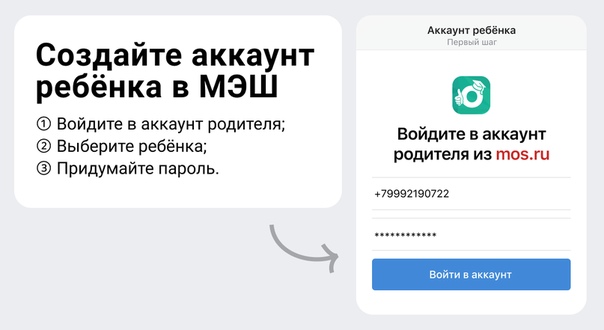
Для пользователей, зарегистрированных в Microsoft Intune, можно развернуть параметры конфигурации учетных записей с помощью Intune на портале Azure.
Когда конфигурация учетной записи будет настроена в поставщике MDM, а пользователь зарегистрирует свое устройство, на страницах входа Teams для iOS и Android будут отображаться только разрешенные учетные записи. Пользователь может нажать любую из разрешенных учетных записей на этой странице, чтобы выполнить вход.
Настройте следующие параметры конфигурации на портале Azure Intune для управляемых устройств.
| Платформа | Ключ | Значение |
|---|---|---|
| iOS | IntuneMAMAllowedAccountsOnly | Включено. Единственной разрешенной учетной записью является управляемая учетная запись пользователя, определяемая ключом IntuneMAMUPN. Отключено (или любое другое значение, не соответствующее с учетом регистра значению Включено). 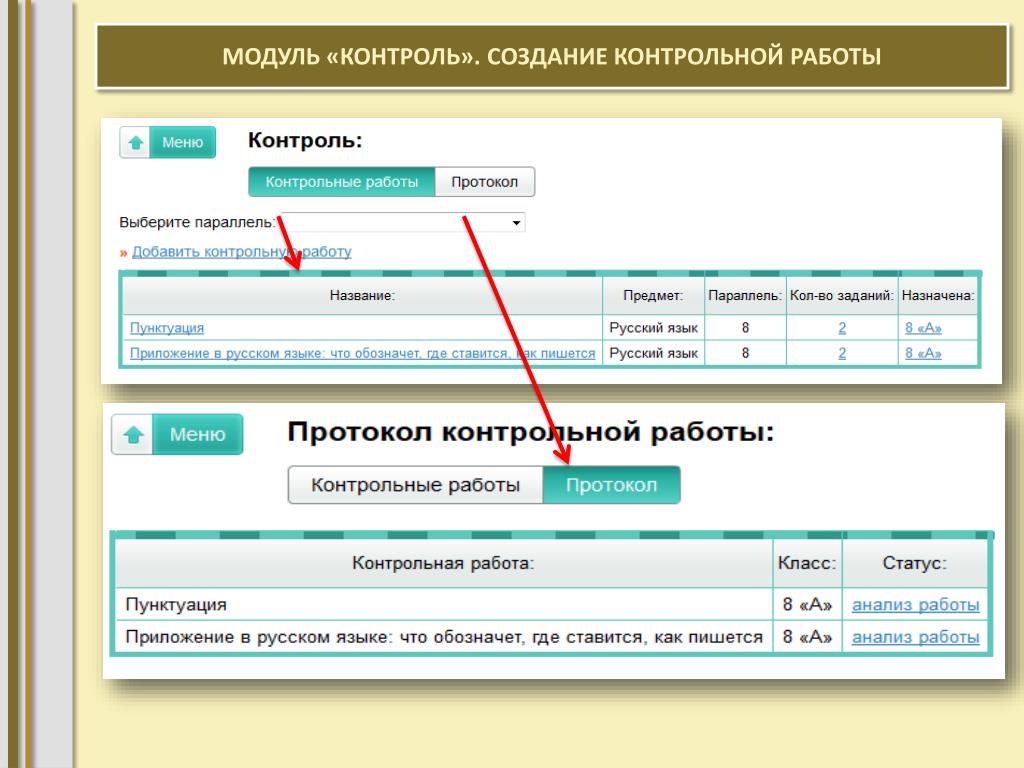 Разрешены любые учетные записи. Разрешены любые учетные записи. |
| iOS | IntuneMAMUPN | UPN учетной записи, которой разрешен вход в Teams. Для устройств, зарегистрированных в Intune, может использоваться маркер {{userprincipalname}} для представления зарегистрированной учетной записи. |
| Android | com.microsoft.intune.mam.AllowedAccountUPNs | Разрешены только управляемые учетные записи пользователей, определенные этим ключом. Одно или несколько имен участников-пользователей (UPN), разделенных точками с запятой (;). Для устройств, зарегистрированных в Intune, может использоваться маркер {{userprincipalname}} для представления зарегистрированной учетной записи. |
После настройки конфигурации учетной записи приложение Teams ограничит возможность входа, чтобы предоставлять доступ только разрешенным учетным записям на зарегистрированных устройствах.
Сведения о создании политики конфигурации приложений для управляемых устройств с iOS и iPadOS см. в статье Добавление политик конфигурации приложений для управляемых устройств с iOS и iPadOS.
в статье Добавление политик конфигурации приложений для управляемых устройств с iOS и iPadOS.
Сведения о создании политики конфигурации приложений для управляемых устройств с Android см. в статье Добавление политик конфигурации приложений для управляемых устройств с Android.
Ограничение входа на настольных компьютерах
В приложениях Teams для Windows и macOS реализуется поддержка политик устройств, ограничивающих вход в вашей организации. Эти политики можно настраивать с помощью обычных решений для управления устройствами, например MDM (управление мобильными устройствами), а также с помощью объектов групповой политики.
Если на устройстве настроена эта политика, то пользователи смогут входить только с помощью учетных записей в составе клиента Azure AD, который включен в список разрешенных клиентов, определенный в политике. Эта политика применяется ко входу всех учетных записей, включая первую учетную запись и дополнительные учетные записи. Если в организации используется несколько клиентов Azure AD, можно включить несколько идентификаторов клиентов в список разрешенных.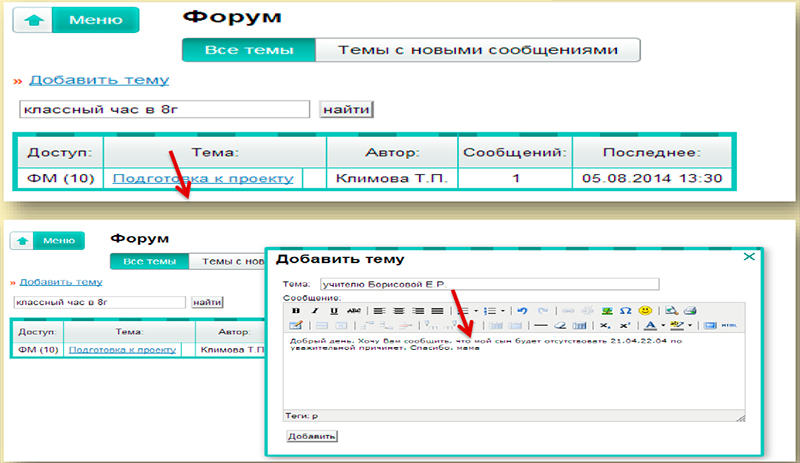 При этом ссылки на добавление другой учетной записи могут по-прежнему отображаться в Teams, но эти ссылки не будут действовать.
При этом ссылки на добавление другой учетной записи могут по-прежнему отображаться в Teams, но эти ссылки не будут действовать.
Примечание
- Эта политика ограничивает только вход. Она не ограничивает возможность пользователей быть приглашенными в качестве гостей в другие клиенты Azure AD или переключаться на другие клиенты (в которые они приглашены в качестве гостей).
- Для этой политики требуется Teams для Windows версии 1.3.00.30866 или более поздней либо Teams для macOS версии 1.3.00.30882 (выпуск в середине ноября 2020 г.).
Политики для Windows. Файлы административных шаблонов (ADMX/ADML) доступны в Центре загрузки (понятное имя параметра политики в файле административного шаблона: “Ограничивать вход в Teams для учетных записей в определенных клиентах”). Кроме того, вы можете вручную настроить разделы в реестре Windows:
- Имя значения: RestrictTeamsSignInToAccountsFromTenantList
- Тип значения: строка
- Данные значения: идентификатор клиента или список идентификаторов клиентов, перечисленных через запятую
- Путь: один из следующих
Computer\HKEY_CURRENT_USER\SOFTWARE\Policies\Microsoft\Cloud\Office\16. 0\Teams Computer\HKEY_CURRENT_USER\SOFTWARE\Policies\Microsoft\Office\16.0\Teams Computer\HKEY_CURRENT_USER\SOFTWARE\Microsoft\Office\16.0\Teams
0\Teams Computer\HKEY_CURRENT_USER\SOFTWARE\Policies\Microsoft\Office\16.0\Teams Computer\HKEY_CURRENT_USER\SOFTWARE\Microsoft\Office\16.0\Teams
Пример: SOFTWARE\Policies\Microsoft\Office\16.0\Teams\RestrictTeamsSignInToAccountsFromTenantList = ИД клиента или SOFTWARE\Policies\Microsoft\Office\16.0\Teams\RestrictTeamsSignInToAccountsFromTenantList = ИД клиента 1,ИД клиента 2,ИД клиента 3
Политики для macOS. На устройствах под управлением macOS используйте файл PLIST, чтобы развернуть ограничения входа. Профиль конфигурации представляет собой файл с расширением .PLIST, содержащий записи, которые состоят из ключа (определяющего имя параметра) и значения (оно зависит от типа параметра). При этом значения могут быть как простыми (числовое значение), так и сложными (многоуровневый список параметров).
- Домен: com.microsoft.teams
- Ключ: RestrictTeamsSignInToAccountsFromTenantList
- Тип данных: строка
- Комментарии: введите список идентификаторов клиентов Azure AD, перечисленных через запятую
Глобальный вход
Приложение Teams для Android теперь поддерживает глобальный вход, чтобы обеспечить удобные возможности входа для сотрудников, работающих с клиентами. Сотрудник может выбрать устройство в пуле общих устройств и выполнить единый вход, чтобы “оно принадлежало ему” в течение смены. В конце смены сотрудник может выполнить глобальный выход с устройства. Дополнительные сведения см. в разделе Выход из Teams. При этом будут удалены все личные и корпоративные сведения с устройства, чтобы его можно было вернуть в пул устройств. Чтобы воспользоваться этой возможностью, устройство должно находиться в общем режиме. Сведения о том, как настроить общее устройство, см. в статье Использование режима общего устройства в Android.
Сотрудник может выбрать устройство в пуле общих устройств и выполнить единый вход, чтобы “оно принадлежало ему” в течение смены. В конце смены сотрудник может выполнить глобальный выход с устройства. Дополнительные сведения см. в разделе Выход из Teams. При этом будут удалены все личные и корпоративные сведения с устройства, чтобы его можно было вернуть в пул устройств. Чтобы воспользоваться этой возможностью, устройство должно находиться в общем режиме. Сведения о том, как настроить общее устройство, см. в статье Использование режима общего устройства в Android.
Интерфейс входа похож на стандартный интерфейс входа Teams.
URL-адреса и диапазоны IP-адресов
Для Teams требуется подключение к Интернету. Для ознакомления с конечными точками, которые должны быть доступны для клиентов, использующих Teams в планах Office 365, государственных и других облаках, см. статью URL-адреса и диапазоны IP-адресов Office 365.
Важно!
В настоящее время Teams требуется доступ (порт TCP 443) к службе Google ssl. gstatic.com для всех пользователей, даже если вы не используете Gstatic. Скоро (в начале 2020 г.) это требование будет удалено из Teams, и мы обновим эту статью соответствующим образом.
gstatic.com для всех пользователей, даже если вы не используете Gstatic. Скоро (в начале 2020 г.) это требование будет удалено из Teams, и мы обновим эту статью соответствующим образом.
Устранение неполадок Teams
Дневник Мос.ру | Вход в ЭЖД, регистрация в электронном дневнике МЭШ родителя, ученика и учителя
Электронный дневник Мос.ру: образование будущего уже сегодня
Нанотехнологии прочно вошли в наш быт, не обошёл инновационный прогресс и систему образования. Получать уведомления об успехах детей в школах можно через интернет, для этого создан специальный сервис, доступ к которому имеют педагоги, ученики и их родители или опекуны. Электронный дневник – это закрытая платформа сайта Мос.ру, не имеющая аналогов и объединившая на одной площадке передовые решения и привычные средства. Главными достоинствами портала являются простота и многофункциональность, вся информация платформы доступна всем пользователям после предварительной авторизации.
Что такое электронный дневник mos.ru
Один из самых популярных сервисов на портале пгу.мос.ру – электронный дневник. Это аналог бумажного носителя, с его помощью родители или опекуны ребёнка могут контролировать успеваемость детей. Электронный дневник на госпортале Москвы – это масштабный проект, не имеющий аналогов в регионе. На площадке реализованы следующие возможности:
- оперативная информация для всех участников образовательного процесса: педагогов, школьников и их родителей об успеваемости детей;
- возможность получения свежей информации в режиме 24/7;
- информация о расписании уроков и о домашних заданиях;
- на портале отражается посещаемость детьми школьных уроков;
- благодаря интерактивной площадке у руководства школы уменьшен бумажный документооборот и административная нагрузка на преподавателей.
Электронный дневник помогает всем участникам процесса осуществлять интерактивное общение в круглосуточном режиме.
Зачем нужен электронный дневник mos.
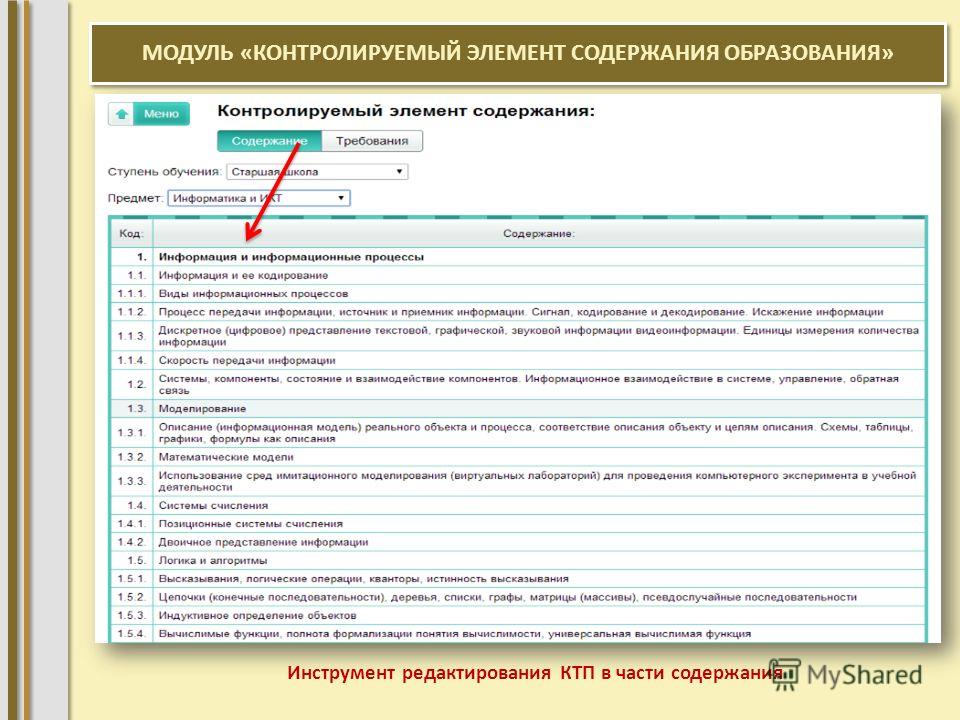 ru
ruЭлектронный дневник повышает уровень качества образования и помогает администрации учебного заведения управлять процессом обучения. Благодаря внедрению интернет-сервиса ученики всегда смогут посмотреть расписание занятий, получить домашнее задание. Особенно это удобно для школьников, которые пропустили уроки. Благодаря электронной версии дневника, у пользователей открывается доступ к следующим возможностям:
- отслеживать и анализировать оценки за любой период времени по всем дисциплинам;
- быть в курсе событий в классе и в школе;
- педагоги могут общаться с родителями, отправлять им сообщения и решать текущие проблемы учеников и школы;
- учителя могут оперативно получать отчёты от школьников о выполнении уроков;
- на портале можно организовывать дополнительные и факультативные занятия.
Регистрация
Для того, чтобы пользоваться всеми сервисами портала, необходима предварительная регистрация, которая займёт не более 5 минут.
Для родителей и учеников
Родители и дети должны иметь разные аккаунты на портале. Для регистрации понадобится всего несколько шагов.
- Заполнить форму на официальном сайте в режиме онлайн, указав следующие данные:
- ФИО полностью;
- электронную почту;
- сотовый телефон для связи.
- Указать пароль.
- Записать секретный вопрос и ответ.
- Иконкой «Зарегистрироваться» пользователь соглашается с условиями.
Контактные данные должны совпадать со сведениями в школе
После регистрации на портале Мосуслуги необходимо передать информацию школе. Администрация обработает данные и предоставит доступ к платформе. Родители могут создать ребёнку упрощённую запись.
- В личном аккаунте электронного дневника нажать на иконку «Создать учётную запись».
- Логин создаётся автоматически, пароль необходимо придумать самостоятельно.
- Сохранить данные, нажав на соответствующую иконку.

Для учителей
Для учителей вход в ЭЖД доступен по адресу dnevnik.mos.ru. В верхней части с правой стороны экрана нужно кликнуть на иконку «Вход для учителей», затем в форму ввести логин и пароль, которые следует предварительно получить у администрации школы.
Форма для входа в электронный журналАккаунт учителя
Вход в дневник МОС.РУ
Войти на портал авторизированным пользователям региона можно несколькими способами, каждый из них откроет доступ к личному кабинету.
Вариант №1
На портале pgu.mos.ru в разделе услуг перейти по строке «Образование» в меню «Электронный дневник». Откроется страница, с правой стороны которой необходимо кликнуть на иконку «Получить услугу». Для входа в систему потребуется ввести следующие данные.
- Логин, необходимо выбрать один из следующих вариантов:
- контактный телефон или электронную почту, если данная информация была предварительно внесена в личный кабинет;
- СНИЛС;
- Ввести пароль.

- Кнопка «Войти» откроет доступ на портал.
На портале Госуслуги можно не только передавать показания счётчиков, но и через него войти в электронный дневник, нажав на соответствующую кнопку.
Вход в аккаунт
Вариант №2
Можно выполнить электронный вход на сайте dnevnik.mos.ru, выбрав иконку «Вход для учеников и родителей». Откроется форма, в которой необходимо ввести логин и пароль, либо выбрать вход через аккаунт на сайте Госуслуги.
Авторизация через электронный дневник
Вариант №3
Попасть на портал можно через бесплатное мобильное приложение «Госуслуги Москвы», для этого его необходимо предварительно скачать на телефон или планшет.
Основные возможности
После авторизации на портале участники образовательного процесса могут пользоваться всем функционалом электронного дневника.
Для учеников
Электронный дневник ученика не только полноценно заменяет бумажный носитель. Школьный портал становится аналогом соцсетей, в котором можно общаться с друзьями и обмениваться материалами.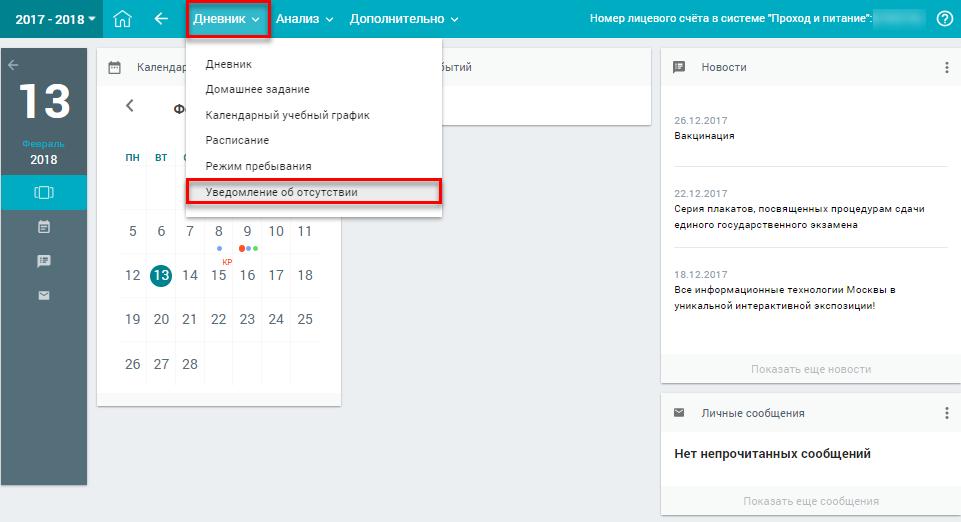 Вход в личный кабинет ученика открывает доступ у следующей информации:
Вход в личный кабинет ученика открывает доступ у следующей информации:
- уточнять оценки, результаты аттестаций и замечания учителей;
- узнавать о предстоящих контрольных работах;
- посматривать расписание и задания на дом по всем дисциплинам;
- читать комментарии педагогов в отношении уроков;
- отправлять выполненные задания педагогам;
- узнавать о предстоящих событиях в учебном учреждении;
- общаться с другими школьниками, учителями и администрацией через личные сообщения.
В личном кабинете школьнику доступна методологическая литература, с помощью которой он может подготовиться к занятиям или повторить пройденный материал.
Личный кабинет школьника
Посмотреть расписание уроков
Расписание доступно в разделе «Дневник», расположенном в строке, расположенной в верхней части страницы. Откроется меню, в котором необходимо выбрать любые даты.
В календаре отмечены дни, когда будут контрольные работы
Просмотреть оценки и результаты аттестации
Для того, чтобы просмотреть все выставленные учителем отметки, необходимо зайти во вкладку анализ. В выпадающем меню выбрать строку «Все оценки». На мониторе отобразиться таблица с указанием предметов и успеваемостью.
В выпадающем меню выбрать строку «Все оценки». На мониторе отобразиться таблица с указанием предметов и успеваемостью.
Можно выбрать просмотр всех оценок, итоговых результатов, а также динамику успеваемостиНа странице отображаются оценки за все периоды, а также выводятся средневзвешенные баллы по каждой дисциплине
Если навести курсор на оценку, рядом отражается дата, а также комментарий, за что именно отметка была выставлена.
Анализ каждой оценки
Для просмотра оценок за конкретный период, необходимо в меню с правой стороны установить фильтр.
В меню с правой стороны можно вывести заданную область на печать
Ещё один анализ полезен школьнику – это сведения о непройденной аттестации. Они находятся в меню «Анализ» в строке «Отчёты». На экран выводится информация об имеющейся задолженности по каждой дисциплине. Отфильтровать таблицу можно в функциональном меню с правой стороны.
Отчёт о непройденной аттестацииВ каждом отчёте можно посмотреть, за какой период аттестация не пройдена
Повтор пройденных материалов
Одно из основных плюсов мосдневника – повторение материала.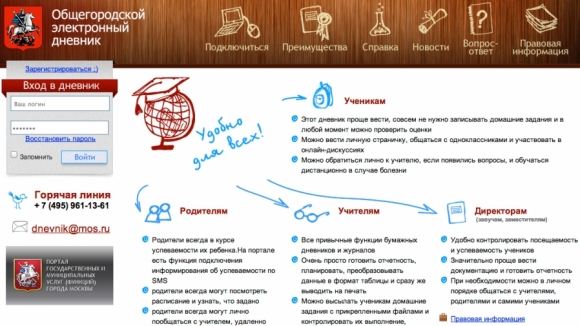 Школьник всегда сможет ещё раз изучить урок, чтобы лучше закрепить сложную тему. Для получения литературы необходимо зайти, используя свой логин и пароль, в библиотеку электронной school, которая хранит все сценарии проведения уроков по каждой дисциплине. Фильтр с правой стороны панели позволит конкретизировать и упростить поиск нужного материала. В библиотеке пользователи могут найти методические пособия, учебники, а также художественные книги. Если педагог заполнил образовательную программу по уроку, вся информация будет доступна на площадке.
Школьник всегда сможет ещё раз изучить урок, чтобы лучше закрепить сложную тему. Для получения литературы необходимо зайти, используя свой логин и пароль, в библиотеку электронной school, которая хранит все сценарии проведения уроков по каждой дисциплине. Фильтр с правой стороны панели позволит конкретизировать и упростить поиск нужного материала. В библиотеке пользователи могут найти методические пособия, учебники, а также художественные книги. Если педагог заполнил образовательную программу по уроку, вся информация будет доступна на площадке.
Библиотека МЭШ
Прочий функционал портала
Удобная опция для школьников – бесплатное мобильное приложение, скачать которое можно с официального сайта mos.ru. После установки в окне для регистрации указать номер сотового телефона. После входа на портал необходимо выбрать раздел «Электронный дневник» и в форме ввести е-мэйл, который передали в учебное заведение для доступа к «Моей странице».
Кнопки для скачивания находятся в нижней части главной страницы с правой стороны
Специально для родителей учеников с 1 по 4 классы публикуется информация о весе школьного рюкзака и его содержимом:
- какие учебники понадобятся на уроке;
- какие канцелярские принадлежности нужно взять с собой.

Формированием этих данных занимается классный руководитель.
Вес рюкзака указан в правом верхнем углу страницы
Если кликнуть на иконку-портфель, на экран будет выведена информация с перечнем всех принадлежностей по каждой дисциплине на выбранную дату.
Стрелочками можно раскрыть или скрыть список принадлежностей
В нижней части электронного дневника можно ознакомиться со списком групп дополнительного обучения, на которые записан школьник.
Список групп дополнительного образования
Для родителей
Личный кабинет родителей и учеников отличается функционалом. Только родители или доверенные представители школьника могут сообщать в учебное заведение о том, что ребёнок будет отсутствовать на уроках, а также подписывать электронный дневник. Личный кабинет родителей наполнен следующим опциями:
- просмотреть домашние задания по всем дисциплинам;
- проконтролировать успеваемость школьника: оценки, аттестацию;
- уточнить, был ли ребёнок на уроках;
- посмотреть расписание на определённую дату или период;
- просмотреть мероприятия, которые организовывает школа;
- связаться с администрацией школы и получить обратную связь через сообщения; участвовать в чате с родителями одноклассников;
- подписать электронный дневник.

Электронный дневник для родителей – это удобный сервис быть в курсе успеваемости ребёнка и следить за его успехами. Можно заранее просмотреть расписание и домашнее задание, чтобы правильно распределить свободное время.
Посмотреть расписание уроков
Расписание занятий находится во вкладке «Дневник», расположенной в верхней горизонтальной строке страницы. С правой стороны откроется меню, в котором необходимо выбрать интересующую неделю. На портале можно посмотреть не только расписание уроков, но и уточнить дни каникул, а также выходных и праздничных дней. Для этого необходимо выполнить следующие действия.
- Во вкладке «Образование» зайти в раздел «Календарный учебный график».
- На мониторе откроется страница с календарём, на котором цветом выделены учебные модули, выходные и праздничные дни, а также каникулы.
- Можно скрыть любой цветовой модуль, нажав на него в меню с правой стороны.
Если обучается несколько школьников, можно переключаться между электронными дневниками каждого, нажав на треугольник серого цвета под фамилией родителя в верхнем углу экрана с правой стороны.
Функционал личного кабинета родителей
Как сообщить, что ребёнка не будет в школе
Родители через личный кабинет могут отправить сообщение педагогам о том, что ребёнок не пойдёт в школу. Уведомить можно следующим образом:
- Во вкладке «Дневник» выбрать в выпадающем окне строку «Уведомление об отсутствии».
- Откроется календарь, в котором нужно отметить день создания сообщения.
- Если школьника не будет на одном или нескольких занятиях, следует отметить строку «На некоторых уроках», далее перечислить предметы, которые ученик не сможет посетить.
- В случае полного отсутствия школьника один день и более, следует выбрать строку «По дням» и отметить даты.
- Иконкой «Создать в выбранном диапазоне» родители подтвердят выбор. В календаре даты отсутствия ученика на занятиях будут отмечены голубым цветом, зелёным окрасятся дни, когда школьника не сможет присутствовать на некоторых предметах.
Отправить сообщение о неявке ребёнка в школу можно через уведомления
Для удаления уведомления нужно в календаре отметить дату, выделенную голубым или зелёным цветом, выбрать сообщение и нажать на «Удаление в выбранном диапазоне».
Календарь с уведомлениями об отсутствии ученика за весь учебный годУведомление о пропуске занятий
Связаться с сотрудниками школы
В личном кабинете можно отправить сообщение не только администрации, но и родителям других детей. Для этого нужно кликнуть в строке «Личные сообщения» на значок «+Новый чат» и указать название. Такая опция есть в аккаунте каждого пользователя. Можно через личные сообщения пригласить в новый чат школьников, педагогов, администрацию учебного заведения и родителей других детей. Для этого в строке либо ввести первые буквы фамилии, либо выбрать категорию пользователей, затем указать ФИО и нажать на иконку «Перейти к чату». Создатель чата может редактировать его, переименовывать, в том числе удалять или добавлять участников. Все эти действия доступны в иконке «…», расположенной с правой стороны чата в верхнем углу.
Новое письмо отразится под иконкой с изображением конверта
Контроль успеваемости – проверка оценок ребёнка в электронном дневнике
Во вкладке на главной панели «Дневник» можно просмотреть оценки и комментарии учителя. Для этого необходимо во всплывающем меню зайти в строку «Дневник». На монитор по умолчанию выходит текущая учебная неделя.
Для этого необходимо во всплывающем меню зайти в строку «Дневник». На монитор по умолчанию выходит текущая учебная неделя.
Для просмотра оценок необходимо зайти в строку «Дневник»Функциональное меню, расположенное в верхней правой части страницы, позволяет выбрать любой период учебного года
Для учителей
Электронный дневник для педагогов выводит образование на новый уровень, повышая качество преподавания на занятиях. Педагог всегда осведомлён об успехах каждого ребёнка и видит проблемные места, требующие дополнительной проработки. Благодаря этому учитель может скорректировать образовательный процесс.
Раздел «Классное руководство» содержится вся информация о школьниках, их родителях, а также об оценках и пропусках занятий
Вход в личный кабинет для учителя открывает доступ к полезным и удобным функциям:
- просмотреть расписание уроков;
- ставить оценки в дневник, комментировать и отправлять замечания;
- создавать домашние задания;
- общаться с родителями и школьниками в чатах и путём отправки личных сообщений;
- анализировать эффективность образовательного процесса и формировать отчётность;
- оповещать пользователей о предстоящих мероприятиях.

«Академическая задолженность» отражает непройденные аттестации учениковВ журнале «Отчёты» можно проанализировать эффективность учебного процесса по разным признакам
Техподдержка и контакты
Если в процессе работы на площадке возникли сложности, можно обратиться с вопросом в службу поддержки. Вкладка для связи находится в нижней части экрана на платформе электронного дневника. Кликнув на иконку «Написать нам», на монитор выйдет форма, в которой нужно выбрать тему и кратко описать проблему.
Форма для обращения в техподдержку
Для получения оперативной инструкции можно позвонить по телефонам горячей линии либо написать на электронную почту техподдержки портала.
Телефоны горячей линии
Отзывы о портале
Интерактивное образование благодаря внедрению МЭШ становится доступным и прозрачным. Пользователи отмечают в своих отзывах возможность быстро получить в своё распоряжение любой функционал: оценки, расписание, дополнительный материал или вспомогательную литературу, а также помощь благодаря обратной связи.
Отзыв о МЭШ от ученика 9-го класса:
Подробнее на портале Mos.ru: https://www.mos.ru/news/item/61334073/
Отзыв о МЭШ от родителя школьника:
Подробнее на портале Mos.ru: https://www.mos.ru/news/item/61334073/
Отзыв об электронном дневнике МЭШ:
Подробнее на портале Googl Play: https://play.google.com/store/apps/details?id=ru.inkout.mcko&hl=ru&showAllReviews=true
«Какой там урок?». Учителя и школьники о проблемах дистанционного обучения во время карантина
Ученики. «Это муторно»
Начало карантина по всей России застало школьников на весенних каникулах, а в понедельник, 6 апреля, они продолжили учиться — но уже дистанционно. При этом еще в марте предполагалось, что каникулы продлятся до 13 апреля.
Не все смогли перейти на удаленное обучение — в Якутии, к примеру, немало труднодоступных районов, где нет интернета, там продолжаются очные занятия: в таком режиме работает почти половина школ региона. «Это тяжелая задача — перестроить многотысячную систему образования на иную форму, поэтому необходимо к ней привыкать, включаться родителям, детям и учителям», — недовольна якутский вице-премьер Ольга Балабкина.
«Это тяжелая задача — перестроить многотысячную систему образования на иную форму, поэтому необходимо к ней привыкать, включаться родителям, детям и учителям», — недовольна якутский вице-премьер Ольга Балабкина.
Дети на Дальнем Востоке первыми столкнулись с тем, что платформы для дистанционного обучения не выдерживают наплыва пользователей. Позже на странности нового формата обучения и неподготовленностью к нему многих учителей и школ обратили внимание и ученики по всей стране.
Согласно Санитарно-эпидемиологическим требованиям к условиям и организации обучения, занятия за компьютером в 1-2 классах не должны превышать 20 минут, в 3-4 классах — 25 минут, в 5-6 классах — 30 минут, а в 7-11 классах — 35 минут.
«Я проснулась в восемь утра, зашла в чат с одноклассниками, чтобы узнать, какой будет урок. Это была алгебра. Зашла в программу Zoom на планшете, ввела идентификатор конференции и пароль, для каждого учителя он разный, и, собственно, начался видеоурок. Почему-то он шел двадцать-тридцать минут, но классный руководитель сказал, что теперь уроки будут очень короткие. Нам очень сжато рассказали материал, и мы, по сути, ничего не делали: сидели и слушали. И так прошли несколько уроков. Не было такого, как в школе, что в восемь тридцать начинается первый урок и дальше они идут. Какие-то были, какие-то — нет. Сегодня у меня было три урока: алгебра, геометрия и русский. В восемь тридцать алгебра началась, потом в двенадцать тридцать — русский, и в час — геометрия», — рассказывает семиклассница Камилла из школы на Юго-Западе Москвы.
Нам очень сжато рассказали материал, и мы, по сути, ничего не делали: сидели и слушали. И так прошли несколько уроков. Не было такого, как в школе, что в восемь тридцать начинается первый урок и дальше они идут. Какие-то были, какие-то — нет. Сегодня у меня было три урока: алгебра, геометрия и русский. В восемь тридцать алгебра началась, потом в двенадцать тридцать — русский, и в час — геометрия», — рассказывает семиклассница Камилла из школы на Юго-Западе Москвы.
Домашнее задание по всем урокам учителя задали, но сказали, что отправлять его никуда не надо — понадеялись на ответственность школьников. По видеочату Камилла поняла, что некоторые из ее одноклассников во время уроков играют в телефоне, стараясь держать его так, чтобы устройство просто не попадало в кадр.
Иногда школьники могут и попытаться саботировать урок с помощью новых сервисов обучения. Так, знакомая корреспондента «Медиазоны» из Москвы рассказывает, что у ее брата-девятиклассника учитель проводил урок с помощью прямого эфира в YouTube с доступом по ссылке — по-видимому, кто-то из детей вынес ссылку за пределы учебной группы, после комментарии к эфиру заполонили пошлости, написанные неизвестными пользователями.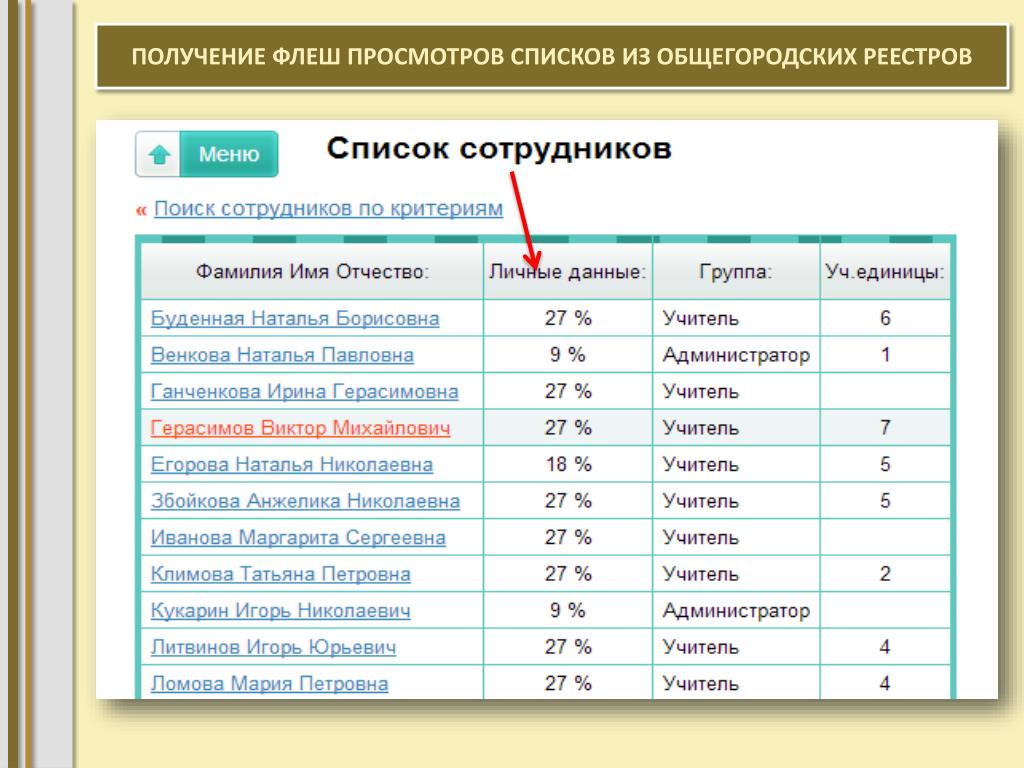
«Кого-то спрашивают, задают вопросы какие-то, — рассказывает о ходе дистанционного урока Камилла. — Был не весь класс, может быть, кто-то проспал, кто-то несерьезно относится к этому. Это сложно, потому что муторно: ты не знаешь, во сколько какой урок, во сколько вставать, что вы вообще будете делать. Мне не нравится, что приходится сидеть дома и возиться с видеоконференциями какими-то, кому-то что-то отсылать, еще с оценками непонятно, и как год вообще заканчивать — непонятно, проще было бы в школе».
Девятиклассница Лиза из подмосковного Краснозаводска замечает, что во время таких занятий «посещаемость и активность не ахти»: «Но, честно, могло быть и хуже. На данный момент на уроке было минимум шестнадцать человек от класса, исходя из того что нас всего двадцать шесть. Честно, все это происходит вяло, если [обычно] за один учебный день я могла получить минимум три оценки, то сегодня их всего две».
«Как временная замена — пойдет. Конечно, из-за технических сбоев хуже обычного», — оценивает первый день дистанционного обучения московский одиннадцатиклассник Дмитрий.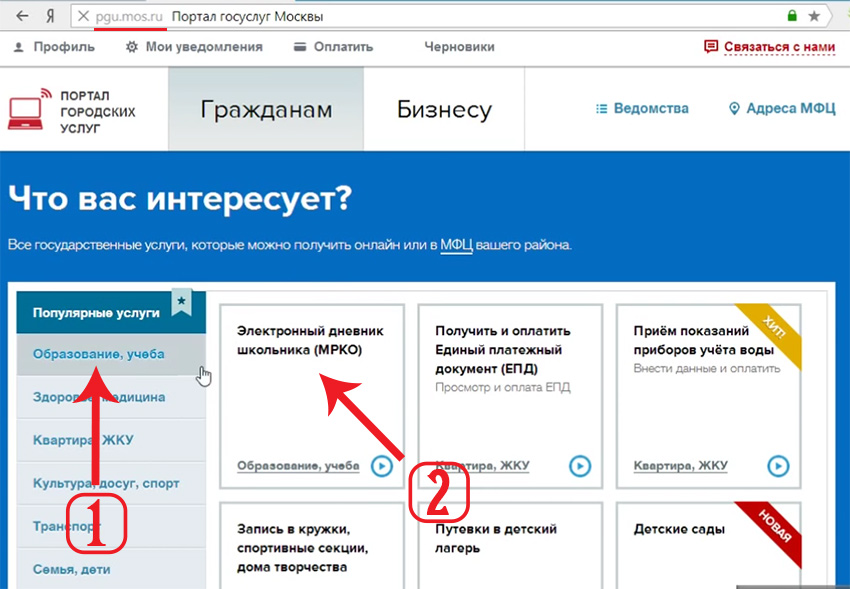
Он говорит, что учителя поделились на два типа. Одни просто высылают детям файлы с презентациями учебного материала и ждут, что в ответ те вовремя отправят выполненное домашнее задание. Другие — проводят уроки в видеочатах, в его классе педагоги пользовались платформами Zoom, Jitsi.Meet и Discord. Если учитель не может справиться с техническими настройками, ему в этом могут помочь дети или другие родственники, объясняет Дмитрий.
На большое количество самых разных платформ, используемых при обучении, обращает внимание и отец ученика московской средней школы, попросивший не упоминать его имени. Основные платформы, которыми сейчас пользуются учителя в разных регионах — «Российская электронная школа» (РЭШ), «ЯКласс» и электронный журнал «Дневник.ру». Но помимо них в разных школах могут использоваться и другие дополнительные сервисы, как рекомендуемые местными властями, так и выбранные самими преподавателями.
«Главный ужас — это то, что задания одновременно даются на трех разных платформах: “Учи. ру”, “Яндекс.Учебник”, “Электронном журнале”. И еще ЭЖД. И еще какой-то “гугл-класс”. Удерживать все это одновременно в сознании решительно невозможно, дети, естественно, дезориентированы», — недоумевает родитель.
ру”, “Яндекс.Учебник”, “Электронном журнале”. И еще ЭЖД. И еще какой-то “гугл-класс”. Удерживать все это одновременно в сознании решительно невозможно, дети, естественно, дезориентированы», — недоумевает родитель.
С ним соглашается и Александра, мать третьеклассницы из Петербурга (попросившая не указывать ее фамилию): «Ребенок получил не пакет заданий на день на условном одном сайте с его знакомой школьной программой, а ссылку на видеоурок во “ВКонтакте”, ссылку на урок в “Учи.ру”, ссылку на два урока в РЭШ и презентацию, составленную учителем в Power Point, плюс задания в бумажном учебнике и стишок, который надо выучить».
Александра надеется, что ее дочь не будет сачковать во время такого режима обучения дома, тем более что сама тоже сидит дома и следит за тем, чем занята девочка — в понедельник она уже видела, как дочь рассказывает выученный стих по видеосвязи.
Экс-директор по стратегии «Яндекс.Учебника», основательница исследовательского бюро Edutainme Наталья Чеботарь считает, что разнообразие платформ в образовательном процессе неизбежно.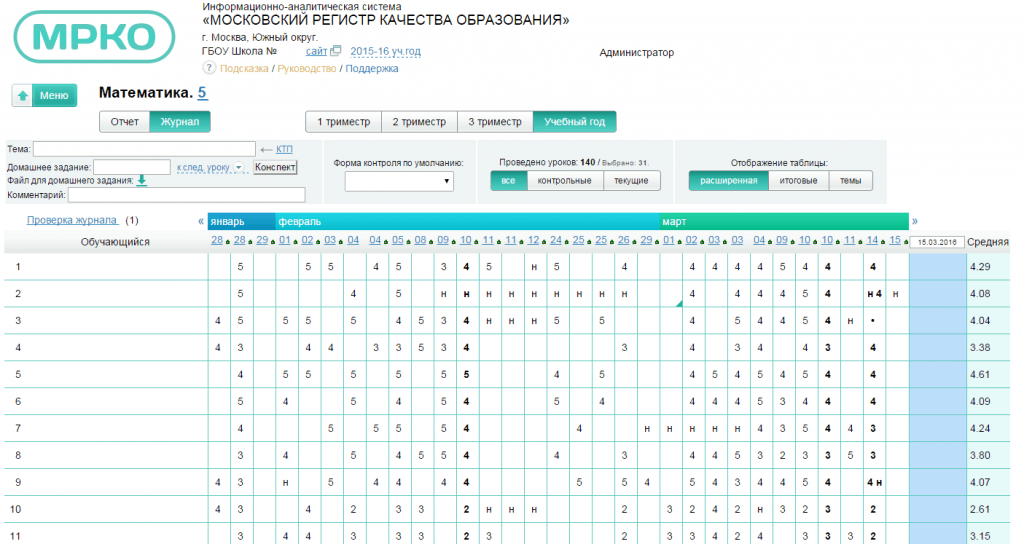
«Неправильно думать, что есть какая-то одна платформа, которая закрывает потребности всех предметов и всех задач, которые в школе есть, — объясняет Чеботарь. — Я не уверена, что она может существовать. Более-менее понятно, как преподавать языки, потому что, например, SkyEng проделал в этом большой путь, но есть и другие предметы: музыка, литература, история, между которыми нет ничего общего, там другие форматы, которые сейчас изобретаются».
«Каждый преподаватель сейчас изобретает как вести предмет, — замечает эксперт. — Учителя, по нашему опыту, не любят, когда им дают готовое все, шаблон, по которому надо идти. Это очень творческие люди. Вне зависимости от того, нравятся они нам или нет, это очень творческая или живая профессия».
Учителя. «Все виснет, все ломается»
И школьники, и учителя жалуются на плохое качество изображения и звука во время видеосвязи, на постоянно неработающие сайты с образовательными программами (например, завис сайт для подготовки к экзаменам, на котором некоторые дети должны были получать домашнее задание) и вообще на то, что эти ресурсы часто не адаптированы к наиболее распространенным образовательным программам.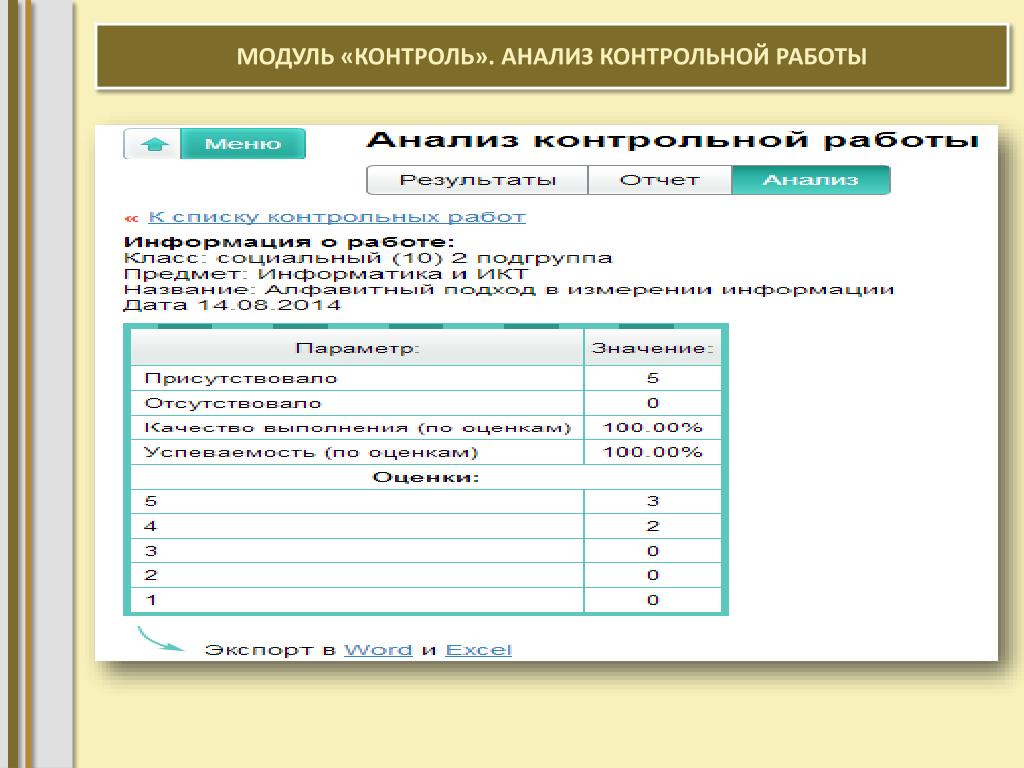
Педагоги опасаются, что у детей могут возникнуть дополнительные трудности с экзаменами. «Да, нам сдвинули сроки итоговой аттестации, да, мы еще имеем в запасе май (теоретически не онлайн), но месяц [карантина] — это много. Тут я пока не придумала ничего, кроме личных скайп-консультаций. Возможно, это немного поможет», — пишет преподавательница русского языка и литературы Елена Савицкая, которая ведет блог на сайте образовательного издания «Мел».
Дмитрий Казаков и Марина Шарова, учителя истории и обществознания из Нижегородской и Свердловской областей, рассказывают, что сегодня в их школах не работал электронный журнал «Дневник.ру». Проблемы были и с другими сервисами.
«”Дневник.ру” посыпался, это основная система, через которую “ЯКласс” был прикреплен, — говорит Шарова. — “ЯКласс” все-таки еще работает, но с перебоями. Например, дети заходят в тест, задание читают — и все, вылетает. Время идет, им двойки ставят, то есть это несерьезно. Видеоурок идет, тест не идет. То есть как интерактив — все виснет, все ломается, мощности нет. Все сидят “ВКонтакте”, в вотсапе — но какой там урок?».
Все сидят “ВКонтакте”, в вотсапе — но какой там урок?».
Впрочем, в некоторых регионах обходятся как раз соцсетями и мессенджерами. Например, учитель истории из Курганской области Владимир Кочеулов говорит, что в его школе преподаватели общаются с детьми через «ВКонтакте», «Одноклассники» и вотсап. Для этого в соцсетях создают специальные группы вроде «История 6-е классы». На сайте школы публикуются задания, после в соцсетях дети отправляют преподавателям выполненную работу и получают от них замечания по ней и оценки.
Марина Шарова из Свердловской области проводит уроки и по видеосвязи, для этого ей пришлось обратиться к геймерскому приложению Discord. «Skype, конечно же, ничего не выдерживает, Zoom завис — я все ресурсы перепробовала. Discord еще работает», — объясняет она.
Несколько лучше ситуация в школах, где есть свои электронные сервисы для обучения. Так, учительница русского языка и литературы из Удмуртии Анна Инютина рассказывает, что в ее школе есть своя система «Виртуальная гимназия» и со сбоями из-за слишком высоких нагрузок там не столкнулись.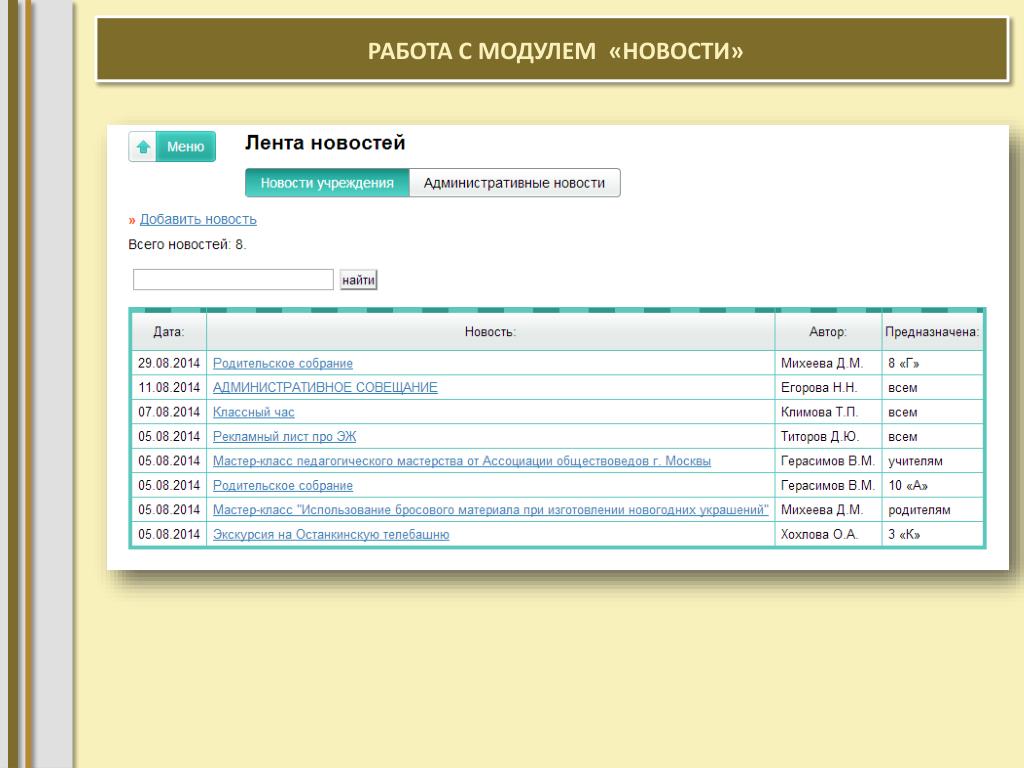
Дети без интернета
Все опрошенные «Медиазоной» преподаватели признают, что в их школах есть дети, у которых нет доступа к интернету или компьютеру. В некоторых школах ученикам предоставляют технику, но такая возможность есть не у всех учреждений.
По оценке бывшего директора по стратегии «Яндекс.Учебника» Натальи Чеботарь, только в 30-35% российских школ ученики и педагоги технически готовы к дистанционному образованию: «У нас около 40 тысяч школ в стране, и почти половина — малокомплектные сельские школы. Но это ни о чем не говорит, далекие школы могут быть хорошо оснащены, и наоборот, школы в городах-миллионниках могут не иметь рабочего интернета».
Губернатор Петербурга Александр Беглов 5 апреля даже попросил горожан передать «невостребованный планшет или ноутбук» для школьников, у которых их нет. По словам Беглова, в Петербурге 507 тысяч школьников, при этом почти у 17 тысяч из них дома нет компьютерной техники и выхода в интернет.
В то же время на Ямале в городе Ноябрьск власти отчитались, что 11,5 тысячам школьников, у которых не было техники, выдали персональные ноутбуки для дистанционного обучения.
«Есть регионы, где развозят домашние задания в печатном виде по домам ученикам», — говорит оргсекретарь профсоюза «Учитель» Ольга Мирясова.
По оценке Росстата (.xls), в 2018 году на 100 домохозяйств в городах в среднем приходилось 52 персональных компьютера, 81 ноутбук или планшет и 136 смартфонов. В сельской местности ситуация несколько хуже — там на 100 домохозяйств насчитывалось 43 компьютера, 54 ноутбука или планшета и 107 смартфонов.
В то же время, по данным ведомства, на 100 домохозяйств с детьми младше 16 лет можно было насчитать в среднем 63 персональных компьютера, 99 ноутбуков или планшетов и 154 смартфона.
При этом Росстат приводит заметный разброс в цифрах в зависимости от доходов — в самой бедной группе на сотню домохозяйств приходилось только 41 компьютер, 47 ноутбуков или планшетов и 107 смартфонов, а в самой обеспеченной — 53 компьютера, 91 ноутбуков или планшетов и 128 смартфонов.
Большинство учителей, с которым разговаривали корреспонденты «Медиазоны», считают, что российские в целом школы пока не готовы к удаленному обучению. «Не готовы программы для дистанционного учения, учителей практически не учили этим методам», — замечает Мирясова.
«Не готовы программы для дистанционного учения, учителей практически не учили этим методам», — замечает Мирясова.
Дмитрий Казаков из Нижегородской области считает, что сейчас такое обучение — это просто «режим домашних заданий». «Видеоконференции с классом с помощью скайпа, зума — достаточно проблематичны, потому что, видимо, нагрузка на интернет выросла сильно. Да даже просто подключить к скайпу весь класс — 25-30 учеников — это невозможно, он не потянет. И зум тоже. Нужно создавать целую систему на будущее», — говорит он.
Сопредседатель профсоюза «Учитель» Всеволод Луховицкий отмечает, что вопросы вызывает и содержательная часть систем дистанционного обучения, например, «Российской электронной школы», где публикуются интерактивные уроки.
«Я решил проверить, что она собой представляет, и сразу же обнаружил, что те уроки, которые там выложены, судя по всему, не проходили никакой экспертизы содержательной, — говорит Луховицкий. — Точно так же, как уроки в “Московской электронной школе”. Там стоит тетя и вещает полчаса, причем вещает какие-то вещи не очень правильные с точки зрения науки. Школы совершенно к этому не готовы и все заявления, что дистанционное образование у нас успешно развивается, все это не более чем преувеличение, мягко говоря».
Там стоит тетя и вещает полчаса, причем вещает какие-то вещи не очень правильные с точки зрения науки. Школы совершенно к этому не готовы и все заявления, что дистанционное образование у нас успешно развивается, все это не более чем преувеличение, мягко говоря».
Обновлено 8 апреля в 10:55. Добавлена информация о требованиях СанПиНа к продолжительности занятий за компьютером.
Редактор: Егор Сковорода
| 29 августа | ||
| Время | Тема | Модератор |
| 10:00 – 11:00 | Час ЭЖД | Никонова Елена Анатольевна, Анучкина Тамара Александровна, Галкин Ярослав Сергеевич |
| 11:00 – 12:00 | Подросткам XXI века – современные книги.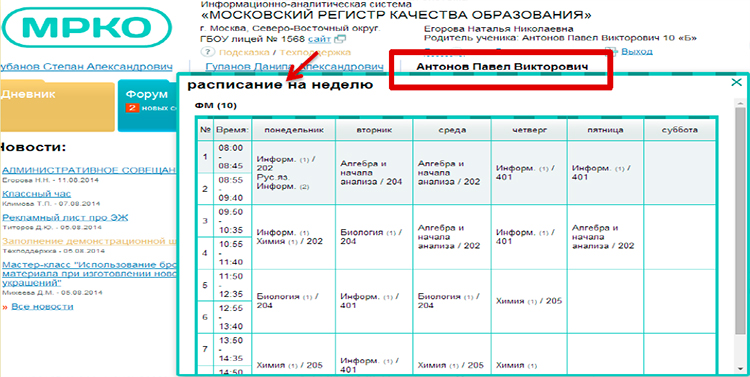 Человек читающий успешен во всем Человек читающий успешен во всем
|
Доценко Надежда Николаевна, Васильевская Надежда Александровна, Башкирова Анастасия Юрьевна |
| 12:00 – 13:00 | “Российский учебник” в МЭШ: как подготовить интеракивный урок и сохранить планы на вечер. | Кутузов Сергей Анатольевич, ведущий методист корпорации “Российский учебник”, лауреат гранта за вклад в развитие МЭШ, автор дистанционных курсов по использованию цифровых технологий в образовании. |
| 13:00 – 14:00 | Мастер-класс на стенде МЭШ “Использование материалов МЭШ для проведения интегрированных уроков в рамках предметов естественнонаучного цикла на основе робототехники” | Крылов Алексей Игоревич, сотрудник издательства “БИНОМ. Лаборатория знаний”, к. пед. наук. |
| 14:00 – 15:00 | Смешанное обучение | Андреева Наталья Владимировна, директор Центра смешанного обучения |
| 15:00 – 16:00 | МЭШ – эффективные инструменты и новые возможности | Васина Юлия Анатольевна, Царева Светлана Владимировна, Воронков Александр Александрович – представители ДИТ |
| 16:00 – 17:00 | Создание цифрового домашнего задания в МЭШ с использованием карточек УЧИ. РУ РУ |
Морозова Мария Владимировна |
| 17:00 – 18:00 | Грани современного урока | Колечкин Иван Сергеевич, Уткин Алексей Витальевич, Светлова Александрина Антоновна, Марко Антон Александрович |
| 30 августа | ||
| Время | Тема | Модератор |
| 10:00 – 11:00 | Подросткам XXI века – современные книги. Человек читающий успешен во всем | Доценко Надежда Николаевна, Васильевская Надежда Александровна, Башкирова Анастасия Юрьевна |
| 11:00 – 12:00 | Час ЭЖД | Никонова Елена Анатольевна, Анучкина Тамара Александровна, Галкин Ярослав Сергеевич |
| 12:00 – 13:00 | Как освоить предметное содержание на уроках Истории России с ЭФУ, чтобы было интересно? | Агафонов Сергей Валерьевич, учитель высшей категории, ведущий методист по истории и обществознанию корпорации “Российский учебник” |
| 13:00 – 14:00 | Мастер-класс на стенде МЭШ “Использование материалов МЭШ для проведения интегрированных уроков в рамках предметов естественнонаучного цикла на основе робототехники” | Крылов Алексей Игоревич, сотрудник издательства “БИНОМ. Лаборатория знаний”, к. пед. наук. Лаборатория знаний”, к. пед. наук.
|
| 14:00 – 15:00 | Смешанное обучение | Андреева Наталья Владимировна, директор Центра смешанного обучения |
| 15:00 – 16:00 | МЭШ – эффективные инструменты и новые возможности | Васина Юлия Анатольевна, Царева Светлана Владимировна, Воронков Александр Александрович – представители ДИТ |
| 16:00 – 17:00 | Анализ больших данных | Батурина Елизавета Витальевна |
| 17:00 – 18:00 | Грани современного урока | Колечкин Иван Сергеевич, Уткин Алексей Витальевич, Светлова Александрина Антоновна, Марко Антон Александрович |
| 31 августа | ||
| Время | Тема | Модератор |
| 10:00 – 11:00 | Подросткам XXI века – современные книги. Человек читающий успешен во всем Человек читающий успешен во всем |
Доценко Надежда Николаевна, Васильевская Надежда Александровна, Башкирова Анастасия Юрьевна |
| 11:00 – 12:00 | Час ЭЖД | Никонова Елена Анатольевна, Анучкина Тамара Александровна, Галкин Ярослав Сергеевич |
| 12:00 – 13:00 | Использование ресурсов ЭФУ при организации урока по органической химии. | Агафонов Сергей Валерьевич, учитель высшей категории, ведущий методист по истории и обществознанию корпорации “Российский учебник” |
| 13:00 – 14:00 | «Сценарий урока в МЭШ с задачниками по формированию функциональной грамотности» | Крылов Алексей Игоревич, сотрудник издательства “БИНОМ. Лаборатория знаний”, к. пед. наук. |
| 14:00 – 15:00 | Смешанное обучение | Андреева Наталья Владимировна, директор Центра смешанного обучения |
| 15:00 – 16:00 | МЭШ – эффективные инструменты и новые возможности | Васина Юлия Анатольевна, Царева Светлана Владимировна, Воронков Александр Александрович – представители ДИТ |
| 16:00 – 17:00 | Бегемот Федот | Соколов Дмитрий Владимирович |
| 17:00 – 18:00 | Грани современного урока | Колечкин Иван Сергеевич, Уткин Алексей Витальевич, Светлова Александрина Антоновна, Марко Антон Александрович |
| 01 сентября | ||
| Время | Тема | Модератор |
| 10:00 – 11:00 | Подросткам XXI века – современные книги. Человек читающий успешен во всем Человек читающий успешен во всем |
Доценко Надежда Николаевна, Васильевская Надежда Александровна, Башкирова Анастасия Юрьевна |
| 11:00 – 12:00 | Час ЭЖД | Никонова Елена Анатольевна, Анучкина Тамара Александровна, Галкин Ярослав Сергеевич |
| 12:00 – 13:00 | Как уйти от традиционной формы урока? | Агафонов Сергей Валерьевич, учитель высшей категории, ведущий методист по истории и обществознанию корпорации “Российский учебник” |
| 13:00 – 14:00 | Игра на уроках английского? Легко! | Крылов Алексей Игоревич, сотрудник издательства “БИНОМ. Лаборатория знаний”, к. пед. наук. |
| 14:00 – 15:00 | Смешанное обучение | Андреева Наталья Владимировна, директор Центра смешанного обучения |
| 15:00 – 16:00 | МЭШ – эффективные инструменты и новые возможности | Васина Юлия Анатольевна, Царева Светлана Владимировна, Воронков Александр Александрович – представители ДИТ |
| 16:00 – 17:00 | Создание цифрового домашнего задания в МЭШ с использованием карточек УЧИ. РУ РУ
|
Морозова Мария Владимировна |
| 17:00 – 18:00 | Грани современного урока | Колечкин Иван Сергеевич, Уткин Алексей Витальевич, Светлова Александрина Антоновна, Марко Антон Александрович |
Дневник ру: вход в Моя страница и личный кабинет dnevnik ru
О сервисе
“Дневник ру” — образовательная платформа для российских школ. Ресурс наделен полезными функциями для всех участников процесса. Ученики, родители и педагоги имеют доступ к личному кабинету.
Какие цели преследовали разработчики ресурса:
- Круглосуточный доступ к оценкам, домашним заданиям, расписанию, новостям и др.
- Налаживание общения между родителями, педагогами, учениками.
- Оптимизация образовательного процесса и снижение нагрузки на учителей.
- Улучшение качества дистанционного обучения.
- Создание полезных приложений для школьников, помогающих лучше усваивать материал.

“Дневник ру” поможет создать единый образовательный портал в России. Также проект нацелен на повышение цифровой грамотности граждан и содействие в переходе на предоставление основных услуг в электронном виде.
Скачать мобильное приложение Дневник ру
Для пользователей, которые хотят в любое время иметь доступ к образовательной платформе и оперативно получать информацию, было разработано мобильное приложение Дневник ру. Существует две версии программы ─ бесплатная и платная. Они отличаются набором функций, которые максимально представлены в платном варианте. С помощью этой версии можно видеть следующую актуальную информацию:
- выставленные оценки;
- расписание уроков;
- задания на дом;
- дату проведения ближайшей контрольной.
Пользователям предлагается 2 варианта оформления платной подписки: ежемесячная и годовая.
Возможности бесплатной версии мобильного приложения Дневник ру позволяют узнавать о новых оценках и заданиях на дом. После чего при помощи компьютера можно получить полную информацию об этом.
После чего при помощи компьютера можно получить полную информацию об этом.
Чтобы понять, нужна ли вам полная версия, предусмотрена услуга бесплатного использования программы в течение месяца. Активировать ее можно в подписке. Приложение разработано для мобильных устройств на Андроид и Айфонов. Скачать бесплатно мобильное приложение Дневник ру можно в фирменных онлайн-магазинах Google Play и App Store, нажав на соответствующую кнопку ниже:
Минимальные требования к операционным системам на мобильных устройствах:
- Android — 4.1 и выше.
- iOS 10.0 и выше.
Регистрация в электронном дневнике
Процедура создания аккаунта в личном кабинете “Дневник ру” особо не отличается от регистрации на других ресурсах. Но завершить процесс можно лишь при помощи сотрудников учебного заведения. На финишном этапе понадобится специальный код, имеется только у администрации школы.
Для регистрации в личном кабинете сервиса “Дневник ру” зайдите сюда. Это страница авторизации, но справа вы увидите вопрос “Не зарегистрированы в системе?”, перейдите по ссылке.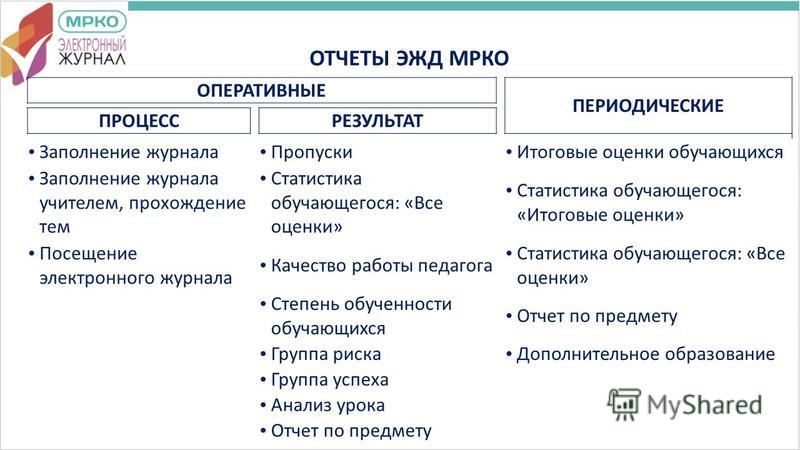 Вас перекинет на страницу регистрации личного кабинета. Также можно воспользоваться кнопкой “Подключить ОО”.
Вас перекинет на страницу регистрации личного кабинета. Также можно воспользоваться кнопкой “Подключить ОО”.
На открывшейся странице выберите, в качестве кого вы регистрируетесь в личном кабинете: ученик/родитель или учитель/сотрудник. Нажмите “Далее”.
Потребуется выбрать населенный пункт, к примеру Владивосток. Можно ввести название вручную или выбрать город из выпадающего списка. На следующем этапе выбираем образовательное учреждение, в нашем случае школу под номером 25. Опять же, можно вписать номер самостоятельно.
Система перебросит вас в финишный раздел регистрации личного кабинета. Вы увидите информацию о школе — адрес, сайт, телефоны. Для завершения процесса нужно связаться с администрацией учебного заведения. Можно позвонить по одному из телефонных номеров или перейти на сайт в поисках дополнительных контактов.
Методист, завуч, или другой сотрудник школы выдаст специальный код, который нужен для завершения регистрации в личном кабинете. Важный момент — указание адреса электронной почты. Настоятельно рекомендуется использовать действующий e-mail, а не вводить почту “для галочки”. На него придет ссылка активации, подтверждающая регистрацию в личном кабинете. Также он понадобится для восстановления доступа к личному кабинету в случае утраты пароля.
Настоятельно рекомендуется использовать действующий e-mail, а не вводить почту “для галочки”. На него придет ссылка активации, подтверждающая регистрацию в личном кабинете. Также он понадобится для восстановления доступа к личному кабинету в случае утраты пароля.
Первый вход выполняется по ссылке, которая приходит на почту. Дальнейшая авторизация в личном кабинете проходит при помощи логина и пароля, которые выдает администрация школы.
Совет! После выполнения первого входа в личный кабинет рекомендуется сменить пароль в целях безопасности.
В личном кабинете пользователь может загрузить фото и добавить информацию о себе.
О сервисе
«Дневник ру» — это платформа, функционирующая в сфере образования. Доступ ко всем функциям доступен для всех российских школ. В самой системе могут выполнять те или иные действия ученики, их родители, а также учителя. Всё, что нужно — это личный кабинет.
Если фундаментально рассмотреть платформу, можно выделить ряд тех целей, на которые ориентировались разработчики:
- Обеспечение возможностью вести дневник, но в электронном формате.
 Есть доступ и к оценкам ученика, и к домашнему заданию, и к расписанию предметов на период учебного процесса. Специальный новостной раздел — отличная возможность вовремя информировать всех о важных событиях и мероприятиях.
Есть доступ и к оценкам ученика, и к домашнему заданию, и к расписанию предметов на период учебного процесса. Специальный новостной раздел — отличная возможность вовремя информировать всех о важных событиях и мероприятиях. - Совершенствование процесса общения между такими категориями людей, как ученики, их родители, а также преподаватели.
- Усовершенствование системы образования. С платформой рабочая нагрузка учителя значительно снижается.
- Очень распространено явление дистанционного образования. С данной платформой оно предстаёт в своём лучшем виде. Ученики даже дома могут получать качественные знания.
- Есть раздел приложений, которые в некоторой степени являются максимально удачным способом помогать усваивать информацию детям.
Дневник ру — это очень удачный проект, который известен во всей России. Он не только упрощает процесс образования, но и повышает уровень цифровой грамотности учащихся и педагогов.
Моя страница на Дневник ру — вход в личный кабинет
Авторизованные пользователи в любое время могут выполнить вход в личный кабинет через официальный сайт “Дневник ру”. Для быстрого доступа рекомендуется добавить страницу в закладки браузера.
Войти по логину и паролю
Быстрый вход через логин и пароль, которые предоставили в школе, можно выполнить тут. Просто укажите данные для авторизации, после чего вы попадете в личный кабинет.
Вход в систему без логина
Некоторые пользователи интересуются, можно ли войти в личный кабинет, не используя логин? Теоретически можно, все решает наличие учетной записи на Госуслугах и то, в каком регионе вы живете.
Для входа зайдите сюда и внизу нажмите “Выберите свой регион”.
Если предусмотрен вход через Госуслуги, рядом с кнопкой “Войти” появится предложение авторизоваться в личном кабинете через портал Госуслуг.
Нажмите на ссылку, вас перекинет на страницу входа в Госуслуги. Введите данные и следуя подсказкам системы, войдите в личный кабинет.
Восстановление пароля
В случае утери данных для входа в личный кабинет придется воспользоваться формой восстановления. В окне авторизации нажмите ссылку для восстановления доступа.
На открывшейся странице система предложит разные варианты восстановления данных. При утрате пароля жмите “Я не помню пароль”.
Система предложит указать логин и цифры с картинки, затем жмите “Далее”. Следуйте подсказкам системы.
Если не получается вспомнить логин, укажите, что забыли логин. Для восстановления через электронную почту укажите e-mail, дату рождения, введите цифры с картинки и нажмите “Далее”.
Можно восстановить логин через номер телефона. Процедура аналогичная, только вместо почтового ящика указывайте номер мобильного телефона.
Совсем тяжелый случай — когда одновременно забыты логин и пароль от личного кабинета, но это поправимо. Восстановление возможно по предыдущей схеме через мобильный телефон или e-mail.
Предназначение и возможности электронного дневника
Дневник ру ─ крупнейший образовательный интернет-проект в России. Он был создан IT-компанией из Санкт-Петербурга, которую возглавляет бизнесмен Гавриил Леви. На сегодняшний день к электронному дневнику подключена каждая вторая школа в стране.
Это единственный продукт на рынке, объединяющий в себе три важные для школы составляющие: электронный документооборот, средства общения внутри и между учебными организациями, возможность дистанционного обучения. Основные функции электронного дневника схематически можно изобразить таким образом:
Онлайн-сервис Дневник ру создан и в равной степени полезен для всех участников образовательного процесса:
- Школьники могут всегда быть в курсе полученных оценок и домашних заданий, создавать группы, события, темы на форумах, обмениваться сообщениями, активно участвовать во всех конкурсах и делиться информацией в социальных сетях. При участии в конкурсах они мотивируются лидерами мнений (друзьями, учителями, родителями) и ценными призами.
- Родители получают полную и объективную информацию об успеваемости ребенка, его участии в учебном процессе и событиях школьной жизни. Общаются о «детских проблемах» с учителями и другими родителями. Побуждают своих детей участвовать в соревнованиях и конкурсах, в которых могут принимать активное участие и сами.
- Учителя ведут журнал успеваемости, публикуют школьные новости, оповещают родителей о важных событиях в школе. Делятся фотографиями и методическими пособиями в сообществе учителей. Участвуют в образовательных и развлекательных конкурсах, объединяют родителей и детей по интересам и событиям.
- Администрации школ автоматически формируют отчеты успеваемости и других показателей по отдельным классам и школы в целом. Контролируют использование дневника разными категориями пользователей. Организуют сетевое взаимодействие для различных групп участников в рамках учебной организации.
- Государственные органы образования мониторят, в автоматическом режиме собирают и анализируют информацию по подведомственным образовательным учреждениям, количественному и качественному составу педработников и успеваемости учащихся. Формируют отчетность и организуют сетевое взаимодействие для разных категорий пользователей.
Чтобы иметь возможность пользоваться электронной платформой Дневник ру, учебная организация должна подать заявку и подключиться к системе. После этого каждый из участников образовательного процесса сможет зарегистрироваться и стать полноценным участником проекта.
Электронный журнал ОЭЖД (общегородской электронный журнал-дневник)
Пользоваться журналом-дневником могут только зарегистрированные школьники, их родители и учителя. Регистрация в личном кабинете проходит через портал Госуслуг Москвы. Необходимо иметь зарегистрированный аккаунт или пройти регистрацию.
Войти через госуслуги на pgu mos ru
Вход в дневник-журнал выполняется по ссылке. Перечне услуг выберите “Электронный дневник школьника” и щелкните по нему мышкой. Система предложит авторизоваться на портале Госуслуг столицы, после чего вы попадете в личный кабинет.
Бывает, в личном кабинете недостаточно информации о владельце. Для входа в дневник-журнал могут понадобиться дополнительные сведения о родителе/ученике: электронная почта, номер телефона, паспортные данные и др. Личную информацию необходимо передать классному руководителю, и после ее внесения откроется доступ на сервис.
Важно! Информация в личном кабинете на мос ру должна совпадать с той, которую вы предоставляете классному руководителю.
Детальная информация о регистрации на pgu mos ru и дальнейшем входе в ОЭЖД содержится в видеоматериале.
Вход на мос дневник ру — электронный дневник в Москве и Московской области
Доступ к ОЭЖД столицы и МО предоставляется, когда ребенок зачислен в учебное учреждение. Данные для входа выдает классный руководитель.
Часто при попытке выполнить вход через сайт выскакивает ошибка подключения. Это объясняется большой востребованностью ресурса. Разработчики обещают устранить проблему, чтобы все желающие без препятствий пользовались журналом-дневником.
Что такое электронный журнал-дневник?
В сфере образования появилась тенденция к переводу части школьного процесса в дистанционный режим. Поэтому каждая школа имеет свою Информационную систему. Онлайн-журнал стал частью такой системы и выполняет функцию базы данных.
ЭЖД привело к появлению новых обязательств для педагогов. Каждый учитель обязан иметь доступ к Информационной системе школы для того, чтобы вести дистанционный журнал. Образовательный процесс должен быть организован таким образом, чтобы портал всегда содержал информацию, которая регулярно обновляется.
Пользователями журнала стали такие лица:
- Администрация образовательного учреждения.
- Педагоги и другие лица, которые ведут образовательный процесс в школе.
- Классные руководители.
- Ученики.
- Родители обучающихся или их опекуны.
Следует понимать, что каждый пользователь имеет доступ к ограниченному функционалу сайта. То есть для отдельной категории лиц действуют свои правила использования журнала-дневника.
Важно! Контроль за использованием школьного информационного ресурса должен осуществляться руководителем образовательного учреждения.
Функции и возможности личного кабинета
Электронная версия не отличается от бумажной версии личного дневника школьника. Только полезных опций гораздо больше — от ведения личной странички до нахождения полезного учебного материала. То же самое касается личного кабинета педагога.
Войти в личный кабинет и воспользоваться функционалом можно в любое время суток. Это современный формат взаимодействия всех участников учебного процесса — учеников, родителей, педагогов.
Для преподавателей
Расписание уроков и факультативов под рукой — преподавателю нет необходимости носить ежедневник, вся информация доступна в личном кабинете. Если в расписании возникли изменения, все исправляется оперативно. Не нужно тратить время на переписку и внесение правок. В расписании четко указано название предмета, время проведения урока, информация о преподавателе, номер кабинета или его отсутствие. Классный руководитель может распечатать недельное расписание и повесить в классе для удобства.
Электронный журнал — современная альтернатива с интерфейсом классического бумажного варианта. На личное усмотрение преподаватель выбирает цветной или черно-белый формат журнала. Просматривать можно как статистику успеваемости за неделю, день, месяц, или по конкретному предмету. Помимо выставления отметок в электронном журнале педагог может ставить пометки и комментарии к уроку.
В личном кабинете преподавателя есть функция управления домашними заданиями. Учитель может выдавать задание всему классу или отдельным ученикам (к примеру, слабым или наоборот, продвинутым на фоне остальных). Там же можно контролировать ход выполнения работ.
“Дневник ру” — незаменимый сервис для дистанционного обучения. Он помогает преподавателю проводить тестирование и другие виды работ, оценивать, комментировать, обсуждать домашние задания и др. Через дневник учитель оповещает ученика о школьных мероприятих и других делах.
На сервисе “Дневник ру” педагоги ведут электронный отчет об успеваемости. Ранее в конце четверти или года учителям приходилось засиживаться допоздна, заполняя бумажные документы. Нынче все проходит автоматически, избавляет педагога от лишней писанины.
Для родителей
Сервис “Дневник ру” позволяет держать под контролем успеваемость ребенка, посещение школы и выполнение домашних заданий. К тому же при возникновении вопросов родитель может связаться в педагогом без личного визита в школу. Какие опции в “Дневник ру” предусмотрены для родителей:
- Электронный дневник — в нем отображаются оценки ребенка по всем предметам. Ученики больше не могут врать, что в школе не вызывали или учитель ошиблась, выставляя оценку.
- Контроль домашних заданий — в личном кабинете родителя отображаются домашние задания по всем предметам.
- Важные уведомления — родитель в курсе всех школьных событий и мероприятий. Для получения оповещений при регистрации достаточно указать личный номер телефона или электронную почту. Туда будут приходить уведомления.
- Почта — прямо на сервисе можно зарегистрировать электронный ящик для личной переписки с другими участниками учебного процесса.
- Дополнительные сервисы — на портале “Дневник ру” можно найти репетитора, летний лагерь для ребенка, следить за его перемещением и др. Систематически внедряются новые опции.
Для школьников
Разработчики “Дневник ру” создавали ресурс с целью заинтересовать школьника в учебе и облегчить сам процесс. Сервис постоянно совершенствуется, добавляются новые функции. Личный кабинет ребенка больше напоминает социальную сеть, только безопасную и с образовательным уклоном.
Полезные функции для учащихся:
- Электронный дневник — аналог бумажного дневника, только не теряется и не позволяет обмануть родителей. Сам функционал не отличается: в электронный дневник выставляются оценки с комментариями учителей, там есть расписание уроков и факультативов, информация о мероприятиях и др.
- Учебный ресурс — на сервисе можно найти практически любой материал по учебе, что существенно экономит время на поход в библиотеку или поиск в интернете. Материал предоставлен в разных форматах: тексты, видеоролики, аудиофайлы, презентации.
- Портфолио — интерфейс личного кабинета напоминает профиль в социальной сети. Ребенок может загружать туда любимую музыку, фото, вести блог, делиться своими открытиями и достижениями. Но стоит помнить, что личные записи доступны учителям и родителям для просмотра. Для удобства в личном кабинете можно сохранять полезные материалы, чтобы легко отыскать их при необходимости.
- Общение — на “Дневник ру” предусмотрен форум, на котором ребенок может делиться личным мнением, получать советы и просто искать новых друзей. Общение не ограничивается рамками одной школы. Чат доступен школьникам со всей страны, чьи учебные заведения подключились к системе.
- Конкурсы — каждый школьник может попробовать свои силы в конкурсе и заработать приз.
- Дополнительные сервисы — на “Дневник ру” школьникам предлагаются образовательные приложения с удобным интерфейсом.
В чем отличия электронного журнала и дневника
Электронные журнал и дневник (ЭЖД) разработаны и существуют как одно программное обеспечение в рамках онлайн-сервиса образовательной школьной сети Дневник ру. Они отличаются предназначением для разных категорий пользователей, функциональными возможностями и условиями доступа. ЭЖД на Дневник ру позволяет вносить и получать необходимую информацию участникам образовательного процесса, делая его более эффективным.
Электронный журнал на Дневник ру так назван по аналогии с его бумажным вариантом, так как выполняет практически те же задачи. Он предназначен для преподавателей и администраций учебных заведений, доступ в него других категорий пользователей исключен.
С помощью электронного журнала ЭЖД учителя выставляют оценки успеваемости, отмечают посещение школы учащимися, информируют о домашних заданиях, школьных мероприятиях, оставляют сообщения родителям. Также его функциональные возможности позволяют составлять разные отчеты о ходе и промежуточных результатах учебного процесса.
Внесенная педагогами в журнал информация отображается в электронном дневнике и становится доступной для школьников и родителей. По сути, дневник является персонализированной выборкой из электронного журнала, который содержит данные о ходе и результатах образовательного процесса по каждому отдельно взятому ученику.
Официальное мобильное приложение Дневник.ру на телефон
Разработчики придумали приложение “Дневник ру” для смартфонов с интерфейсом и функциями личного кабинета на ПК. Мобильная версия загружается из интернета и устанавливается на телефон. Если вы ранее получали данные для доступа в личный кабинет, вы можете использовать их для авторизации в приложении.
Первая страница приложения показывает основные события: оценки за последние дни, расписание уроков, информацию и грядущих контрольных работах и мероприятиях. Там же отображается статистика об улучшении или ухудшении успеваемости.
Пользователям предлагается бесплатная (базовая) и PRO (платная) версии программа. Первая подразумевает частичное использование приложения. Платная версия наделена полноценным функционалом личного кабинета.
Первый месяц все могут работать с программой бесплатно в качестве ознакомления (полная версия со всеми опциями личного кабинета). По истечении срока система предложит оформить подписку на 30 дней либо сразу на год.
Обратите внимание! Оплата за пользование приложением снимается автоматически. Если вы передумали им пользоваться, отмените подписку через настройки смартфона.
Скачать
Желающие могут скачать приложение на смартфон бесплатно через официальные магазины контента. Версия для Android доступна здесь, приложения на iOS можно скачать отсюда.
Как войти в электронный дневник через стандартную форму авторизации
Произвести вход в Дневник ру можно двумя способами: через стандартную форму авторизации на образовательном онлайн-сервисе и через Единый портал государственных и муниципальных услуг. Первый вариант доступен всем участникам школьной сети. Второй ─ только пользователям определенных регионов РФ. Рассмотрим подробно, как войти в электронный дневник через стандартную форму авторизации и что для этого требуется.
Данный способ выполнить вход в Моя страница школьной сети Дневник ру доступен для всех ее пользователей. Условия успешной авторизации в системе следующие:
- пройти процедуру регистрации и активировать учетную запись в личном кабинете;
- иметь логин и пароль для входа в электронный дневник.
Рассмотрим пошагово, как войти на Моя страница в Дневник ру стандартным способом авторизации:
- Перейдите на сайт dnevnik ru и нажмите в правом верхнем углу кнопку «Войти».
Введите в появившуюся форму авторизации свои логин, пароль и кликните по кнопке «Войти».</li>
Если все было введено без ошибок, система откроет доступ и автоматически перебросит в личный аккаунт электронного дневника школьника.</li></ol>
Регистрация в электронном дневнике
Если вы хотите создать свой личный кабинет, нужно будет пройти достаточно примитивный процесс регистрации. Единственная особенность в том, что для успешного завершения создания профиля потребуется получить специальный код. Его выдаёт администрация школы. Только после его ввода вы успешно станете пользователем в системе.
Всё, что нужно — это перейти по ссылке https://login.dnevnik.ru на страницу авторизации, а затем кликнуть на фразу «Не зарегистрированы в системе?». После того, как вы нажмёте на эту кнопку, откроется форма для осуществления процесса регистрации.
В первую очередь происходит выбор того, кем вы являетесь: учителем/сотрудником или же учеником/родителем. Как только данный пункт будет выбран правильно, кликните на «Далее».
Теперь речь пойдёт о том, чтобы указать свой населённый пункт. Если в предложенном списке он найден не будет, можно вписать его самостоятельно. Следующий этап — это указание вашего образовательного учреждения.
Если всё сделано правильно, вы окажитесь на последнем шаге создания профиля. На странице будет видна информация о выбранной школе, в том числе номера и другие контакты. Зачем нужна эта информация? Всё очень просто. Именно у администрации находятся в наличии все коды активации. Вам дадут комбинацию символов, введя которую, вы успешно завершите процесс создания аккаунта.
Ещё один момент — вам потребуется указать свой электронный ящик. Прежде чем выбирать тот или иной e-mail, убедитесь в том, что у вас имеется к нему доступ. Почему это так важно? Дело в том, что на почту пришлют письмо со ссылкой для активации профиля. В дальнейшем на указанный адрес будут приходить различные сообщения. Если потеряете пароль, то восстановить доступ к кабинету можно через тот самый e-mail.
Первый раз вход в личный кабинет вы выполните по ссылке из письма, а вот в дальнейшем для того, чтобы авторизоваться, достаточно воспользоваться своим логином и паролем. Их выдаёт администрация школы, с которой вы связаны.
Стоит учесть один совет. После первого входа в свой личный кабинет вам стоит сменить пароль, так как это увеличит шанс того, что доступ к нему на всё время останется только у вас. При желании можно будет загрузить фотографию или же какую-то информацию про себя.
Какие функции имеет журнал?
Для удобства использования электронного журнала ресурс был разработан таким образом, чтобы давать доступ пользователям к широкому функционалу.
Функции ЭЖД:
- Прежде всего, онлайн-журнал был создан с той же целью, как и обычный школьный журнал — ведение учета и хранение данных о посещаемости учеников и об их успеваемости.
- Осуществление функции вывода информации на бумажный носитель в виде надлежаще оформленных документов установленного законодательством образца.
- Просмотр базы данных оценок и посещаемости за весь период действия журнала. Предполагается, что лицо, имеющее право просматривать такую информацию, может получить необходимые данные по любым предметам и любому ученику всего за несколько секунд.
- Осуществление контроля за своевременным выставлением оценок по текущим темам и соответствием промежуточных результатов к итоговым. В случае с существованием единой базы данных администрации школы гораздо проще проводить отслеживание, чем в случае бумажных журналов.
- Улучшение образовательного процесса при помощи создания единой базы, содержащей всю необходимую календарно-тематическую информацию по планированию учебного года.
- Автоматизация процесса создания отчета педагогов и администрации. Такая функция также должна повысить уровень школьного образования, поскольку снижает нагрузку на учителей и дает им больше времени на повышение своей квалификации и на образовательный процесс.
- Создание алгоритмов, помогающих прогнозировать успеваемость учеников. Такая функция позволяет увидеть неблагоприятную динамику и предпринять меры по устранению снижения качества усвояемости школьной программы.
- Информирование родителей и опекунов об успеваемости их ребенка.
- Оперативное совещание сотрудников школы в дистанционном режиме.
Ссылка для авторизации: https://dnevnik.mos.ru/
Электронный журнал ОЭЖД (общегородской электронный журнал-дневник)
Такой дневник может находиться в доступе только у школьников, родителей и учителей, которые зарегистрированы в системе. Чтобы пройти этот процесс, необходимо посетить портал Госуслуг Москвы (pgu.mos.ru). Там вы вводите всю необходимую информацию и создаёте профиль. Затем доступ к журналу-дневнику становится для вас открытым.
Войти через госуслуги на pgu mos ru
Если планируете войти в дневник-журнал, вам в первую очередь нужно перейти по адресу pgu.mos.ru. Когда перед вами откроется целый список услуг, вы должны остановить свой выбор на варианте «Электронный дневник школьника». Нажав по нему, вам предложат авторизацию через Гоуслуги Москвы.
Доступ к сервису может появиться не сразу. Дело в том, что для успешного входа нужно, чтобы была размещена соответствующая информация о вас. К примеру, дополнительно о родителе/ученике надо указать либо номер и электронную почту, либо данные паспорта, либо что-нибудь ещё. Всё это передаёте своему классному руководителю, а тот уже полностью решит вопрос с вашим доступом на сервис.
Кстати говоря, учтите тот факт, что переданная классному руководителю информация не должна отличаться от той, что ранее была указана вами в системе мос ру.
Вход на мос дневник ру — электронный дневник в Москве и Московской области
Получение доступа к ОЭЖД обеспечивается только после того момента, когда сам ребёнок уже является учеником того или иного образовательного учебного учреждения. Тогда его классный руководитель позаботится о выдаче всей необходимой информации, на основе которой будет выполняться вход в систему.
Стоит отметить, что порой при входе на сайт dnevnik.mos.ru система выдаёт ошибку. Не стоит переживать, такое случается. Причиной тому высокая нагрузка на ресурс из-за высокой посещаемости. Но эта проблема находится в стадии её решения, разработчики обещают отладить работу сайта и сделать её предельно комфортной.
Инструкция пользования электронным дневником для учащихся
Цифровая платформа Дневник ру для учащихся общеобразовательных организаций является важным инструментом, помогающим учиться, быть более прилежным и иметь интересное общение со своими сверстниками. Вся информация об учебной деятельности школьника находится в разделе «Школа» главного меню дневника. После нажатия кнопки меню на экране появляется 5 вкладок, содержащих следующие данные:
- Моя школа ─ раздел с краткой информацией об учебной организации, списком сотрудников, новостями, изменениями на форумах и новыми загруженными файлами.
- Мой класс ─ список учеников класса с доступом к их профилям (если такое разрешение было получено).
- Расписание ─ можно видеть личное расписание уроков.
- Дневник ─ позволяет просматривать выставленные текущие и итоговые оценки по всем предметам, с возможностью группировать их по определенным периодам времени (неделя, четверть и т.д.).
Так выглядит страница успеваемости во вкладке «Дневник» за неделю,
по выбранному учебному пердмету,
за определенный период (четверть).
Домашние задания ─ отображаются полученные по разным предметам задания на дом. В списке цветом выделяются уже сделанные и невыполненные задания.</li></ul>
Официальное мобильное приложение Дневник.ру на телефон
Не всегда удобно сидеть в Дневник ру с компьютера, а точнее не всегда это возможно. В связи с этим было разработано приложение, где можно авторизоваться по имеющимся у вас данным — логину и паролю. Скачать приложение можно в интернете.
Есть два типа профилей — бесплатный и платный. Второй наделён большим количеством функций, нежели стандартный вариант. Но не стоит рассматриваться, даже базовая версия позволит вам получать весь необходимый набор опций.
Если появится желание, можно оплачивать подписку на PRO версию, при этом сначала дают месяц бесплатного пользования для ознакомления.
Скачать
При необходимости скачать приложение вам нужно будет посетить App Store или же Google Play. Воспользовавшись строкой поиска, вы быстро отыщите необходимую программу и установите её на смартфон.
Восстановление пароля к личному аккаунту
В случае утраты логина и/или пароля вход в личный кабинет Дневник ру станет невозможным. Восстановить самостоятельно доступ к аккаунту можно только при условии, что ранее в профиле дневника были подтверждены электронный почтовый ящик и номер мобильного телефона.
Пользователи, которые не подтвердили свой номер телефона и email, для восстановления доступа к дневнику должны обратиться за помощью в учебную организацию к ответственному администратору или классному руководителю.
Найти информацию об администраторах и классных руководителях можно на профиле образовательного учреждения в блоках «Администраторы» и «Сотрудники класса».
Как самостоятельно восстановить доступ в личный кабинет
Если электронная почта и номер мобильного были подтверждены, то пользователь может самостоятельно восстановить доступ в личный кабинет Дневник ру. Как сделать это, изложено в данной инструкции:
- Перейдите на сайт dnevnik.ru и нажмите кнопку «Войти».
В появившейся форме входа на сервис кликните по ссылке «Забыли логин или пароль?».</li>
В окне «Восстановление доступа» выберите тип проблемы, нажав на соответствующий вашей ситуации пункт в списке.</li></ul>
Если выбрали «Я не помню логин»
После выбора данного пункта в этом же окне откроется онлайн-форма, которую нужно заполнить. Введите адрес электронного ящика или номер телефона, дату рождения, символы на капче и нажмите «Далее».
Если введенная дата рождения совпадает с указанной во время регистрации аккаунта, вам будет отправлен логин. Он придет электронной почтой или SMS-сообщением, в зависимости от того, какой вариант доставки был вами выбран.
Если выбрали «Я не помню пароль»
В случае утраты пароля поставьте отметку напротив соответствующего пункта в списке. Это действие приведет к появлению новой формы с полями. Впишите туда свой логин, цифры на капче и кликните «Далее».
На ваш email, указанный в ходе регистрации, придет письмо от сервиса Дневник ру со ссылкой для активации процедуры создания нового пароля. После нажатия ссылки вы окажитесь на странице для смены пароля. Придумайте и введите дважды в поля формы новый пароль и кликните кнопку «Далее».
С помощью нового пароля вы можете войти в личный кабинет сайта Дневник ру. Сохраните его.
Если по какой-либо причине у вас отсутствует доступ к почтовому ящик, нажмите ссылку «Мне не пришло письмо, восстановить пароль по телефону». После этого выполните следующие действия:
- впишите в поле недостающие цифры номера телефона, который был привязан к аккаунту во время регистрации, и кликните «Далее»;
- получите код подтверждения в SMS-сообщении;
- введите код в соответствующее окно;
- придумайте новый пароль и дважды введите его в появившейся форме.
Если выбрали «Я не помню логин и пароль»
Выбор этого варианта активирует точно такую же онлайн-форму, как в случае утраты логина. При этом процедура восстановления доступа аналогична ситуации с потерей пароля.
Страница восстановления доступа к электронному Дневник ру: ПЕРЕЙТИ
Если утрачен контроль над email и номером телефона
Утрата контроль над заявленными при регистрации электронным почтовым ящиком и номером мобильного телефона делает вышеперечисленные способы неактуальными. В таких случаях восстановить доступ к Моя страница и личному кабинету на Дневник ру можно одним из трех способов:
- Обратиться к ответственному администратору в учебном заведении.
- Попросить о помощи классного руководителя.
- Написать лично в службу поддержки сервиса через форму обратной связи или на адрес электронной почты [email protected].
По правилам образовательного сервиса Дневник ру служба поддержки оказывает услугу восстановления доступа только в таких случаях:
- запрос поступил непосредственно от учащегося, родителя или законного представителя школьника;
- в профиле корректно указаны идентификационные сведения, применительно к категории пользователя: номер СНИЛС, данные из паспорта, свидетельства о рождении.
Школьники могут восстановить доступ только к своему аккаунту в личном кабинете. Родители и законные представители ─ к личному профилю и аккаунту своего ребенка. Если какое-либо из условий не выполняется, для восстановления доступа требуется обратиться к классному руководителю или администратору учебного заведения.
Для кого создан сайт
Портал предназначен для преподавателей, школьников, родителей.
- Учителя заводят электронный журнал, где размещают оценки каждого ученика, расписание уроков, домашние задания.
- У школьника присутствует собственный зарегистрированный электронный дневник, в котором отображается все сведения, внесенные учителями.
- Родители могут отслеживать успеваемость ребенка, контролировать вовремя сделанные уроки, посещаемость учебного заведения, вести обратную связь с учителем.
Здесь отыщите полную информацию, как пользоваться этими ресурсами.
Личный кабинет ─ Моя страница на Дневник ру
После авторизации и входа пользователь попадает в личный кабинет и раздел Моя страница на Дневник ру. Внутри электронный сервис имеет простой и интуитивно понятный интерфейс, что максимально упрощает навигацию. Это позволяет с легкостью находить нужные сведения о ходе и результатах образовательного процесса, получать, делиться информацией и совершать много других действий.
Через личный кабинет осуществляется доступ ко всем сервисам школьной образовательной сети Дневник ру:
Каждый из разделов меню в личном кабинете электронного дневника предоставляет пользователю функционал, позволяющий управлять данными в рамках личного аккаунта, знакомиться с информацией о ходе учебного процесса, получать и передавать разные сведения. Теперь подробно о каждом разделе, чтобы разобраться, как пользоваться электронным дневником.
Раздел «Моя страница»
Нажатие кнопки меню «Моя страница» в личном кабинете Дневник ру приводит к появлению подменю, которое содержит 7 вкладок со следующими функциями:
- Профиль ─ загрузка фотографии для отображения в личном профиле.
Приватность ─ настройка ограничения доступа других пользователей к профилю, контактным данным, списку друзей и родственников, файлам, стене, блогу, группам и событиям. Доступны 3 варианта настройки видимости: никому, всем, только друзьям.</li>
Безопасность ─ ввод и подтверждение номера телефона и email.</li>Логин и пароль ─ смена логина и пароля.</li>
Оповещения ─ настройка email оповещений, можно выбрать почтовый ящик, на который будут приходить сообщения.</li>Интерфейс ─ установка языка и часового пояса.</li>Прочее ─ активация и переход к почте.</li></ul>
Раздел «Общение»
Предназначен для поиска, принятия участия в уже имеющихся и создания новых групп, событий, а также общения по интересам. Содержит 5 вкладок:
- Люди ─ позволяет найти и установить контакты с нужными людьми.
- Группы ─ отображает информацию с группами по интересам. Реализована возможность поиска и создания новых групп пользователей. Имеет собственные опции: «Страницы», «Файлы», «Форум».
- События ─ расположен список мероприятий по категориям. Есть возможность найти событие в интересуемой сфере, принять в нем участие или создать собственное. Также имеет опции: «Страницы», «Файлы», «Форум».
- Конкурсы ─ находится информация о проводимых партнерских конкурсах, в которых можно принять участие.
- Сети ─ предлагает возможности общения с другими пользователями по интересам.
Раздел «Дети»
В разделе «Дети» электронного сервиса Дневник ру для родителей отображается информация о детях, которые там зарегистрированы как учащиеся общеобразовательной организации: их оценки, расписание уроков, домашние задания и т.д. После нажатия на кнопку меню появляется 7 вкладок, содержащих следующую информацию:
- Обзор ─ общие сведения о зарегистрированных детях с возможностью просматривать по каждому из них расписание уроков, домашние задания и полученные оценки.
- Расписание ─ отображается расписание уроков.
- Дневник ─ данные о посещаемости и успеваемости ребенка, расписание уроков и домашние задания.
Так отображаются оценки, полученные ребенком за день.
Также можно посмотреть оценки выставленные за четверть.
Д/З ─ отображаются домашние задания с возможностью сортировки по учебному году, предметам и срокам выполнения.</li>Школьная жизнь ─ информация о значимых событиях, мероприятиях в классе и школе.</li>Оплатить услуги ─ страничка оплаты услуг.</li>Родительская ─ реализована возможность устанавливать контакты и общаться с родителями других учеников класса и школы. Имеет все нужные инструменты взаимодействия: новостной раздел, форум, группы, события, стену, файлы, также доступен список педагогов.</li>
Раздел «Приложения»
Предоставляет доступ к дополнительным образовательным услугам в виде отдельных приложений. Они посвящены таким темам: «Образование», «Родителям», «Для учебы», «Развлечения». Популярностью у родителей пользуются приложения анализа оценок успеваемости и поиска репетиторов для проведения дополнительных занятий.
Инструкция по работе c ЭЖД для учителей
В работе со школьной образовательной сетью учителя используют электронный журнал. Функционал ЭЖД на Дневник ру отличается от возможностей электронного дневника, которым пользуются родители и учащиеся. Прежде всего в возможности вносить информацию, включая оценки успеваемости, расписание уроков и задания на дом.
Главное меню в личном кабинете электронного журнала на Дневник ру включает раздел «Образование», который содержит весь инструментарий для работы с ЭЖД. После нажатия на кнопку раздела на экране появляется подменю с 8 вкладками:
- Рабочий стол ─ инструмент, позволяющий быстро переходить к часто используемым в работе разделам электронного сервиса. Набор отображаемых блоков зависит от роли и прав работников учебного заведения: «Предметы и классы» для учителей-предметников, «Классное руководство» для классных руководителей, «Календарь» для всех сотрудников.
- Моя школа ─ раздел представляет собой профиль, где отображается информация по образовательной организации, последние новости.
Мои классы ─ список учебных классов, в которых педагог ведет занятия. Реализована возможность просмотра журналов, расписания уроков и домашних заданий.</li>Расписание ─ позволяет видеть расписание уроков по отдельным классам, учителям, их проведение в привязке к кабинетам, а также время звонков.</li>
С помощью генератора уроков можно редактировать или создать новое расписание по предлагаемой схеме.
Журналы ─ открывает доступ к просмотру журналов по предметам с фильтрами выдачи результатов за какой-либо день или неделю. Также здесь можно создать, загрузить, скачать, посмотреть и распечатать поурочное планирование.</li>
Так выглядит страница поурочного планирования.
Отчеты ─ с помощью этого модуля можно получить больше 20 видов отчетов. Чаще всего составляется отчетность по успеваемости и посещаемости в классах и школе.</li>Домашние задания ─ реализована возможность выдачи заданий на дом. Этот функционал также присутствует на странице урока и в поурочном планировании.</li>
Для создания домашнего задания нужно кликнуть справа по ссылке «Добавить Д/З», после чего появится страничка с соответсвующим функционалом.
Учительская ─ площадка для обмена информацией и общения сотрудников образовательного учреждения.</li></ul>
Полную инструкцию по работе с ЭЖД на Дневник ру для учителей, администраторов и других сотрудников образовательных организаций можно скачать, нажав на кнопку ниже.
Используемые источники:
- https://my-dnevnik.ru/
- https://help-dnevnik.ru/
- https://personal-cabinet.com/my-dnevnik/
- https://cabinet-bank.ru/ezhd-elektronnyj-zhurnal/
- https://e-dnevnik.online/
Перезапуск теста после прохождения
Обучающие курсы часто включают тесты для проверки знаний. При этом успешное решение теста может быть обязательным для завершения курса или перехода к следующему разделу. Если учащийся не сдаст тест, он должен будет сначала заново изучить весь материал курс, а затем попробовать пройти тест еще раз.
Настроить такой сценарий с помощью инструментов iSpring очень просто. Рассмотрим подробнее, как это сделать.
-
Откройте презентацию, в которую нужно добавить проверочный тест.
-
Добавьте тест на нужный слайд презентации.
-
Нажмите Свойства на панели инструментов.
-
В свойствах теста на вкладке Основные выберите одну попытку для прохождения и нажмите ОК.
-
Нажмите Сохранить и вернуться в курс, чтобы сохранить изменения.
-
Чтобы настроить правила прохождения теста, перейдите в Структуру презентации.
-
Выберите слайд с тестом, нажмите на иконку Тест и отметьте Настройки.
-
В настройках теста отметьте опцию Перезапустить несданный тест при повторном посещении.
-
В настройках просмотра слайдов после теста выберите После прохождения теста. Так пользователь не сможет пройти на следующий слайд презентации, пока не пройдет тест.
-
Теперь нужно настроить ветвление теста, чтобы перенаправлять пользователя на определенный слайд презентации в зависимости от того, сдал он тест или нет. Выберите слайд с тестом, нажмите на иконку Тест и отметьте Ветвление.
-
Во вкладке Ветвление теста настройте нужные слайды и нажмите ОК. В данном примере ветвление настроено так, что при удачном прохождении теста пользователь попадает на следующий за тестом слайд, а при неудачном прохождении – возвращается к первому слайду курса.
-
Чтобы пользователь не смог переключиться с теста на какой-либо другой слайд презентации с помощью оглавления, измените Макет для слайда с тестом на Только слайд в структуре презентации.
-
Нажмите Сохранить и закрыть и вернитесь к презентации.
-
Сохраните изменения и опубликуйте курс.
В итоге у нас получился курс с тестом для проверки знаний, который является обязательным для прохождения. Если учащийся не сдаст тест, то ему нужно будет еще раз просмотреть весь материал, прежде чем заново приступить к прохождению теста.
Вход в электронный журнал портала госуслуг. Как войти в электронный дневник через госуслуги. Основания отказа в предоставлении государственной услуги
Школьный портал Московской области Электронный дневник school.mosreg.ru: вход на сайт skulmosreg.ru Специально для школьников, их родителей и учителей разработана бесплатная система: Школьный портал Московской области school.mosreg. ru, который включает в себя множество полезных функций и возможностей, которые обязательно оценят все пользователи этой онлайн-системы.На портале вы можете:
- Запиши своего ребенка в школу онлайн бесплатно … Больше нет необходимости организовывать поездки в школу, чтобы записать ребенка. Все можно сделать через сайт – онлайн.
- Узнавайте оценки онлайн в электронном дневнике школьного портала Московская область. Это быстрый и удобный способ отслеживать успеваемость учащихся. Вам просто нужно зайти на свою страницу (личный кабинет) и все данные будут перед вами.
- Узнайте, какое домашнее задание было задано … Удобный способ узнать пульт дистанционного управления, не звоня никому из ваших одноклассников.
- Смотреть электронный журнал … Информация об успеваемости и посещаемости вашего ребенка всегда будет под рукой.
- Задайте вопрос учителю … Вы можете узнать любую информацию об учебном процессе.
- Приобрести электронный образовательный контент .
- И многое другое .
Skulmosreg ru официальный сайт школьного портала
Ссылка на официальный сайт школьного портала Московской области: https://school.mosreg.ru Школьный портал Московской области school.mosreg.ru связан с региональной службой Госуслуг, поэтому вы можете получить другие сервисы электронного правительства на нем.
Школьный портал Московской области – вход в электронный дневник, журнал, enter school.mosreg.ru
Инструкция: вход в электронный дневник: Для входа в электронный дневник (журнал) на школьном портале Московской области необходимо:
- Получите логин и временный пароль.Это можно сделать у администратора или классного руководителя.
- Далее перейдите по ссылке: https://uslugi.mosreg.ru/obr/ и введите свой логин и пароль в соответствующее поле.
Как посмотреть успеваемость на школьном портале Московская область
О том, как посмотреть успеваемость на школьном портале Подмосковья, можно узнать из этого видео: https://www.youtube.com/watch?v=uzeC0winHsg
Независимое тестирование на школьном портале
На школьном портале школы Подмосковья создана система независимого тестирования знаний.mosreg.ru. Вы можете узнать о его возможностях, посмотрев следующее видео: https://www.youtube.com/watch?v=gYsQ6Jz8Fqc
Услуги: школьный портал Московской области Mosreg.ru (электронный дневник, журнал и др.)
Подписка на SMS и электронную почту
На школьном портале Подмосковья можно подписаться на важные события в школе через SMS или E-mail. По подписке вы можете получить следующую информацию:
- Классы учащихся;
- Справка о прогулах;
- Информация о домашнем задании;
- График;
- Текущие новости в школе.
Школьный портал Московской области для учителей: видео-инструкция
Учителям советую посетить канал YouTube, на котором автор выкладывает полезные подробные видеоинструкции по работе со школьным порталом Московской области: https://www.youtube.com/watch?v=uzeC0winHsg
Надеюсь, статья “ Школьный портал Московской области электронный журнал (дневник) school.mosreg.ru: вход в Мосрег ” оказалась для Вас полезной.
Электронный дневник студента Это онлайн-сервис веб-сайта Государственной службы, который отображает данные об успеваемости каждого отдельного студента.Здесь можно увидеть не только оценки, но и пропущенные уроки, а также отзывы учителей об оценках. Для того, чтобы более точно сформировать представление о ситуации в школе, приводятся данные о поведении ребенка за каждую прошедшую неделю. Родители имеют доступ только к дневнику своего ребенка, а также могут подписать его с помощью электронной подписи.
Для каждого класса в отдельности создается электронный журнал, доступ к которому имеют не только родители и ученики, но и все учителя, ведущие предметы, классный руководитель и директор учебного заведения. … В электронном журнале инструкторы могут делать следующее:
- классифицируйте уроки и прокомментируйте их;
- отмечают прогулы детей;
- делать домашнее задание;
- делать объявления родителям и ученикам;
- для переписки с определенными родителями ученика.
По каждому предмету рассчитывается средний балл и количество пропусков, что позволяет быстро просматривать интересующие данные.
Кто может подать заявку на услугу
Родители студентов (законные представители), студенты, попечители.
Важно! Для входа в личный электронный дневник у каждого студента должна быть собственная регистрация на портале mos.ru.
Документы, необходимые для получения услуги
- Запрос (выписка)
- Свидетельство о рождении несовершеннолетнего учащегося (при обращении за услугой родителя)
- Документ, подтверждающий права законного представителя, не являющегося родителем (документ, выданный органами опеки и попечительства)
- Документ, удостоверяющий личность
Стоимость услуги
Вы можете подать заявку на доступ к электронному дневнику, обратившись в учебное заведение лично или через официального представителя.Срок услуги 15 минут.
Важно! Электронный дневник студента через Госуслуги отображает полную информацию об успеваемости студента совершенно бесплатно. Не стоит переходить на другие сайты и платить за это деньги. Услуги на школьном портале предоставляются бесплатно, поскольку с каждым родителем предварительно заключается договор, определяющий порядок и условия бесплатного оказания услуги.
Условия предоставления услуг
Постоянно в течение всего учебного года.
Условия использования
- Срок оказания услуги: 3 рабочих дня. день
- Срок, в течение которого необходимо оформить заявку на оказание услуги: 15 минут.
- Максимальное время ожидания в очереди при подаче заявки на оказание услуги лично: 15 минут.
Как войти в электронный дневник через Госуслуги
Для входа в электронный дневник необходимо перейти на портал городских услуг по ссылке и авторизоваться под своим логином и паролем.
Или на сайте самой Госуслуги
Далее перед вами открывается форма для создания учетной записи. Логин и пароль можно запросить у классного руководителя вашей школы. Эти данные достаточно ввести только один раз, после чего портал автоматически запомнит и сохранит их в едином личном кабинете. Затем нажмите зеленую кнопку «Перейти в дневник».
В этом видео наглядно показано, как войти в электронный дневник школьника:
Дополнительные услуги
Помимо услуг, описанных выше, на портале госуслуг можно получить следующие возможности:
- таблица оценок … Для каждого ученика создается таблица, которая формируется из оценок, которые он получил за четверть. Здесь также указаны пропуски и итоговые оценки за каждый период обучения. Недавно была подключена дополнительная функция расчета среднего балла, которая позволяет старшеклассникам сосредоточиться на проходных баллах в вузах. Здесь вы можете увидеть, кто из учителей поставил ту или иную оценку, а также комментарий или комментарий к этой оценке. Функция доступна не только учителям, но также родителям и ученикам.Появилась возможность отслеживать прогресс на протяжении всего квартала;
- График успеваемости … Вы можете отслеживать свой прогресс не только по оценкам, но и графически. График позволяет варьировать сравнения по разным критериям и категориям;
- расписание уроков не только для студентов, но и для учителей ;
- график звонков ;
- персональных данных каждого зарегистрированного пользователя школьного портала;
- чат общение внутри школы .
Отказ в обслуживании
Причиной отказа в получении услуги электронного дневника может быть неправильно заполненная анкета. Если вы неверно указали свое имя, фамилию или отчество, то вам следует заполнить новую форму заново, потому что в противном случае вы не сможете открыть электронный дневник на портале госуслуг.
Если на кафедру приходит учитель, то он должен предоставить журнал класса, к которому он хочет получить доступ, в электронном формате… Только при соблюдении этого требования учитель сможет открыть электронный журнал через госуслуги.
Заявителю может быть отказано в доступе к Электронному дневнику по следующим причинам:
- заявление подано лицом, не входящим в круг поступающих;
- лицо, о котором соискатель запрашивает информацию о текущей успеваемости и посещаемости, не является студентом данной образовательной организации;
- представленные заявителем документы не соответствуют установленным требованиям;
- документы, представленные заявителем, содержат противоречивую информацию;
- заявление заявителя об отказе в получении услуги.
Как родителю вести электронный дневник?
1. Зарегистрируйтесь на сайте mos.ru, указав свои учетные данные (логин и пароль), мобильный телефон, адрес электронной почты, СНИЛС (при наличии).
2. Выбрать раздел «Услуги» – «Образование» – «Общее среднее» – «Электронный дневник ученика».
3. Войдите в «Электронный дневник ученика».
4. Если не удалось войти в дневник, возможно, ваши данные в личном кабинете не совпадают с данными, доступными в школе.Свяжитесь со своим классным руководителем и предоставьте последние данные
5. После ввода правильных данных в школе у вас будет доступ к дневнику.
Как школьнику вести электронный дневник?
1. Зарегистрируйтесь на mos.ru, указав ФИО, e-mail, мобильный телефон, СНИЛС (при наличии).
2. Выбрать услугу «Электронный дневник студента».
3. Данные в личном кабинете и в школе должны совпадать. Если не удалось войти в дневник, нужно связаться с классным руководителем и передать текущие данные.
4. После ввода правильных данных в школе вы получите доступ к дневнику.
Что нужно для дневника?
Для доступа к электронному дневнику необходимо проверить в Личном кабинете, заполнены ли обязательные поля для доступа к электронному дневнику: E-mail, номер мобильного телефона и СНИЛС (при наличии). Для входа в дневник перейдите на портал mos.ru и нажмите кнопку «Войти». Введите ваше имя пользователя и пароль. Подробнее о ведении дневника читайте в инструкции.
Свяжитесь с классным руководителем и сообщите ему контактную информацию, указанную в Личном кабинете (адрес электронной почты или номер мобильного телефона).
Что делать, если появляется ошибка «К сожалению, данных для доступа к электронному дневнику недостаточно»?
Свяжитесь с классным руководителем и сообщите ему информацию, указанную в Личном кабинете (адрес электронной почты или номер мобильного телефона). Если данная ошибка произошла с ребенком, то вам необходимо перенести данные из личного кабинета ребенка на mos.ru классному руководителю.
Что делать в случае ошибки «Заявка не может быть отправлена»?
Для доступа к дневнику заполните недостающую информацию в Личном кабинете: СНИЛС, номер телефона, адрес электронной почты (отображается параметр, который необходимо заполнить) и попробуйте снова войти в электронный дневник.
Оценки в дневнике
Как узнать, за что и когда был выставлен рейтинг?
При наведении курсора мыши на ячейку с оценкой в дневнике отображается подсказка, содержащая название формы управления и время воздействия.
Каковы приоритеты оценок за разные задания при расчете оценки за промежуточную аттестацию?
Большое значение имеют баллы, заработанные за тестовую или контрольную работу.
Оценки за классную работу и ответы на доске считаются менее значимыми. Результаты домашних заданий, как правило, легковесны, так как при их выполнении ребенок имеет возможность использовать дополнительные материалы и помощь извне.
Что такое точка в дневнике?
Точка означает просроченную работу или необходимость пересдачи.Также он может служить напоминанием о работе, которая запланирована в будущем. При выставлении отметки «балл» педагог самостоятельно устанавливает период действия, после которого балл либо переходит в оценку, либо исчезает. По окончании периода аттестации точка автоматически превращается в отметку, если она была проставлена, или исчезает.
Какая точка рядом со счетом?
Дневник может содержать несколько оценок и рядом с ними может стоять отметка – «точка». При наведении курсора мыши на эту отметку будет отображаться название вида работы, на которую он был назначен – например, устный ответ.Это означает, что учитель отметил отставание для ответа по теме и указывает на намерение снова спросить ученика или снова выполнить работу.
Как оценивается среднесрочная оценка?
Сложите все оценки за домашнее задание и подсчитайте общий балл. Таким же образом рассчитайте свой средний балл. Если результаты аудиторного и домашнего задания совпадают, можно предположить, что это объективная оценка знаний ученика. Если оценка за классное задание выше или ниже, чем за домашнее задание, это следует считать приоритетным.Рассчитайте и оцените общий результат теста. Если он соответствует оценке за домашнее задание и / или классную работу, его следует считать четвертым результатом. Если баллы за контрольные работы выше или ниже, приоритет отдается баллам за тесты.
Функции дневника
Как узнать режим пребывания ребенка?
Справочник «Режим проживания» включает: расписание звонков, расписание занятий, план внеклассных занятий, график работы детских объединений (дополнительного образования), режим физических нагрузок, режим питания, режим ходьбы.
В списке этих занятий отдельно выделены изменения и динамические паузы, предназначенные для того, чтобы студенты могли расслабиться и переходить из офиса в офис. В изменениях может дополнительно указываться название перерыва – завтрак или обед.
Как контролировать вес учебников в детском портфолио?
Для того, чтобы ознакомиться с содержимым рюкзака школьника на каждый день учебной недели, необходимо перейти в раздел «Дневник» через пункт главного меню «Дневник».Справа от названия недели находится значок портфеля ученика и вес содержания, запланированный для каждого учителя-предметника.
С помощью специальной службы «Лента событий» родители и ученики имеют доступ к общему списку мероприятий, запланированных в системе образования города Москвы. Блок содержит такую информацию, как дата мероприятия, краткое описание, место проведения, тип мероприятия (соревнование, олимпиада, конференция, семинар), академический предмет, с которым связано мероприятие.Вы также можете связаться с организаторами через чат или службу личных сообщений.
Как обращаться в техподдержку, если у вас есть вопросы?
Для обращения в службу технической поддержки ОЭЖД нажмите ссылку «Спросите нас» в левом нижнем углу страницы. Перед вами появится контактная форма. Выберите тип запроса из раскрывающегося списка. Введите свой адрес электронной почты, номер телефона, тему и текст обращения в соответствующие поля и нажмите кнопку «Отправить обращение».В ближайшее время вы получите письмо по электронной почте с номером и статусом апелляции. После решения вашего вопроса вы получите уведомление об изменении статуса обращения и текст ответа от техподдержки.
Посещаемость занятий детьми
Как создать уведомление об отсутствии учебы в школе?
Выберите раздел «Уведомление об отсутствии», расположенный в пункте «Дневник» главного меню Электронного дневника. Чтобы добавить период отсутствия ребенка, необходимо нажать на дату в календаре и выбрать период отсутствия.Родитель сам указывает причину отсутствия и при необходимости может добавить комментарий к уведомлению. Заполнив все обязательные поля, не забудьте нажать на кнопку «Создать на выбранном диапазоне».
Как я могу получить информацию о классе и их посещаемости?
Родитель может получить информацию о посещаемости уроков и занятий через пункт «Уведомление об отсутствии» в разделе «Дневник» главного меню системы. Также заметки о непосещаемости отображаются в разделе «Дневник» на страницах дневника в столбце «Оценки».Если урок пропущен, ученик увидит отметку «n» вместо оценки. При наведении указателя мыши на дату в календаре появляется окно с подробной информацией о том, какие уроки были пропущены.
Учебный процесс
Что такое профиль обучения?
Направленность (профиль) обучения – направленность образовательной программы на конкретные области знаний и (или) виды деятельности, определяющая ее предметно-тематическое содержание, преобладающие виды учебной деятельности обучающегося и требования к результаты освоения образовательной программы.Профильное обучение вводится с 10 класса.
Как узнать, по какому профилю учится ребенок?
Узнать профиль, по которому он проходит обучение, можно, выбрав раздел «Учебный план» во вкладке «Дневник». В новом окне отобразится информация об учебной программе студента. При выборе учебной программы открывается описание, в котором название будет указано в разделе в «профиле».
Как просмотреть домашние задания и задания для самостоятельной работы?
Родители могут просматривать домашние задания и задания для самостоятельной работы через пункт «Домашнее задание» в разделе «Дневник» главного меню системы.Выберите предмет, по которому вам необходимо ознакомиться с домашними заданиями и заданиями для самостоятельной работы. Далее необходимо определить период, за который будут отображаться все домашние задания. При необходимости вы можете выбрать отображение обязательных и / или добровольных задач.
Как узнать, было ли опубликовано задание для самообучения?
В электронном дневнике при выборе пункта меню «Дневник» – «Домашнее задание» открывается описание всех задач с указанием времени и даты последней ревизии.
Сохраните, иначе забудете:
Что такое электронный дневник студента? Кто и как может пользоваться электронным дневником студента?
Технологический прогресс и современные IT-технологии все настойчивее проникают в нашу жизнь. К счастью, большинство из них предназначены для упрощения и значительного облегчения нашего существования. Таким изобретением в сфере образования является электронный дневник.
Электронный дневник – цифровой аналог обычного школьного дневника.Такая услуга позволяет родителям быть в курсе успехов своего ребенка. Помимо оценок, электронный дневник содержит всю необходимую информацию, как для школьника, так и для его близких. К такой информации относятся:
- Изменение расписания уроков
- свидание родительских собраний
- успеваемость учителей
- студенческий рейтинг
- успеваемость каждого ученика, класса и школы в целом
- домашнее задание
- внутришкольная социальная сеть
- блогов учителей
- Новости школы
К положительным сторонам электронного дневника можно отнести:
- Невозможность потерять дневник.
- Постоянный контроль со стороны родителей за оценками и посещаемостью своего ребенка.
- Неспособность исправить оценки.
- Повышение ответственности школьников.
- Удобство интерактивного общения учителя и родителей.
- Удобство для учителей – избавление от бумажной волокиты.
- Экономия на канцелярских товарах для школы – бумаге, ручках, папках и т. Д.
- Упрощение анализа успеваемости для учителей.
- Простота использования.
- Конфиденциальность личной информации.
Но, несмотря на ряд преимуществ, у данной услуги есть несколько недостатков:
- Слабая осведомленность учителей (особенно старшего поколения) в компьютерных технологиях.
- Не все учителя и родители имеют доступ в Интернет.
- Возможность взлома системы (продвинутыми студентами).
- Вероятность потери информации в результате взлома или вируса.
Кто может пользоваться услугой электронного дневника?
Услугами электронного дневника могут пользоваться все, кто имеет к нему доступ.Доступ осуществляется администрацией школы путем предоставления логина и пароля каждому ученику. Таким образом, пользователями электронного дневника являются:
- учеников
- родителей учеников
- учителей
- администрация школы
- органы высшего образования
- школьный медработник
Как родителям вести электронный дневник школьника?
Как родители могут вести электронный дневник ученика?
Для ввода электронной почты Школьный журнал родителям ученика необходимо зарегистрироваться на сайте, а также запросить у классного руководителя индивидуальный логин и пароль своего ребенка.Логин и пароль ученика назначаются ИТ-специалистами школы. Они несут ответственность за подключение школы к системе электронного дневника. Также они проводят разъяснительную работу для администрации образовательного учреждения по использованию такой системы. В задачу учителей входит также информационная работа с родителями, ведь не все родители могут самостоятельно справиться с такой довольно сложной задачей.
Электронный дневник ученика – школьная образовательная сеть: авторизуйтесь в системе, на свою страницу
- Заходим на сайт http: // dnevnik.RU.
- Знакомимся со структурой и правилами сайта во вкладке «О проекте».
- Заходим на страницу авторизации.
- Введите код, предоставленный классным руководителем.
- Щелкните кнопку «Далее».
- Заполняем поля в 3 окошках – ФИО, логин и пароль.
- ФИО – укажите свое.
- Логин – имя вашей личной электронной почты.
- Пароль – придумаем сами.
- Подтверждаем информацию.
- По предоставленной ссылке перейдите в свою учетную запись электронной почты.
- В письме от сайта подтверждаем регистрацию перейдя по предложенной ссылке.
- Перейдя по ссылке, мы снова вернемся к электронному дневнику.
- Введите ваше имя пользователя и пароль.
- Щелкните кнопку «Войти».
- Ресурс успешно используем.
Следует отметить, что для жителей Москвы процедура регистрации и посещения электронного дневника незначительно отличается от процедуры регистрации в других регионах:
- Заходим на сайт ПГУ (портал городских услуг).
- Регистрируемся на сайте (логин / пароль для ПГУ и логин / пароль в электронном дневнике – это совершенно разные вещи).
- Находим сервис «Электронный дневник студента» (МРКО).
- В поле «Учетная запись» создайте новую запись – вы можете просто назвать ее «Дневник».
- Введите ваше имя пользователя и пароль.
- Логин MRCO – это логин, выданный классным руководителем.
- Пароль МРКО – пароль, выданный классным руководителем.
- Щелкните кнопку «Готово».
Внимание! Родителям при выдаче администрацией школы личного пароля и логина желательно запросить индивидуальный родительский логин / пароль. Дело в том, что доступ студентов к сайту гораздо более ограничен, чем доступ родителей.
Как войти в электронный дневник для родителей: Видео
Как войти в электронный дневник: Видео
Правительство Московской области прилагает большие усилия для повышения качества образовательных услуг до необходимого уровня.В рамках государственно-частного сотрудничества создан специальный ресурс для учителей, учеников и их родителей – Школьный портал Московской области. Вход в электронный дневник и журнал успеваемости обеспечивает доступ не только для ведения, но и для быстрого просмотра всей информации для родителей и учеников. Открывается возможность получить подробную информацию об учебных программах или расписаниях, а также результатах аттестации, тестов, экзаменов и т. Д.
Дополнительные услуги, которые становятся доступны через портал:
- информация о будущих учебных планах и образовательных программах ;
- сведения о результатах зачетов, вступительных испытаний и экзаменов;
- подача заявлений о приеме детей в различные образовательные учреждения;
- сведения о возможностях начального, среднего и дополнительного профессионального образования;
- сведения о правилах поведения, списке участников и результатах государственной аттестации обучающихся после прохождения общеобразовательной (полной) и основной общеобразовательной программ.
Школьный портал Московской области – вход в электронный дневник школьника
Вход в электронный дневник через госуслуги
Что нужно для входа в электронный дневник?
Вход на сайт Школьного портала и Электронный дневник осуществляется после регистрации на официальном сайте Мэра Москвы. После этого вам необходимо связаться со школой и предоставить свои данные классному руководителю или другому представителю учебного заведения, отвечающему за класс ученика.
Как войти в электронный дневник – порядок получения доступа к личному кабинету студента
На странице Официального портала Мэра и Правительства Москвы представлена подробная информация о порядке получения доступа к студенческому дневнику. электронный дневник для родителей и учеников.
Школьный портал Особенности
Информационный ресурс создан не только для школьников и их родителей. Это может принести много пользы в работе педагогов и представителей различных органов образования.
Список возможностей для учеников:
Школьный портал Московской области – вход в электронный дневник ученика возможен на ресурсе school.mosreg.ru. Нажав кнопку «Войти», вы попадете в специальный сервис – uslugi.mosreg.ru.
В соответствующем разделе под названием «Ваша школа» необходимо указать выданный логин и пароль, а затем подтвердить введенную информацию кнопкой «Enter». Теперь вы должны проверить, добавить и подтвердить свои данные, которые есть на сайте.Если будет обнаружена неточная информация, ее необходимо исправить. Эти действия становятся возможными в результате обращения к специальному представителю своей образовательной организации.
С 1 сентября 2018 года все приложения независимых разработчиков электронных школьных документов отключены от городской системы образования.
Актуальным стал только журнал EZD-electronic. Дневник mos.ru был создан специально для учеников, родителей и учителей с целью улучшения и упрощения всей системы образования.Это действительно новый и прогрессивный метод развития технологий, затрагивающих каждого из нас. Электронный журнал также помогает вести объективный учет успеваемости школьников. И, хотя сначала учителя жаловались на трудности с заполнением журналов EZD и электронных дневников, теперь дела пошли на поправку. Здесь вы найдете инструкции о том, как это сделать. Электронный журнал Подмосковья постоянно совершенствуется. Упрощена процедура ввода данных.Поступление учителей в ЕЖД уже перестало быть проблемой. Дневник ЕЖД mos.ru – это часть нового инновационного проекта.
Быстрая навигация по статье:
Студентам и преподавателям нужно будет использовать только два официальных документа:
- Электронный дневник студента МРКО.
- Общегородской электронный журнал-дневник или сокращенно ОЭЖД.
Чтобы войти в каждый из этих журналов, вам необходимо перейти на официальный сайт mos.ru, но сначала нужно зарегистрироваться и
Электронный журнал OEJD 2019-2020Чтобы получить доступ к ОЭЖД, вам необходимо перейти на один из сайтов:
- Если вы зашли в ЕЖД через mos.ru, то нужно перейти на вкладку «Услуги». Затем выберите «Популярные» и в первой строке вы найдете электронный дневник студента.
Щелкните на этой вкладке, и перед вами откроется форма. В нем вам нужно будет ввести свой логин и пароль:
Вы также можете авторизоваться со своими аккаунтами в Яндекс, Google, Facebook или через Одноклассники.Но для этого учетная запись должна быть привязана к Личному кабинету на mos.ru.
Это еще один способ войти в ЕЖД или электронный дневник студента:
2. Второй способ попасть в ЕЖД – электронный дневник и журнал. Войти можно через diary.mos.ru
Вход школьников и родителей в ЕЖД через dnevnik.mos.ru осуществляется с помощью кнопки в правом верхнем углу.
Для тех, кто попадает в EZD впервые, есть специальная кнопка на лиловой строчке.Нажмите на нее и заполните форму:
Не каждый может сразу зайти на эти два сайта, где можно получить доступ к ресурсу после авторизации на сайте и входа в Личный кабинет … Это связано с огромным потоком желающих войти в ОЭЖД. Если в предыдущие два года электронный журнал использовался только в 34 школах, то в 2017 году Общегородской электронный журнал – дневник был введен в 750 школах Москвы.
В начале учебного года учебная нагрузка увеличилась в несколько тысяч раз.Сбои происходят из-за перегрузки сети и, по мнению экспертов, в ближайшее время их можно будет избежать.
Ввести в эксплуатацию ОЭЗД планировалось в два этапа:
- С 12.01.2017 учителя общеобразовательных школ начали работу с электронными журналами.
- С 1 сентября 2017 года учителя музыкальных и теоретических лицеев начали пользоваться дневником.
Всем родителям было предложено подключить постоянный доступ в Интернет до 1 сентября 2017 года.
Как войти в электронный журнал?- Войти в мос.ru, нажмите кнопку «Войти» и введите свой логин и пароль. (Если еще не успели, то нажмите кнопку «зарегистрироваться» и заполните форму, указав СНИЛС, e-mail, номер мобильного телефона)
- Войдите в Личный кабинет и проверьте свои данные. Если они заполнены не полностью, то укажите все, что требуется для доступа к электронному журналу.
- Отправьте недостающие данные в школу. Если вход в электронный журнал не прошел, вы получите уведомление об этом с просьбой передать всю информацию.Это может быть адрес электронной почты или номер мобильного телефона, а также достоверные паспортные данные.
Примечание! Информация, которую вы вводите в Личном кабинете на pgu.mos.ru, должна совпадать с той, которую вы оставляете в школе.
После всех процедур доступ к ОЖД получат родители или законные представители ребенка.
Вход для школьников в электронный журналДля того, чтобы ваш ученик получил доступ к EZD на дневнике.На портале mos.ru необходимо пройти процедуру регистрации на портале госуслуг pgu.mos.ru, указать все данные ребенка:
ФИО, адрес, телефон.
Если вы ранее регистрировались на pgu.mos.ru, студент может войти в Личный кабинет под своим логином и паролем. Для входа в личный электронный журнал и дневник необходимо зарегистрироваться на портале госуслуг.
Очень удобно видеть в электронном дневнике, что отведено дому по разным предметам:
Вход для учителей в ЕЖДДля входа в электронный журнал EZD для учителя необходимо получить инструкции от руководства школы.Чаще всего обучение проходит непосредственно в команде, просматриваются вебинары, даются рекомендации.
Каждый преподаватель получает подробное руководство к действиям, постепенно осваивает функционал электронного журнала. Вступить в ЕЖД для учителей можно через сайт diary.mos.ru. Вход для учителей также имеет специальную кнопку. Перед учителем появится следующая форма, которую необходимо заполнить:
С помощью электронного дневника вы можете легко получить доступ к школьному электронному журналу.И наблюдайте за успеваемостью каждого ученика в классе:
Учителю-предметнику удобно анализировать процент успеваемости всего класса по разным предметам. А также оценить качество обучения, количество несертифицированных студентов и т.д .:
Учителям очень удобно просматривать календарно-тематическое планирование. Открыв журнал, вы сразу можете следить за планами уроков, количеством учеников, количеством часов для изучения материала:
Как попасть в ЕЖД для жителей разных регионов России
Практически вся Российская Федерация уже перешла на использование электронных дневников и журналов.И если он работает в Москве и Московской области, то ЕЖД по-прежнему актуален для других регионов. Но найти сайты, нацеленные на каждую конкретную область, может быть непросто. Мы собрали для вас несколько ссылок, которые помогут вам быстро перейти к своей системе электронного обучения.
- Электронный дневник Архангельской области;
- Вход в электронный дневник Ленинградской области;
- Электронный дневник для Нижнего Новгорода;
- Войти в дневник.ру Тамбовской области;
- Здесь можно ввести ЕЖД для жителей Омской области;
- Логин для пользователей ЭД Саратовской области;
- Электронный дневник по Северной Осетии;
Если вы не нашли свой регион в списке, то можете ввести EZD при входе на портал.dnevnik.ru
Щелкните вкладку «Выберите свой регион», чтобы найти нужный регион.
Как работает EZD?Для многих учителей, родителей и школьников пока непонятно, как работать в электронном журнале ЕЖД МРКО. Вот краткое руководство:
- Учителя, родители или опекуны, а также сами учащиеся могут работать с дневником ОКР.
- ЕЖД создается на каждого студента при зачислении в учебное заведение.
- Все родители имеют доступ к дневникам EDD всех своих детей.
- Для входа нужно спросить у классного руководителя имя пользователя и пароль.
- Получить доступ к электронному журналу и дневнику можно только на официальном сайте Мэра Москвы pgu.mos.ru
- Чтобы облегчить вход в EZD, вы можете сделать закладку в браузере.
- Оба родителя могут войти в электронный дневник своего ребенка с разных учетных записей. Каждый желающий получает возможность зарегистрироваться и получить доступ в Личный кабинет.
Например, здесь вы можете увидеть, как просмотреть текущие оценки в электронном дневнике. А как узнать оценки за тесты:
В правом нижнем углу есть возможность распечатать все оценки ученика. Родителям удобно видеть сразу все оценки ребенка. Это поможет им понять, какие оценки ожидаются в квартале или в году.
После регистрации и ввода данных перейдите по адресу:
- во вкладку «Услуги»;
- , затем в раздел «популярные услуги»;
- далее в блок «Образование»;
- «Электронный дневник школьника»;
- нажмите кнопку: «Получить услугу»;
- появится вкладка: «ввод данных для доступа к дневнику»;
- выберите вкладку «Родительский»;
- затем введите имя пользователя и пароль, которые вы получили в школе от классного руководителя;
- нажмите кнопку «Продолжить»
Если время ожидания превышает 1-2 минуты, вы можете выйти и повторить процедуру входа.
Дневник.mos.ru плюсы и минусы ЭЖД
Конечно, как и все новинки, EZD все еще несовершенна и имеет свои минусы :
- Разработчики не рекомендуют использовать электронный дневник EZD в браузере Mozilla Firefox из-за возможных сбоев и отказов в доступе.
- Не все родители имеют доступ к Интернету или не могут каждый день проверять электронный дневник.
- Возможны технические проблемы с доступом к EZD, что замедлит ответ на некоторые сообщения.
- Заполнение всех разделов журнала и дневника ЕЖД довольно трудоемко для учителей.
Но плюсов есть намного больше в использовании OEJD:
- Все родители смогут получить полную информацию о своих успехах. Теперь фразы о том, что дневник потерян или испачкался, а также о том, что «ничего не просили», работать не будут.
- Родителям не нужно тратить время на посещение школы, поиск подходящего учителя, бумажный журнал, чтобы расспрашивать об успеваемости и поведении своего ребенка.
- Отрицательная информация об оценках поступает своевременно, дозировано, а не так, как это было после родительских собраний, поэтому родители меньше нервничают и могут сразу исправить ситуацию.
- Учителям не нужно искать родителей, чтобы сообщить им о пропусках, хитростях, плохих оценках, достаточно оставить информацию в электронном дневнике.
- Родители отмечают, что записи проверены, оценки отмечены.
- Хотя многие жалуются, что электронный дневник является посягательством на свободу ребенка, на самом деле это не так.Ведь раньше каждый родитель мог просматривать весь дневник и оценки всех учеников, делая сравнения. Теперь каждый родитель видит только успехи своего ребенка, что не позволяет делать унизительные выводы.
Также родители могут получать своевременные уведомления, например:
Символы в электронном дневнике. Что они означают
Для удобства пользования электронными дневниками в них введены символы, с помощью которых легче разобраться в записях.Что это за символы и что они означают:
- точка означает, что задание не было доставлено вовремя. Точка, как в обычном бумажном дневнике, всегда означает, что учитель записал вопрос и ожидает передачи материалов урока. В ЭЖД можно кликнуть по этому пункту и рядом с ним будет отображаться надпись, на какие работы он был поставлен. Точно так же родители и ученики могут своевременно сдать материал. В противном случае точка превратится в плохую отметку;
- оценка с расширением.Например, в вашем дневнике вы видите отметку 5 в квадрате. Это означает, что учитель поставил две пятерки. Вторая маленькая цифра рядом с основной означает, что вес оценки удваивается. Этот вес влияет на средневзвешенный балл. То есть цена такой оценки выше.
Полезные функции электронного дневника
- узнать, когда конкретный урок начинается и заканчивается. Раньше это можно было сделать только с бумажным расписанием, которое не всегда было под рукой.Вы можете найти расписание во вкладке «режим пребывания»;
- проверьте, какие учебники, тетради, пособия или дополнительные предметы вам понадобятся в школе в этот день. Это поможет вам собрать портфолио рано вечером. И теперь не нужно брать с собой все книги и тетради. Учитель указывает, с какими материалами они будут работать сегодня. Это поможет облегчить рюкзаки студентов. Вот примерный вес рюкзака на данный день;
- узнайте, какие дополнительные кружки или внеклассные мероприятия будут в этот день.Записи находятся во вкладке «Дневник»;
- откройте вкладку «Домашнее задание» и посмотрите рекомендуемое время для завершения уроков. Если ваш ребенок тратит больше на учебник, это означает, что он не может сосредоточиться и работать эффективно. Возможно, он не разбирался в теме и ему нужна ваша помощь.
Как восстановить пароль к электронному дневнику
Часто бывает, что вы теряете свой пароль. Так бывает, когда у родителей сразу несколько детей. Или вы переехали в другую школу, и ваши входные данные изменились.Многие родители спрашивают: как восстановить пароль в электронном дневнике, если вы забыли логин и пароль. Восстановить пароль очень просто. Вы должны перейти в форму входа в электронный дневник. И нажимаем на строчку: «забыл логин или пароль»
Вы можете связаться с администратором школы, в которой вам предоставили логин и пароль. Но вы можете попробовать восстановить доступ самостоятельно.
- , если вы не помните только свой логин или логин и пароль, то введите адрес электронной почты, который вы указали при регистрации электронного дневника.Также необходимо указать дату рождения и символы с картинки:
, если вы забыли только пароль, вы можете ввести свой логин. И система предложит вам еще один способ восстановить пароль;
Введите эти данные, и пароль будет восстановлен. Вам будет предложено изменить его на другой.
Скачать мобильное приложение для входа в Diary.ru
Чтобы быть в курсе событий, вы можете скачать Дневник.ru на свой телефон. Это очень удобно, вы можете следить за успеваемостью своего ребенка даже на работе или в командировке.
Скачать приложение Diary.ru можно бесплатно. Щелкните по кнопке «Установить».
Как попасть в электронный журнал через госуслуги. Электронный дневник
Услугами и сервисами портала городских услуг pgu mos ru уже сегодня можно воспользоваться, посетив официальный сайт Мэра Москвы.
Данная ситуация связана с прошедшим недавно интеграционным процессом, в результате которого сервисы и сервисы интернет-ресурса pgu mos ru стали доступны на сайте главы столицы.
Домашняя страница
Вы можете получить доступ к необходимым услугам и услугам на соответствующей вкладке главного меню. При этом следует учитывать, что для тех, кто ранее регистрировался на mosru pgpu pass повторно, эта процедура не потребуется, так как все существующие лицевые аккаунты были сохранены, а значит, вход на сайт может быть осуществлен под теми же логинами и паролями. .Кстати, это касается как физических, так и юридических лиц.
То же самое касается использования мобильного приложения Госуслуги Москвы.
Всего на сайте доступно 160 сервисов и сервисов, из которых наиболее популярным является электронный дневник pgu mos ru (половина из 380 миллионов звонков относится именно к этой услуге).
Для перехода к сервису электронного дневника pgu mosru вы можете воспользоваться вкладкой «Образование», представленной в левой части открывшейся страницы.Далее нужно выбрать ссылку «Средний итог», после которой «Электронный дневник школьника» (бывший psu mosru электронный дневник школьника для жителей столицы и Подмосковья). Все это отражено во вкладке «Каталог» услуг и объектов на сайте Мэра Москвы.
В связи с тем, что сервис электронного дневника является наиболее востребованным, его также можно найти в разделе «Популярные» каталога всех доступных сервисов.
Электронный дневник ученика
Для входа в электронный дневник, прежде всего, вам необходимо пройти процедуру регистрации пользователя, чтобы получить доступ к информационным ресурсам города Москвы и Московской области.В результате регистрации пользователь сможет получить доступ к ряду информационных ресурсов столицы, в том числе к бывшему Порталу городских услуг (pgu mos ru), порталу Наш город, порталу Автокод и порталу Парковка Москвы.
Для регистрации вам потребуется ввести необходимые данные, среди которых фамилия, имя, отчество (необязательно), адрес электронной почты (рекомендуется указывать свой адрес, а не корпоративный или чужой. , так как если вам нужно восстановить пароль, если вы его потеряете, вы получите соответствующее сообщение).
Регистрация пользователя
Также необходимо указать логин, который будет использоваться для входа в систему, к которой предъявляются определенные требования (рекомендуется использовать адрес электронной почты в качестве логина). Также потребуется придумать пароль, состоящий как минимум из шести символов (латинские буквы и цифры), а затем подтвердить. Вам также следует выбрать контрольный вопрос и дать на него ответ (он понадобится вам, если вам понадобится обратиться в службу технической поддержки).Здесь также потребуется указать номер своего мобильного телефона (используется для входа в мобильное приложение, а также для связи с пользователем в случае проблем с доступом к информационным ресурсам). Для подтверждения номера мобильного телефона вам будет отправлено SMS с кодом.
При необходимости вы также можете воспользоваться ссылками, представленными в правом верхнем углу, где отражены вопросы регистрации с ответами на них, а также содержится инструкция по регистрации личного кабинета в качестве юридического лица.
После прохождения процедуры регистрации вы сможете получить доступ к услугам и сервисам предыдущего портала городских услуг – PGU mosru. Для этого введите логин и пароль, указанные при регистрации. Также вы можете авторизоваться на портале, используя страховой номер индивидуального лицевого счета (СНИЛС). Если при попытке войти в систему окажется, что вы забыли свой пароль, воспользуйтесь возможностью восстановить его, нажав на «Забыли пароль?» Ссылка.
Вы также можете авторизоваться через портал госуслуг, который открывает доступ к госуслугам, электронной подписи юридического лица, а также к таким социальным сетям, как ВКонтакте, Facebook и Twitter.
Для входа в электронный дневник pgu mos ru Московской области и Москвы необходимо ввести логин и пароль, полученные от классного руководителя, в едином личном кабинете. Эти данные необходимо указать только один раз, в дальнейшем они будут автоматически сохранены в вашем личном кабинете, что упростит вход в электронный дневник личного кабинета psu mos ru.
Подать заявку на доступ к услуге могут родители студента, а также их законные представители. Сервис «Электронный дневник» полностью бесплатный, доступ осуществляется постоянно в течение учебного года.
В результате использования сервиса Электронный дневник студента – своевременное получение полной и достоверной информации об успеваемости студентов. Кроме того, дневник является источником информации о мероприятиях, проводимых в образовательном учреждении, а также площадкой для взаимодействия участников образовательного процесса.
Кстати, есть возможность не только создать, но и удалить аккаунт. Для этого нужно зайти в Профиль, выбрать вкладку «Мои данные», затем выбрать ненужную учетную запись и нажать «Удалить».
Если вы потеряете свой логин или пароль, необходимые для входа в электронный дневник, вам нужно будет связаться с классным руководителем или администратором дневника в нужном учебном заведении. Самостоятельно восстановить утерянные логин и пароль невозможно. При необходимости вы можете изменить пароль в личном кабинете.Вы также можете использовать один логин и пароль для входа в электронные дневники нескольких детей. Для этого свяжитесь со своим классным руководителем или администратором дневника.
Для получения информации об электронном дневнике на официальном сайте Мэра Москвы вы можете воспользоваться существующей поисковой строкой, где достаточно указать ключевые слова, описывающие цель вашего поиска.
При необходимости вы также можете воспользоваться разделом «Вопросы и ответы», который содержит информацию по наиболее популярным темам и часто задаваемым вопросам.Для поиска нужной информации вы можете воспользоваться предложенным фильтром по вопросам, в котором следует выбрать тему «Электронный дневник». Кроме того, вы можете использовать строку «Я ищу», в которой вы указываете ключевое слово или фразу, описывающую желаемые результаты вашего поиска.
Интернет неуклонно упрощает нашу жизнь. Не выходя из дома, уже нельзя заказывать только билеты в кино и суши. Дома вы можете просматривать оценки любимого ребенка и следить за его успехами и неудачами в школе, общаться с учителями.
Хорошие новости для родителей – вам больше не нужно ходить в школу после работы, чтобы слушать комментарии учителей, и ваш ребенок больше не будет перезаписывать плохую оценку и рвать страницу из дневника. Причина тому – переход школ на электронные дневники.
Что такое электронный дневник?
Это программа, которая объединяет школьный дневник, журнал учителя и табель успеваемости.
Его пособия для родителей:
- Позволяет видеть весь процесс обучения, успеваемость ребенка практически в режиме онлайн.
- Оценки, замечания, прогулы выставляются в тот же день.
- Вы можете общаться с учителем и отвечать на его комментарии.
- Контролируйте домашнее задание по всем предметам.
- Отслеживайте общую посещаемость школы и наиболее частые пропуски занятий на первых и последних уроках – родители имеют доступ к расписанию.
- Посмотреть все задачи. Это устраняет вопросы о пропущенном материале, когда ребенок болен или отсутствует в классе по другим причинам.
- Следите за средним баллом вашего ребенка.
- Посмотрите на график динамики успеха по каждому предмету и по общему предмету.
- Возможность решать текущие учебные и организационные вопросы с учителями, без посещения школы, заочно.
Льготы студенту:
- Актуальное расписание с заменой уроков всегда доступно.
- Наличие зрения и контроль их общей успеваемости по предметам и периодам.
- Контроль вашего среднего балла.
- Возможность получить дополнительную информацию по теме в электронном виде.
Льготы учителям:
- возможность передать больше информации об учениках родителям посредством прямого общения;
- автоматизированных отчетов, облегчающих работу учителя;
- умение проводить тестирование, допрос.
Почему нельзя вести дневник – типичные ошибки?
- Введите неверное имя пользователя и пароль. Необходимо уточнить у преподавателя шрифт ввода – кириллица или латиница.
- Не зарегистрирован.
- Цифры необходимо вводить с цифровой панели, не путайте ноль с буквой О.
- Не учитывайте регистр букв – большие и маленькие буквы не только прописные, но иногда встречаются и в тексте пароля.
- Срок действия временного пароля истек. Вам нужно обратиться за помощью к своему учителю. После входа в систему с паролем, выданным в школе, вам необходимо заменить его на свой.
- Забыли пароль или имя пользователя. Вы можете восстановить их по электронной почте или по телефону. В крайнем случае обратитесь к администратору.
Электронный дневник – простая в использовании программа. Самому легко научиться. Ошибки ввода часто бывают механическими и связаны с поспешностью.Родители, как правило, садятся за него вечером, после работы. Если не можете войти или разобраться – оставьте на время или попробуйте утром. И у вас все получится.
С января 2017 года МССМШ им. Гнесин переходит в новый электронный журнал / дневник МРКО. Ознакомиться с основными правилами работы с электронным дневником / журналом (ЭЗД) MRCO вы можете в одноименном разделе ниже.
В соответствии с приказом № 140 / ОД от 22 декабря 2016 года внедрение электронного журнала / дневника осуществляется в 2 этапа.На 1-м этапе (с 12 января 2017 г.) учителя общеобразовательных дисциплин начинают работу в электронном дневнике / журнале. На 2-м этапе (с 01 сентября 2017 г.) преподаватели музыкально-теоретических дисциплин.
Уважаемые родители, если у вас нет доступа в Интернет, постарайтесь решить эту проблему до конца января 2017 года!
Все пожелания по работе нового ЭЖД можно направить в Департамент образования города Москвы или в Правительство Москвы через официальный сайт Мэра Москвы.
Основные правила работы с электронным дневником / журналом (ЭЗД) МРКО
1. Дневник ученика автоматически сгенерировал при его поступлении в Колледж.
2. Дневником могут пользоваться учителя и родители (опекуны).
3. Родители (опекуны) могут работать с дневниками всех своих учеников.
4. Для начала работы с роботами с дневником родители (опекуны) должны получить от классного руководителя логин и пароль .
5. Учителя могут получить доступ к ЕЖД через главную страницу ЕЖД МРКО .
6. Родители могут зайти в Дневник только через официальный сайт Мэра Москвы (раздел «Услуги и услуги»)
Обратите внимание – школьники и родители попадают в Дневник ТОЛЬКО через официальный сайт Мэра Москвы!
Не через сайт Колледжа или сайт MRCO, не через портал госуслуг РФ, а именно через портал официального сайта Мэра Москвы!
Для этого у родителя должен быть личный аккаунт на сайте Мэра Москвы – то есть, то есть они должны зарегистрироваться на нем!
Чтобы зарегистрироваться и получить доступ к ЕЖД MRCO, вам нужно только ваше полное имя и адрес электронной почты, к которому у вас есть доступ.
При этом родители могут войти в ЕЖД из одного личного кабинета на сайте Мэра Москвы – для доступа обоих родителей достаточно создать в нем несколько учетных записей.
Если только один человек будет постоянно входить в EZD с компьютера, то после первого входа в EZD вы можете сохранить ссылку на сайт в закладках браузера – в дальнейшем вы сможете входить в EZD сразу с этой вкладки !
Если родители входят в ЕЖД с одного компьютера, НО из разных браузеров, то вы также можете сделать себе прямые ссылки через закладки в этих браузерах.
I. Таким образом, первое, что нужно сделать родителям, еще не зарегистрированным на официальном сайте Мэра Москвы, – это пройти процедуру регистрации в разделе «Услуги и услуги»:
1. Щелкните ссылку «Зарегистрироваться», чтобы перейти на страницу с формой регистрации для нового пользователя портала.
2. Введите фамилию, имя и отчество (необязательно).
3. Введите реальный адрес электронной почты, к которому у вас есть доступ – вы сразу получите запрос на подтверждение регистрации!
4. Придумайте логин (можете оставить свой электронный адрес). Обратите внимание на язык ввода!
5. Создайте пароль (более 7 символов, он может состоять только из цифр и символов-разделителей, например, номер телефона 123-45-67). Обратите внимание на язык ввода и регистр букв! Если вы хотите увидеть, что вы ввели, щелкните значок глаза справа от поля ввода пароля.
6. Не забудьте указать секретный вопрос и ответ.
7. Если вы не хотите вводить номер мобильного телефона, то снимите галочку с пункта «Ввести номер мобильного телефона».
8. Установите флажок «Я принимаю соглашение» и нажмите зеленую кнопку «Зарегистрироваться».
9. Если все введено правильно, откроется новая страница, где вам будет предложено ввести код подтверждения, отправленный на указанный вами адрес электронной почты.
10. Поздравляем – вы зарегистрировали личный кабинет на официальном сайте Мэра Москвы!
Обратите внимание – процедура первичной регистрации описана выше, после чего вы получите доступ только к части услуг официального сайта Мэра Москвы, одна из которых включает в себя услугу доступа к ЕЖД МРКО!
Для получения полного спектра услуг сайта Мэра Москвы вам необходимо зайти в свой профиль и указать СНИЛС и некоторые другие обязательные данные о себе.
II. Итак, вы зарегистрированы на официальном сайте Мэра Москвы и хотите войти в Дневник MRCO:
1. Авторизуйтесь на сайте в разделе «Услуги и услуги»
2. Найдите в блоке популярных сервисов услугу «Электронный дневник студента (МРКО)» или откройте блок «Обучение, учеба» и найдите там эту услугу.
3. На новой странице нажмите синюю кнопку «Получить услугу» справа.
4. На шаге 1 «Ввод данных для доступа к дневнику» введите имя учетной записи «Родительский» или, если вы уже вошли в Дневник, выберите нужную учетную запись. Вы можете добавить новую учетную запись – выберите «Добавить учетную запись» в списке учетных записей.
Если вы добавляете новую учетную запись, введите логин и пароль из Дневника, предоставленного вам в Колледже, и нажмите кнопку «Продолжить».
5. Щелкните кнопку Готово.
6. Если вы добавили новую учетную запись, возможно, вам придется немного подождать обработки данных.В любом случае слишком долгое ожидание перехода в Дневник (более минуты) свидетельствует о проблеме – рекомендуем покинуть портал госуслуг, снова авторизоваться и повторить процедуру входа в Дневник!
Плюсы и минусы электронного дневника
Преимущества использования электронных документов неоспоримы.Перечислим их.
1. Родители ежедневно следят за успеваемостью своего ребенка. Всякие уловки вроде «дневник забыл, потерял, ничего не спрашивал» уже не работают.
2. Родителям не нужно снова приходить в школу, ищите классного руководителя, журнал, чтобы ознакомиться с общей картиной успеваемости ребенка.
3. Отменено «мытье головы» после классных родительских собраний, когда родители «в массовом порядке» получают всю положительную и отрицательную информацию о ребенке в течение длительного периода времени.
4. Родители лишний раз не звонят классному руководителю, не «ловят» учителя-предметника на улице, чтобы узнать «как у меня?»
5. Классные руководители больше не звонят родителям, чтобы сообщить им, что «что-то нужно делать».
6. Разговоры о том, что электронный дневник, электронный журнал является посягательством на частную жизнь ребенка, не имеют под собой оснований. Конфиденциальность этой системы оценок несравнима с бумажной. Просто исследование всех родителей одного класса одного журнала, подразумевающее неизбежное сравнение результатов учебной деятельности всех учеников, и является примером не слишком правильной ситуации.
7. Хранение электронных документов – еще один стимул для учителей и родителей продолжать осваивать информационные технологии.
Нет ничего абсолютно безоблачного, и внедрение электронного дневника также имеет свои недостатки. Перечислим и их.
1. Еще не все родители имеют бесплатный ежедневный доступ в Интернет.
2. Техническая оснащенность нашей школы неплохая, есть доступ в Интернет, но возможны технические проблемы.
3.Ведение дневника – дополнительная нагрузка для учителя. Другое дело – решить эту проблему.
Возможно, бодрое настроение после начала практического этапа освоения электронного дневника угаснет, так как будут высвечиваться непредвиденные проблемы, но пока все они кажутся вполне решаемыми.
Современная школа по своим возможностям отличается от тех, в которых учились мамы и папы сегодняшних детей. Интерактивные доски, компьютеры, Интернет, медиаресурсы, электронные дневники стали частью практики большинства школ России.О последнем и пойдет речь.
На территории России действует несколько функциональных служб, которые предоставляют эту услугу школам и школьникам. В Москве и Московской области на портале pgu mos.ru есть электронный дневник MRKO (Московский регистр качества образования), с 2015 года к нему подключены все школы Москвы и большей части области.
В остальных регионах России пользуются сервисом Дневник.ру. и Эль-Джур (eljur.ru.). Между этими сервисами есть некоторая разница в дизайне, количестве функций, доступных пользователям, но все они имеют общие черты:
- Их можно использовать бесплатно.
- Не требует предоставления справок и других документов.
- Действительно на протяжении всего периода обучения в школе.
- Принадлежит одному ребенку, учитывает его оценки, посещаемость занятий и т. Д.
- Доступ к нему имеют только ученик и его родители (законные представители ребенка). Больше никто не видит в этом дневнике оценок и записей учителя. Персональные данные ребенка защищены.
Доступ к электронному дневнику осуществляется по индивидуальному логину и временному паролю, которые выдает родителям классный руководитель.Но в Москве и Московской области для того, чтобы им воспользоваться, родителям необходимо зарегистрироваться на портале pgu mos.ru, где им нужно зайти в сервис «Образование, учеба», а затем в желаемый сервис.
Жители Тамбовской области могут зайти на Дневник.ру через портал госуслуг. Для всех остальных школьников в России эта услуга еще не подключена к порталу госуслуг.
Для жителей Москвы, Московской и Тамбовской областей необходимо :
- При регистрации на портале Госуслуг укажите свои персональные данные, в том числе паспортные данные, номер СНИЛС.С особой осторожностью нужно отнестись к введению номера СНИЛС, так как он станет вашим основным идентификатором на этом портале.
- После регистрации авторизуйтесь в системе и найдите желаемую услугу, войдите в нее. Diary.ru необходимо, чтобы ваш профиль был там уже активирован. Для дневника MRKO система автоматически перенаправит его на страницу авторизации.
После регистрации и создания личного кабинета на портале вы можете через него войти в электронный дневник.
Как войти в электронный дневник, пошаговая инструкция
Здесь мы рассмотрим, как войти в электронный дневник школьника для родителей, независимо от того, происходит ли это через psu mos.ru, или напрямую на Diary RU … Хотя есть определенные отличия, общие принципы действий таковы. тем же.
- Введите в соответствующие поля Логин и Пароль логин и пароль, данные классным руководителем.
- Мы вводим и / или проверяем личные данные.Нажмите «Готово» (Далее). Для Москвы на этом все заканчивается, и вы попадаете в личный кабинет родителей.
- В Дневник.ру необходимо заполнить «Настройки безопасности», где указать свой адрес электронной почты и номер мобильного телефона, что позволит восстановить в случае утери пароля и обеспечить лучшую защиту.
- После первого входа на страницы Дневника.ru, у вас есть возможность сменить пароль, указанный в школе, на другой по вашему выбору.
- Как в дневнике MRKO, так и в Diary.ru есть возможность для родителя в родительском аккаунте привязать аккаунты нескольких детей к одному из своих профилей, чтобы видеть информацию о каждом ребенке, даже если он учится в разных классах. и школы.
Особенности электронного дневника
Зачем родителям и школьникам осваивать этот электронный ресурс? Родители и ученики, уже использующие электронные дневники, убеждены, что он действительно заметно удобнее и имеет дополнительные полезные качества, которых нет у традиционного.
- Сегодня родитель в любом месте (дома, на работе, в командировке) и в любое время суток, имея доступ к Интернету, может узнать, как обстоят дела с образованием своих детей, их оценками и посещаемостью. на уроках.
- оценок появляются на электронных страницах в тот же день, когда учитель их выставляет. Кроме того, вы можете отслеживать свои успехи по предметам за квартал и за учебный год, а постоянный вывод средних оценок помогает оценить слабые места в обучении ребенка, требующие особого внимания.Эта возможность позволяет ребенку лучше осознавать эффективность своей работы в классе, давая дополнительный стимул к учебной деятельности.
- Иногда ученик забывает или неточно записывает домашнее задание, электронный дневник, куда их кладет сам учитель, позволяет ученику и его родителям точно знать, что нужно делать. Это помогает быть в курсе изучаемых тем, даже если ребенок пропускает школу из-за болезни или по другим причинам.
- Здесь мы видим информацию об изменениях в расписании, введении карантина, конкурсах, комментарии преподавателя и другие важные новости.
Если не получается войти в электронный дневник
Если вы не можете войти в электронный дневник, то обычно это происходит из-за того, что вы забыли правильный логин или пароль. В этом случае вы не можете зарегистрироваться повторно, так как система хранит ваши личные данные в памяти и не позволяет вам создать еще один профиль с аналогичной информацией. Для восстановления забытого логина или пароля родитель московского школьника должен обратиться к классному руководителю для их восстановления.
Пользователи«Дневник.ру» имеют возможность самостоятельно справиться с этой проблемой. На входе укажите свою проблему – «Я не помню логин» / «Я не помню пароль» и следуйте инструкциям. Так как при регистрации вы указали свои контакты, вам будут приходить ссылки на них для восстановления забытого.
Если вход затруднен по другим причинам, то в этих службах есть служба технической поддержки, которая поможет. Также вам может помочь администратор службы в школе.
Чтобы следить за успеваемостью своего ребенка в школе, вам приходилось регулярно просматривать бумажный дневник, нумеровать страницы в нем, чтобы он не мог вырвать страницы с плохими оценками. Портал Госуслуги Москвы решил облегчить родителям эту задачу и создал электронную версию дневника. Теперь вы можете просматривать информацию в нем в любом месте, где есть Интернет, а сам ребенок даже не будет знать, как часто вы в него заглядываете. В этой статье мы рассмотрим подробную инструкцию по использованию электронного дневника студента.
Для того, чтобы воспользоваться этой услугой, вам потребуется заполнить информацию о себе. Мы уже рассмотрели эту инструкцию более подробно, поэтому сразу переходим на сайт госуслуг Москвы. Попадаем на страницу самых популярных сервисов, среди которых есть электронный дневник, но не спешим нажимать на нужную услугу. Нам необходимо ввести ваш логин и пароль из личного кабинета. Для этого в правом верхнем углу найдите кнопку «Войти» и нажмите на нее.
На открывшейся странице спуститесь немного вниз и найдите вариант входа на сайт, используя учетную запись госуслуг. (подчеркнуто красным на изображении).
Если после ввода логина и пароля вы получаете сообщение об ошибке аутентификации (но вы точно ввели правильные данные), то просто откройте главную страницу сайта с наиболее популярными сервисами. В правом верхнем углу вместо кнопки «войти» должна быть надпись «личный кабинет». Если вы снова видите кнопку «ввод», то проверьте правильность введенных данных и раскладки клавиатуры (возможно, вы просто вводите логин и пароль на другом языке).В популярных сервисах находим пункт «Электронный дневник студента» и нажимаем на него.
Кроме того, вы можете найти эту услугу в разделе «Образование – Общее среднее»
Попадаем на страницу с подробным описанием услуги. Здесь мы узнаем, кто может пользоваться электронным дневником студента, стоимость услуги и какие данные для этого требуются. Услугой могут пользоваться родители или законные представители ребенка, она абсолютно бесплатна, а для просмотра дневника потребуется логин и пароль, которые можно узнать у классного руководителя.Если вы уже получили их, то нажмите красную кнопку «получить услугу».
Если вы хотите просмотреть дневник своего ребенка впервые, выберите пункт «новая учетная запись», придумайте имя и введите свое имя пользователя и пароль.
Теперь нажмите кнопку «перейти в дневник», и вы увидите перед собой форму, которая очень похожа на старую бумажную версию дневника школьника.
Теперь вы можете просматривать оценки вашего ребенка по определенному предмету, все оценки за определенную дату или итоговые оценки за квартал.Как видите, здесь нет ничего сложного и достаточно потратить несколько минут для первоначальной записи в дневник. Если у вас остались трудности, то задавайте вопросы в комментариях, и мы постараемся ответить на ваши вопросы.
Портал мрко электронный дневник. Электронный журнал. Знакомство. Другие аналогичные услуги
Рассмотрим, что такое электронный дневник МРКО , , у кого есть доступ к этому ресурсу и как на нем зарегистрироваться. Основное назначение электронного дневника студента портала МРКО Госуслуги Москвы – обеспечение родительского контроля за успеваемостью студента.Отслеживая его достижения в процессе обучения. Регулярный присмотр и полная осведомленность родителей обо всех школьных мероприятиях и оценках могут поднять ребенка на более высокий уровень.
Раньше, когда были только бумажные дневники, процесс контроля значительно усложнялся. Ребенок мог занести туда неточную информацию, удалить информацию, которую, по его мнению, не следовало показывать родителям и т. Д. Более того, дневные отметки не всегда заносились в дневники; многие учителя пренебрегли этим действием, просто поставив баллы в классном журнале.Родители могли только верить своим детям на слово, и это далеко не всегда было оправданным действием и часто отрицательно сказывалось на успеваемости. Теперь вы сможете каждый день в режиме онлайн смотреть оценки ребенка, которые будут фиксироваться на сайте. Электронный дневник МРКО – полноценный дневник, в котором указаны все оценки за весь период обучения.
Внедрение и популяризация этого нововведения активно заменяет бумажные дневники. Предсказана их полная замена на более совершенную.электронная версия в ближайшее время. Нововведение облегчает общение между родителями и учителями, помогает быть в курсе школьных мероприятий, принимать более активное участие в школьной жизни ребенка.
Электронный дневник MRKO – как подключить?
Во-первых, вы должны узнать, подключена ли школа вашего ребенка к этой опции. Например, в Москве такое подключение уже есть в большинстве учебных заведений. Это направление активно развивается и в ближайшее время все школы России, а не только Москвы, будут вести электронный дневник ученика МРКО, требующий регистрации через портал госуслуг.
Получить логин и пароль к дневнику ученика на МРКО mos.ru можно у классного руководителя … Для этого нужно прийти в школу и сделать запрос на получение интересующей информации. Как правило, лицо, ответственное за подключение услуги, обычно назначается менеджером. учебное заведение … У менеджера должна быть вся необходимая информация о подключении, которая в полном объеме доступна на официальном сайте Госуслуг.
Условия использования сервиса MRKO mos.RU.
Информация, содержащаяся в дневнике, носит личный характер, поэтому доступ к ней ограничен узким списком лиц. Никто не имеет права вторгаться в личные данные вашего ребенка и использовать их в любых целях без его и вашего согласия. Существуют особые условия использования дневника, которые предполагают:
- Предоставление доступа к ресурсу только родителям студента или его законным представителям. Логин и пароль выдаются указанным лицам лично на руки.Классный руководитель или другое ответственное должностное лицо выдает пароль.
- Родители не имеют доступа к оценкам и личной информации учащихся, кроме их собственных детей. Но в дневнике также есть общедоступная информация о предстоящих событиях и так далее.
- Информация об электронном дневнике и его работе, а также о самой возможности использования сервиса предоставляется бесплатно.
- Для регистрации учетной записи не требуется предоставлять документы, помимо тех, которые запрашивает Госуслуги.ru при авторизации и идентификации пользователя. Если вы раньше были на учете в госуслугах, то никаких документов предоставлять не нужно.
- Срок действия электронного дневника длится до окончания обучения студента в образовательном учреждении.
Как войти в электронный дневник?
Родители, чьи дети учатся в образовательных учреждениях, которые ведут электронный дневник МСКО, имеют право зайти на сайт через портал госуслуг Москвы . Но следует учитывать, что этот сайт требует обязательной регистрации. Соответственно, использование MRKO mos.ru начнется с регистрации на сайте Госуслуги.ру (если пользователь не был зарегистрирован там ранее).
Регистрация на госуслугах
Для завершения этого этапа выполните следующие действия:
- На главной странице сайта выберите «Зарегистрироваться».
- Заполните все поля, вам необходимо ввести только достоверную информацию.Подтвердите регистрацию.
- После прохождения первого этапа заходим на сайт. Войдите в него, используя свое имя пользователя и пароль, которые вы получили в процессе регистрации.
Отправьте файлы всех отсканированных документов, запрошенных сайтом. Вам не о чем беспокоиться: это конфиденциально и полностью безопасно. Вам будет отправлено заказное письмо с паролем. Введите пароль, это будет означать полную авторизацию на сайте.Теперь вы зарегистрированы и можете пользоваться MRKO mos.ru на общих условиях.
Дальнейшие действия
Совет! Если на главной странице не отображается ссылка «Электронный дневник», то вы можете найти это меню в разделе «Образование и учеба». Вы можете найти этот раздел в правой части экрана.
- В появившемся поле «Имя учетной записи» введите любое имя, которое вам нравится. Желательно запомнить или записать в блокнот.
Ссылка.Учетные записи разработаны таким образом, что многодетные родители могут создавать несколько страниц, по одной для каждого учащегося. Если у вас более одного ребенка, то лучше так и сделайте.
- После ввода всех данных нажмите «Продолжить». Проверьте правильность введенных данных в появившемся окне, если все правильно, то подтвердите информацию, нажав кнопку «Готово».
- Теперь вы полностью вошли в электронный дневник MRKO .
- Если у вас возникнут дополнительные вопросы по работе ресурса, вы можете поискать ответы на форуме, который доступен каждому.
Как пользоваться услугой?
После входа в Личный кабинет у вас будет возможность посмотреть дневник. Внешне он похож на стандартный школьный дневник, поскольку мы привыкли видеть их в бумажном виде. Страницы содержат дни, даты и поля для оценок и комментариев. Все оценки, выставленные в журнале, переносятся на сайт и видны в электронном дневнике.
Кроме того, электронный дневник имеет дополнительные функции:
- Дает возможность смотреть домашнее задание по всем предметам.Ребенок не сможет избежать выполнения домашних заданий, не сможет сказать: «Ничего не просили».
- Есть возможность просмотреть все рейтинги за определенный день или период времени. Для его просмотра нужно перейти во вкладку «Все оценки».
- Есть возможность просмотреть итоговые оценки по всем предметам. Итоговые оценки выставляются в конце каждого периода обучения. Для просмотра необходимо выбрать пункт меню «Итоговые оценки».
- Есть возможность просматривать домашние задания, оценки и другую информацию за весь год.Вы также можете просмотреть расписание занятий с помощью дневника.
Преимущества электронного дневника:
- Ваш ребенок не сможет выдирать листы с плохими оценками и комментариями. Вы всегда можете проверить, выполнил ли он домашнее задание.
- Теперь вы можете смотреть онлайн, о чем спрашивали ребенка.
- Вы будете знать все оценки ребенка, информация о предстоящих родительских собраниях и других важных событиях не ускользнет от вас.
- Теперь стало проще вести статистику, прогнозировать успеваемость учащихся и средний балл.Вместе с вами он сможет более эффективно идти к поставленной цели, исправлять оценки и показывать лучшие результаты в учебе.
- Делиться информацией с учителями будет намного проще
Если раньше нужно было узнать у ребенка, сколько он получил за конкретный день в школе, то теперь родители могут знать все об успеваемости своих детей даже без их ведома с помощью такого сервиса, как «psu Электронный дневник .mos.ru ».
Сервис представляет собой полноценный дневник, в котором указаны все оценки студента за весь период его обучения.
Фактически, создание этого сервиса сделало классические бумажные дневники просто ненужными.
Хотя сегодня у многих возникают проблемы при работе с электронным дневником.
Поэтому нелишним будет рассмотреть все особенности функционирования этого сервиса.
Как подключить такую услугу
С самого начала вам нужно выяснить, подключены ли вообще ваша школа и ваш класс к электронному дневнику.
Если вы живете в Москве, скорее всего, это так, или скоро так и будет.
Действительно, сегодня государство прилагает большие усилия, чтобы сделать новые технологии максимально популярными во всех сферах общества.
Собственно для этого и был создан сайт pgu.mos.ru.
На этом ресурсе вы можете оплатить коммунальные услуги, записаться на прием к чиновнику, получить любые документы, узнать график подачи воды или других жизненно важных ресурсов.
Сам сайт выглядит так, как показано на рисунке 2.
Среди других сервисов есть дневник студента MRCO.Логин и пароль для входа в систему можно узнать у классного руководителя.
Подключением услуги занимается непосредственно руководитель учебного заведения.
А он, в свою очередь, должен узнавать о подключении в местном отделении центра госуслуг.
Но обычно об этом подробно доводят до руководителей образовательных учреждений.
В любом случае сотрудники центра госуслуг всегда придут на помощь и организуют подключение дневника студента.
Условия использования онлайн-дневника ученика следующие:
- Доступ имеют только родители или законные представители ученика, которым логин и пароль могут быть выданы только классным руководителем или другим специально назначенным лицом для этого в учебном заведении;
- Услуга предоставляется бесплатно;
- Никаких документов предоставлять не нужно;
- Срок действия электронного дневника – на протяжении всего учебного процесса.
А теперь перейдем непосредственно к тому, как пользоваться электронным дневником.
Авторизация
Что касается родителей, чьи дети учатся в таких образовательных учреждениях, которые подключены к данной услуге, они могут перейти на страницу дневника своего ребенка на том же сайте госуслуг – pgu.mos.ru.
Официальный сайт только госуслуг предполагает, что человек должен быть зарегистрирован, чтобы использовать любой из его вариантов.
Таким образом, использование дневника MRCO начинается с регистрации на портале госуслуг.
Это происходит в несколько этапов:
- На главной странице необходимо нажать кнопку «Зарегистрироваться».
- После этого необходимо заполнить все личные поля и нажать кнопку «Зарегистрироваться», которая находится внизу страницы.
- После регистрации Вам необходимо зайти на сайт. Для этого на той же стартовой странице нажмите большую кнопку «Войти», затем введите свой логин и пароль, указанные при регистрации, и нажмите кнопку «Войти».
- Теперь на официальной странице нужно снова перейти в «Электронный дневник студента (МРКО)». Система автоматически перенаправит пользователя, авторизованного на сайте госуслуг, на страницу авторизации в электронном дневнике.
Подсказка: Если на главной странице нет пункта «Электронный дневник студента (МРКО)», его необходимо найти в разделе «Образование, учеба». Этот раздел находится в меню, которое находится в правой части главного окна.Соответственно, чтобы найти там нужный товар, нужно кликнуть по этому разделу. После этого пункт «Электронный дневник студента (MRKO)» станет видимым в окне справа от названий разделов, как показано на Рисунке 6.
Эта страница выглядит так, как показано на Рисунке 7. Что касается поля с названием « Имя учетной записи », вы можете ввести все, что захотите.
Предназначен для случая, когда один родитель будет проверять успеваемость двух и более детей, и он хочет создать для них разные учетные записи в дневнике.
Тогда их надо называть по-другому. Поля «Логин MRKO» и «Пароль MRKO» заполняются в соответствии с логином и паролем, предоставленными представителем учебного заведения.
После ввода всех данных и нажатия кнопки «Продолжить» появится окно для проверки данных. Его внешний вид показан на рисунке 8.
Если все данные верны, необходимо нажать кнопку «Готово».
После этого вы попадете прямо на страницу личного дневника, то есть в личный кабинет родителя.
При возникновении вопросов по занесению в дневник MRCO сами сотрудники портала госуслуг советуют обращаться на форум, где уже есть список наиболее часто задаваемых вопросов.
Об использовании
Итак, мы уже разобрались, как войти в дневник студента через официальный сайт госуслуг.
Собственно после входа в личный кабинет станет виден тот самый дневник MRKO.
Выглядит почти так же, как обычный бумажный дневник – поля и формат взяты из него. Внешний вид личного дневника ученика показан на рисунке №9.
Как видите, здесь тоже есть дни с одинаковыми полями для каждого из них – предмет, домашнее задание и оценка.
Любые отметки, которые учитель ставит в дневнике или учебнике, переносятся сюда.
Но электронный дневник имеет огромное количество преимуществ.
Основные из них:
- Возможность просмотра оценок и домашних заданий по выбранному предмету.Для выполнения этой задачи необходимо щелкнуть вкладку «Выбранный предмет», которая обозначена цифрой 1 на рисунке 9.
- Возможность узнать все оценки за выбранный период – день, месяц, квартал или академический год. Для выполнения этой задачи необходимо щелкнуть вкладку «Все оценки» (цифра 2 на рисунке 9).
- Возможность узнать итоговые оценки по каждому предмету (это вкладка «Итоговые оценки» – номер 3). Это, опять же, можно сделать за выбранный период.
- Просмотр оценок, уроков и домашних заданий за весь учебный год, включая прошедшие дни и недели.Чтобы выбрать расписание на определенный период времени, необходимо щелкнуть текущую дату и в раскрывающемся календаре указать границы недели или другого периода времени, который вы хотите просмотреть. На рисунке 9 дата обозначена числом 4.
Другие аналогичные услуги
Как можно понять, электронный дневник MRCO доступен только для жителей Москвы и области, так как он находится на портале госуслуг города Москвы.
Но и те учителя и ученики, которые не живут в столице, тоже могут пользоваться современными технологиями.
На самом деле существует немало даже более функциональных сервисов, которые предоставляют почти такую же функциональность.
Эти функции сводятся к возможности ставить оценки онлайн для учителей и возможности просматривать эти оценки для родителей.
Перечислим основные из этих сервисов:
Дневник RU.
Diary.ru – полноценная социальная сеть, позволяющая напрямую общаться между учителями, учениками и их родителями.
В основном это самый распространенный
В последние годы современный мир значительно ускорился в развитии образовательных технологий. Сейчас во многих школах дети используют специальные планшеты вместо обычных учебников. Они проводят множество уроков через Интернет благодаря специальным сайтам. А также среди московских школ стал популярен сервис MRKO – электронный журнал сайта new.mcko.ru, открывающий новые возможности для родителей и учителей, чтобы они могли следить за успеваемостью своих учеников.
Это доступная и многофункциональная услуга. Его основная функция – наблюдение за учебным процессом.
Такая система была успешно запущена в Москве совсем недавно. И за это время ей удалось зарекомендовать себя исключительно с лучшей стороны. С тех пор функциональность этой системы постоянно улучшалась. Он обновляется, совершенствуется, чтобы более эффективно справляться с возложенными на него задачами.
Журнал
Сегодня можно сказать, что этот ресурс используется в большинстве учебных заведений города Москвы.Создана и эффективно функционирует система электронного мониторинга учебного процесса. Появились возможности:
- просмотреть электронный журнал;
- учебных дневников студентов.
Журнал
Не стоит забывать и о многих других параметрах учебного процесса. По этой причине теперь становится намного проще контролировать успеваемость учеников. Электронный журнал MRKO портала new.mcko.ru – это уникальная функция, значительно облегчающая работу со статистикой и системой мониторинга обучения… Больше не нужно тратить время на подведение итогов статистики сотрудникам учебного заведения. Программа справится с этой задачей самостоятельно.
Цель данной системы – сделать учебный процесс более наглядным и открытым. Также в программе электронного журнала MRCO есть специальные механизмы, позволяющие своевременно выявлять и нейтрализовать трудности, возникающие в период обучения.
Основная идея проекта
Позиции
Основная идея данного проекта – значительно улучшить качество получаемого образования.Это связано с использованием эффективного инструмента мониторинга.
Этот процесс достигается за счет того, что создается единое информационное поле. Доступ к данным имеют родители, учителя и ученики. Педагоги получили возможность просматривать и вести электронный журнал. Они также могут применять информацию о каждом ученике по мере необходимости.
Уроки в журнале
Проверка прогресса
Электронный журналMRKO на сайте new.mcko.ru позволяет каждому родителю гораздо быстрее и эффективнее заботиться о своем ребенке.С помощью этого сервиса можно просмотреть в любое удобное время:
В последние годы эта услуга смогла зарекомендовать себя исключительно с хорошей стороны. Это подтверждают многие положительные отзывы.
Успеваемость школьников
Функционал электронного журнала
MRCO фокусируется на управлении качеством предоставляемых образовательных услуг … Этого можно добиться, даже если конкретная организация имеет несколько профилей.Например, вы можете выбрать раздел Замена учителей и исправить там данные.
Замена учителейДиректор учебного заведения при использовании электронного журнала МРКО открывает ряд возможностей. У него есть все актуальные отчеты о проделанной работе, полезные инструменты, которые позволят вам отслеживать и выявлять необходимую информацию из журналов.
Одной из наиболее важных особенностей этой уникальной функции являются выделенные услуги. Они значительно упрощают работу нового.mcko.ru, сделайте его более эффективным и функциональным. При этом следует отметить следующие основные услуги:
- загрузка информации и сохранение ее в базе данных;
- электронный журнал учителей.
Мощный функционал открывает возможности для получения данных о личных достижениях студентов, а также упрощает процесс учета учебной деятельности для своевременной демонстрации отчетности. Кроме того, каждый пользователь Интернет-сайта имеет возможность отображать отчеты в разных формах, которые будут ему удобны на портале MRCO с помощью новой функции электронного журнала mcko ru.
Для каждого сотрудника или родителя, имеющего доступ к информации в журнале, создается индивидуальный вход в личный кабинет, поскольку в их распоряжении разные функции. Например, следующие сотрудники могут воспользоваться особыми функциями:
- системный работник;
- главный заместитель директора;
- Секретарь.
Каждая роль имеет свои характерные права доступа, с которыми вы можете использовать new.mcko.ru ресурс. Если родители и ученики могут только просматривать доступную информацию, то у сотрудников появляется возможность использовать расширенный набор действий.
Это означает, что они могут изменять данные. То есть у них есть возможность исправлять определенную информацию в зависимости от того, как она изменяется.
Информация на сайте для пользователей
Особое внимание каждого посетителя портала привлекает внешний вид сайта. Цветовые решения отличаются сдержанностью, но не матовостью.При этом всплывающие окна не портят вид, нет лишних графиков. Это значит, что пользоваться платформой MRCO, а именно электронным журналом new mcko ru, максимально удобно.
Верхнее поле занимает визитка организации, а также информация о пользователе, посетившем портал. Если доступно несколько ролей, то можно переключаться с одной учетной записи на другую, так как это будет удобно для гостя этого портала.
Главное меню представлено в виде закрепленных вкладок информера. Это специальные модули с разделами, которые имеют раскрывающийся список, который отображается при наведении курсора на него.
Когда администрирование осуществляет администратор, есть возможность корректировать специфику учебного года. При этом этот пользователь может определить наличие прав. Завуч выполняет следующие функции:
Подсказки на сайте
Основные наборы ссылок расположены на каждой используемой странице ресурса.На основном изображении показаны новости о важных событиях, а также точное расписание уроков на ближайшие дни. В модуле управления есть всплывающие окна, которые информируют вас о большом количестве полезной информации, например о подсказках или всплывающих окнах.
Если есть такая необходимость, то такие уведомления перемещаются в другую область экрана. Каждая функция программы была тщательно продумана, чтобы максимально упростить процесс использования.
Важно учитывать, что если используется MRCO, а именно электронный журнал new mcko ru в семьях с несколькими детьми, то успеваемость каждого ребенка в этой семье отображается в личном кабинете.В том случае, если ученику или его родителю необходимо регулярно получать быстрый доступ к ресурсу, то для этого вы можете скачать электронное приложение. Это позволит вам просматривать расписание в любое удобное время.
Сегодня для того, чтобы войти в электронный дневник студента, достаточно иметь аккаунт на сайте Мэра Москвы. Это очень удобно и функционально. Одно многомерное (PSU) открывает пользователям неограниченные возможности доступа к правительственным ведомствам и системам.
Если у вас уже есть Личный кабинет на портале, то просто нажмите на кнопку ниже, иначе – .
Регистрация на mos.ru
Первым шагом к беспрепятственному доступу к электронному журналу и дневнику (ЭЖД) является авторизация на сайте Мосуслуги. После создания вы можете:
- узнать об успехах своего ребенка;
- контролирует посещаемость занятий;
- разучить домашнее задание студента;
- вести виртуальный диалог с учителями, другими родителями и многим другим.
Регистрация на mos.ru осуществляется по следующему алгоритму:
Способы входа в электронный дневник
Войти в электронный дневник можно только после создания учетной записи и успешного входа на сайт Mos.ru.
Если вы все сделали правильно и персональные данные на сайте и в учебном заведении идентичны, для входа в дневник достаточно выбрать соответствующую услугу в меню портала mos.ru или в мобильном приложении Госуслуги Москвы.
Личный кабинет mos.ru
Одновременно открывает доступ к системе Московского Регистра качества образования (МРКО). Используя свой аккаунт на портале, вы можете полностью быть в курсе школьной жизни вашего сына или дочери.
Для доступа к электронному дневнику mos.ru вы можете войти, используя следующие данные:
- логин и пароль;
- номер СНИЛС;
- электронная подпись;
- социальных сетей;
- счет федерального портала Госуслуги.
После входа в личный кабинет выберите «Электронный дневник» из списка услуг и введите пароль и логин, которые вам предоставит классный руководитель вашего ребенка.
Мобильное приложение Госуслуги Москвы
- Если вы ведете активную имиджевую жизнь и при этом серьезно относитесь к обучению своих детей, скачайте приложение «Госуслуги Москвы» на свое мобильное устройство. Он подходит для всех мобильных устройств на платформах Android и iOS, полностью бесплатен и доступен для скачивания в самых популярных магазинах приложений.Функциональный:
Электронный дневник МРКО на мобильном устройстве даст вам возможность получать информацию о питании и поступлении вашего ребенка в школу.
Получаем доступ к электронному дневнику
Дневник ученика – это электронный сервис не только для родителей, но и для самих учеников, а также для уполномоченных лиц (воспитателя, няни, опекуна и т. Д.). Если ребенок зарегистрировался на mos.ru, то он, как и любой другой пользователь, сможет в полной мере пользоваться услугами и сервисами сайта Мэра Москвы.
Для удобства граждан порталы pgu.mos.ru и mos.ru объединены. Это открывает огромные возможности для всех авторизованных пользователей и прямой доступ к школьной жизни ваших детей.
Для использования электронного дневника необходимо:
- Авторизация на сайте.
- Проверьте вашу личную информацию.
- Передайте необходимую информацию классному руководителю ребенка.
После синхронизации данных вы сможете автоматически войти в дневник ученика.
Если не удалось ввести
Иногда родители Москвы и Подмосковья жалуются, что не удалось войти в дневник с первого раза. Причина – чаще всего неправильный ввод данных при регистрации на сайте или при передаче в учебное заведение.
Для устранения проблемы проверьте правильность заполнения анкеты и уточните информацию у классного руководителя. Если у вас остались какие-либо вопросы или недопонимания, вы можете обратиться за помощью и советом в один из сотен центров «Мои документы», расположенных в разных частях Москвы.
Адрес ближайшего центра коммунальных услуг можно найти на сайте
Услуги электронного дневника в качестве дополнительной поддержки для «бумажных» классных журналов и дневников уже широко используются в школах России последние шесть лет.
Московский регистр качества образования, как единая площадка для сбора данных по мониторингу успеваемости столичных школ, начал полноценную работу 1 сентября 2014 года. Именно он может стать монополистом в области электронного учета успеваемости. выступление в столице.Родителям показано
рекламных баннеров. Объявления не показываются пользователям, вошедшим в систему как ученик или преподаватель.График заполняется автоматически (учитывается периодичность занятий) – все знакомо. Отчетные периоды: квартал, триместр, год.
Отзывы родителей: в журнале успеваемости записываются просмотренные родителями оценки и комментарии.
Разные права доступа для учителя, классного руководителя, завуча. Учителя-предметники имеют доступ к предметам в своих классах, завуч – к просмотру предметов всей школы.
Родительский контроль и журнал успеваемости. Источник: elzhur.ru
Отчетность: формируется (успеваемость, посещаемость) в виде таблиц и графиков. Экспорт в различные форматы (Excel, pdf), версия для печати в стандартном виде.
Модульный интерфейс : Дневник оценок, журнал учителя, страницы уроков и домашних заданий – отдельные модули.
Различные системы оценивания : 5-балльная, 10-балльная, 100-балльная, пройден / не пройден.
Отчетные периоды : стандартные (кварталы, триместры, семестры). Отчетность формируется по успеваемости, посещаемости; вы также можете создавать собственные отчеты.
: реклама на всех страницах веб-ресурса.Отзывы родителей : не предоставлено.
Отзывы студентов : да (студент может прикрепить файл с выполненным домашним заданием).
Так выглядит один из вариантов просмотра учительского журнала.Источник: diary.ru
Дополнительные услуги : медиатека учебных материалов (словари, художественная и учебная литература), возможность создания собственного сайта школы.
Очков. No
Большая часть информации на домашней странице MRCO посвящена видео-урокам о том, как войти в систему, поскольку она интегрирована с порталом государственных услуг. Доступ к системе для студентов и преподавателей выдается после регистрации школы в системе MRCO и реорганизации ее информационной системы.Но без учетной записи на портале госуслуг родители не смогут увидеть отметки своих детей: вход в дневник для них осуществляется через сайт портала госуслуг.
Функциональность : ???
На официальном сайте для учителей мы не видели ни скриншотов, ни информации о функционале дневника: ни как выглядит учительский журнал, ни как собирается статистика успеваемости, ни как заполняются отчеты.Учитывая, что московские учителя добровольно и принудительно переводятся в пользование этого электронного журнала, вдвойне обидно не знать заранее, над чем вы будете работать целый год.
MCCE пообещал приложить все усилия для безболезненной интеграции уже функционирующих платформ электронного учета в свою систему. Но пока эта процедура довольно болезненная.
Интеграция электронных дневников с MRCO
Дневник RU – единственный из существующих систем электронных журналов, получающий государственную поддержку.С 2009 года его реализация поддерживается нацпроектом «Образование» и Министерством образования и науки Российской Федерации. Поэтому комментарий пресс-службы Дневник.ру к проекту Roem.ru полон спокойствия и уверенности (пока):
В целях соблюдения права образовательных организаций на независимый выбор информационных систем, а организаций – разработчиков на свободу конкуренции в соответствии с п. 8 ст.3 Федерального закона от 27.07.2006 N 149-ФЗ «Об информации, информационных технологиях и о защите информации» и ст. 15 Федерального закона от 26.07.2006 N 135-ФЗ «О защите конкуренции», МСКО. должна иметь возможность интеграции со сторонними системами EZD, что подтверждается цитатой И. Калиной.В связи с этим школы Москвы продолжают работать в системе Дневник.ру.
А вот Эльжур уже столкнулся с отсутствием поддержки интеграции электронных журналов с MRCO.В то же время MCCO всячески противится предоставлению возможности интеграции других электронных журналов со своим сервисом. 11 ноября 2014 года директор МЦКО А.И. Рытов ответил на многочисленные просьбы Эльжура разработать механизмы для корректной загрузки данных из их электронного журнала в MRCO:
»… информируем, что решение вопросов реализации организационно-технических алгоритмов обмена данными в режиме онлайн между ЕЖД МРКО и другими электронными журналами не входит в компетенцию ГАУ МЦКО.«
Что несколько намекает на то, что MCRO не собирается поддерживать процедуры автоматизации для передачи уже существующих данных.
SEC.gov | Превышен порог скорости запросов
Чтобы обеспечить равный доступ для всех пользователей, SEC оставляет за собой право ограничивать запросы, исходящие от необъявленных автоматизированных инструментов. Ваш запрос был идентифицирован как часть сети автоматизированных инструментов за пределами допустимой политики и будет обрабатываться до тех пор, пока не будут приняты меры по объявлению вашего трафика.
Пожалуйста, объявите свой трафик, обновив свой пользовательский агент, чтобы включить в него информацию о компании.
Чтобы узнать о передовых методах эффективной загрузки информации с SEC.gov, в том числе о последних документах EDGAR, посетите sec.gov/developer. Вы также можете подписаться на рассылку обновлений по электронной почте о программе открытых данных SEC, включая передовые методы, которые делают загрузку данных более эффективной, и улучшения SEC.gov, которые могут повлиять на процессы загрузки по сценарию. Для получения дополнительной информации свяжитесь с opendata @ sec.губ.
Для получения дополнительной информации см. Политику конфиденциальности и безопасности веб-сайта SEC. Благодарим вас за интерес к Комиссии по ценным бумагам и биржам США.
Код ссылки: 0.5dfd733e.1630251808.2772b593
Дополнительная информация
Политика безопасности в Интернете
Используя этот сайт, вы соглашаетесь на мониторинг и аудит безопасности. В целях безопасности и обеспечения того, чтобы общедоступная услуга оставалась доступной для пользователей, эта правительственная компьютерная система использует программы для мониторинга сетевого трафика для выявления несанкционированных попыток загрузки или изменения информации или иного причинения ущерба, включая попытки отказать пользователям в обслуживании.
Несанкционированные попытки загрузить информацию и / или изменить информацию в любой части этого сайта строго запрещены и подлежат судебному преследованию в соответствии с Законом о компьютерном мошенничестве и злоупотреблениях 1986 года и Законом о защите национальной информационной инфраструктуры 1996 года (см. Раздел 18 USC §§ 1001 и 1030).
Чтобы обеспечить хорошую работу нашего веб-сайта для всех пользователей, SEC отслеживает частоту запросов на контент SEC.gov, чтобы гарантировать, что автоматический поиск не влияет на возможность доступа других пользователей к SEC.содержание правительства. Мы оставляем за собой право блокировать IP-адреса, которые отправляют чрезмерные запросы. Текущие правила ограничивают пользователей до 10 запросов в секунду, независимо от количества машин, используемых для отправки запросов.
Если пользователь или приложение отправляет более 10 запросов в секунду, дальнейшие запросы с IP-адреса (-ов) могут быть ограничены на короткий период. Как только количество запросов упадет ниже порогового значения на 10 минут, пользователь может возобновить доступ к контенту на SEC.губ. Эта практика SEC предназначена для ограничения чрезмерного автоматического поиска на SEC.gov и не предназначена и не ожидается, чтобы повлиять на людей, просматривающих веб-сайт SEC.gov.
Обратите внимание, что эта политика может измениться, поскольку SEC управляет SEC.gov, чтобы гарантировать, что веб-сайт работает эффективно и остается доступным для всех пользователей.
Примечание: Мы не предлагаем техническую поддержку для разработки или отладки процессов загрузки по сценарию.
Elite 2- NVR8004X – 20 кан. NVR
Elite 2- NVR8004X - 20 кан.NVR 4 отсека, запись до 20 мегапикселей, хранилище RAID Руководство по быстрой установке Авторские права © EverFocus Electronics Corp, Дата выпуска: декабрь 2014 г. Уведомление: это содержание может быть изменено без предварительного уведомления. Гарантия В соответствии с политикой RMA, EverFocus Electronics Corporation («EverFocus») отремонтирует или заменить, бесплатно для покупателя, любой товар, в котором обнаружены дефекты материала или мастерство. На оборудование NVR предоставляется 2-летняя ограниченная гарантия на оборудование. Поставляемый адаптер имеет ограниченную гарантию на оборудование сроком на 1 год.Меры предосторожности Настоятельно рекомендуется использовать локальный дисплей только для кратковременной работы, например, конфигурации системы. Чтобы обеспечить лучшую эффективность системы, локальный дисплей не рекомендуется для длительной эксплуатации или видеонаблюдения. Поручите все работы, связанные с установкой этого продукта, квалифицированному обслуживающему персоналу или установщики системы. Не закрывайте вентиляционные отверстия или щели на крышке. Не допускайте попадания металлических предметов в прорези. Это может привести к необратимому повреждению прибора.Немедленно выключите питание и обратитесь к квалифицированному обслуживающему персоналу для обслуживания. Не пытайтесь разбирать прибор. Во избежание поражения электрическим током не снимайте винты или крышки. Внутри нет деталей, обслуживаемых пользователем. Обратитесь в квалифицированную службу поддержки персонал для обслуживания. Обращайтесь с прибором осторожно. Не ударяйте и не трясите, так как это может повредить прибор. Не подвергайте прибор воздействию воды или влаги и не пытайтесь эксплуатировать его во влажных помещениях. Делать немедленно примите меры, если прибор намокнет.Выключите питание и обратитесь в сервисный центр. квалифицированному обслуживающему персоналу. Влага может повредить прибор, а также вызвать поражение электрическим током. Не используйте сильные или абразивные моющие средства при чистке корпуса прибора. Используйте сухую ткань. для очистки загрязненного прибора. Если грязь трудно удалить, используйте мягкую моющее средство и аккуратно протрите. Не перегружайте розетки и удлинители, так как это может привести к возгоранию или поражению электрическим током. шок. ii Не включайте прибор при температуре, влажности или превышении указанной в спецификации источника питания. рейтинги.Не используйте прибор в экстремальных условиях, когда высокая температура или существует высокая влажность. Используйте NVR при температуре от 0 ° C до 40 ° C / от 32 ° F до 104 ° F (хранение). Входной источник питания - 19 В постоянного тока / 90 Вт. Прочтите инструкции Перед использованием устройства необходимо прочитать все инструкции по технике безопасности и эксплуатации. Сохранить инструкции Инструкции по технике безопасности и эксплуатации следует сохранить для использования в будущем. Обратите внимание на предупреждения Следует соблюдать все предупреждения на устройстве и в инструкциях по эксплуатации. Следовать инструкциям Следует соблюдать все инструкции по эксплуатации и использованию. Уборка Перед чисткой отключите прибор от розетки. Не используйте жидкие чистящие средства, абразивные или аэрозольные очистители. Для очистки используйте влажную ткань. Вложения Не используйте насадки, не рекомендованные производителем продукта, так как они могут вызвать опасность. Вода и влажность Не используйте это устройство рядом с водой, например, рядом с ванной, умывальником, кухонной раковиной или ванна для стирки, в сыром подвале, возле бассейна, на незащищенной улице установка или любое другое место, которое классифицируется как влажное. Обслуживание Не пытайтесь отремонтировать данное устройство самостоятельно, так как открывание или снятие крышек может привести к обнажению опасного напряжения или других опасностей. По всем вопросам обслуживания обращайтесь в квалифицированный сервис. персонал. Защита шнура питания Шнуры питания должны быть проложены так, чтобы по ним нельзя было наступить или защемить. предметами, помещенными на них или напротив них, уделяя особое внимание шнурам и вилкам, удобные розетки и место их выхода из прибора. Объект и вход жидкости Никогда не вставляйте какие-либо предметы в данное устройство через отверстия, так как они могут коснуться точки с опасным напряжением или короткое замыкание, что может привести к возгоранию или поражению электрическим током.Никогда не проливайте на устройство какие-либо жидкости. iii ВНИМАНИЕ! Это изделие класса А, которое может вызывать радиопомехи в домашних условиях. среда; в этом случае пользователя могут попросить принять соответствующие меры. Заявление Федеральной комиссии по связи о помехах Это оборудование было протестировано и признано соответствующим ограничениям для цифровых устройств класса B. устройства в соответствии с частью 15 правил FCC. Эти ограничения предназначены для обеспечения разумная защита от вредных помех при установке в жилых помещениях.Этот оборудование генерирует, использует и может излучать радиочастотную энергию и, если оно не установлено и используется в соответствии с инструкциями, может вызвать вредные помехи для радио коммуникации. Однако нет гарантии, что помехи не возникнут в конкретная установка. Если это оборудование действительно создает недопустимые помехи для радио или телевизионный прием, который можно определить, выключив и включив оборудование, Пользователю рекомендуется попытаться устранить помехи одним из следующих способов: •Изменить ориентацию или местоположение приемной антенны.•Увеличьте расстояние между оборудованием и приемником. • Подключить оборудование к розетке в цепи, отличной от той, к которой ресивер подключен. • Обратиться за помощью к дилеру или опытному специалисту по радио / телевидению. Предупреждение FCC: любые изменения или модификации, явно не одобренные стороной ответственность за соблюдение нормативных требований может лишить пользователей права эксплуатировать это оборудование. Этот продукт соответствует требованиям RoHS. WEEE Ваш продукт EverFocus разработан и изготовлен из высококачественных материалов и компоненты, которые можно переработать и использовать повторно.Этот символ означает, что электрические и электронное оборудование по окончании срока службы следует утилизировать отдельно от вашего домашние отходы. Пожалуйста, утилизируйте это оборудование вместе с местными отходами. центр сбора / переработки. В Евросоюзе существуют раздельные системы сбора для бывшего в употреблении электрического и электронного оборудования. Пожалуйста, помогите нам сохранить окружающую среду, в которой мы живем! Информация в этом руководстве была актуальной на момент публикации. Производитель оставляет за собой право пересматривать и улучшать свои продукты.Поэтому все спецификации могут быть изменены без предварительного уведомления. уведомление. Производитель не несет ответственности за опечатки или опечатки. Пожалуйста, внимательно прочтите это руководство перед установкой и использованием этого устройства. Обязательно держите его под рукой более поздняя ссылка. iv ОГЛАВЛЕНИЕ 1. 1.1 1.2 1.3 1.4 1.5 1.6 1,7 2. 2.1 2.2 2.3 2,4 2,5 3. ВСТУПЛЕНИЕ ................................................. .................................................. .......... 1 ОБЗОР .......................................................................... .............................................. 2 ПОДДЕРЖКА ОПЕРАЦИОННЫХ СИСТЕМ И БРАУЗЕРОВ ............................................. .................... 2 ОСОБЕННОСТИ ................................................. .................................................. ....................... 2 ТОВАРНАЯ НАКЛАДНАЯ ................................................ .................................................. ................... 3 ДОПОЛНИТЕЛЬНЫЕ ПРИНАДЛЕЖНОСТИ ........................................................ ................................................. 3 ПЕРЕДНЯЯ ПАНЕЛЬ ................................................ .................................................. .................. 4 ЗАДНЯЯ ПАНЕЛЬ ................................................ .................................................. .................... 5 УСТАНОВКА ................................................. .................................................. ............ 6 УСТАНОВКА ЖЕСТКОГО ДИСКА................................................... ........................................ 6 2.1.1 Список совместимых жестких дисков ........................................... .................................................. ........... 6 ОСНОВНОЕ ПОДКЛЮЧЕНИЕ ................................................ .................................................. .......... 8 ВКЛЮЧЕНИЕ / ВЫКЛЮЧЕНИЕ ПИТАНИЯ ............................................ ............................................... 8 ПОДКЛЮЧЕНИЕ NVR К СЕТИ................................................... ........................... 9 ПРОВЕРКА ДИНАМИЧЕСКОГО IP-АДРЕСА ............................................. ..................................... 11 ТЕХНИЧЕСКИЕ ХАРАКТЕРИСТИКИ................................................. .................................................. ........ 14 v Элитный 2-NVR8004X-20Ch. NVR Глава 1 1. Введение EverFocus Elite2-NVR8004X - профессиональный автономный сетевой видеосервер, предназначенный для малый и средний бизнес (SMB) и предприятия, поддерживающие 20 каналов.Рекомендуемые с 4 отсеками жестких дисков SATAIII с возможностью горячей замены и RAID 0,1,5,6 и 10 защита данных. Он предлагает мегапиксельную запись, а также воспроизведение, а также поддерживает промышленные стандартный кодек сжатия H.264. Elite 2 NVR8004X, работающий в системе на базе Linux, не подверженной сбоям ПК и вирусным атакам, обеспечивает емкость хранилища до 16 ТБ (2 ТБ или 4 ТБ на диск). Кроме того, NVR совместим со всеми устройствами EverFocus, такими как IP-камеры, DVR, NVR, контроль доступа систем и программного обеспечения EverFocus CMS, Genie XMS.Камеры сторонних производителей, совместимые с ONVIF также может быть подключен к сетевому видеорегистратору. Стандартные отраслевые форматы сжатия видео, такие как H.264, Поддерживаются MPEG4 и M-JPEG (в зависимости от IP-камеры). Elite2 также полностью поддерживается. от EverFocus Mobile Приложения Focus на устройствах iOS и Android расширяют возможности видеонаблюдения с фиксированные местоположения в мобильной среде. 1 Элитный 2-NVR8004X-20Ch. NVR 1.1 Обзор Передний план Вид сзади Источник питания USB3.0 Ключ USB2.0 Внутренние жесткие диски (опционально) Сеть Маршрутизатор / Коммутатор Мышь / Карта памяти USB Айпи камера EverFocus Genie XMS CMS 1.2 Поддержка операционных систем и браузеров Операционная система: Microsoft Windows XP (32-бит) / 7 (32/64-бит) / 8 (32/64-бит) Предпочитаемый веб-браузер: Google Chrome 1.3 Особенности Elite 2can поддерживает 20 каналов 4 отсека для жестких дисков со съемными лотками для горячей замены Двойная сетевая карта для отделения потокового видео с камеры от сети мониторинга LAN / WAN Встроенный веб-сервер для просмотра и настройки одного сетевого видеорегистратора в режиме реального времени / воспроизведения. Рейд: 0,1, 5, 6 и 10 настраивается Бесплатная многосайтовая CMS отображает видео в реальном времени и воспроизводит до 32 видео в реальном времени и до 16 воспроизведений. камеры (два монитора позволяют просматривать в реальном времени 2 x 16; экран воспроизведения заменяет один просмотр в реальном времени) из любой комбинации Elite 2 и Commander 2 2 Элитный 2-NVR8004X-20Ch.NVR 1.4 Упаковочный лист NVR x1 шнур питания x 1 Краткое руководство x 1 Адаптер x 1 Ключ x2 * см. Примечание 4 Наклейка x 1 * см. Примечание 4 Винт x 16 * см. Примечание 4 Стандартный кабель RJ45 x 1 Примечание: 1. Конфигурация оборудования и поставляемые аксессуары зависят от страны. Проконсультируйтесь со своим местный офис EverFocus или агенты для получения дополнительной информации. Пожалуйста, также сохраните доставку картонная упаковка для возможного использования в будущем. 2. Свяжитесь с грузоотправителем, если какие-либо предметы были повреждены в процессе доставки. 3. Загрузите программное обеспечение IP Utility, EF Player, программное обеспечение JAVA, Руководство по быстрой установке и Руководство пользователя с веб-сайта EverFocus: http: // www.everfocus.com/product.cfm?productid=1856 4. Наклейка, винты и ключи находятся в лотках для жестких дисков соответственно. 1.5 Дополнительный аксессуар EKB200 (клавиатура контроллера USB: подключите к ПК для управления камерами PTZ) подключен к NVR). 3 Элитный 2-NVR8004X-20Ch. NVR 1.6 Передняя панель Без имени 1 Светодиод состояния 2 3 4 Власть Лоток для жесткого диска Замок Описание SYS: указывает, что система работает. EXT: указывает, что сетевой видеорегистратор подключен к внешнему запоминающему устройству. LAN1 / LAN2: указывает, что сетевой видеорегистратор подключен к сети.HDD1 ~ 4: Указывает, что внутренний жесткий диск активен, но светодиод индикаторы загораются только в том случае, если вы устанавливаете жесткие диски перед включением NVR. Если сетевой видеорегистратор уже включен и вы меняете жесткие диски в горячем режиме, Светодиодные индикаторы HDD1 ~ 4 останутся включенными / выключенными, как и предыдущее состояние, см. пример в примечании ниже. PWR: указывает на то, что питание включено. Нажмите, чтобы включить / выключить сетевой видеорегистратор. Выдвиньте лоток жесткого диска, чтобы установить жесткий диск. Используйте прилагаемый ключ для блокировки / разблокировки сетевого видеорегистратора. Примечание: Например, если HDD1 установлен до включения NVR, светодиодные индикаторы HDD1 будет излучать свет при включении сетевого видеорегистратора.Затем, если вы замените один из HDD1 ~ 4 в горячем режиме, продолжает светиться только светодиодный индикатор HDD1. Вы можете перезагрузить NVR вручную и HDD. Светодиодная индикация будет исправлена. 4 Элитный 2-NVR8004X-20Ch. NVR 1.7 Задняя панель Без имени 1 Сброс настроек 2 Порт VGA 3 Порт USB3.0 4 Порт USB2.0 5 LAN2 (статический IP) 6 LAN1 (DHCP) 7 Порт питания Описание Вставьте инструмент в отверстие для сброса, чтобы перезагрузить сетевой видеорегистратор. Только для целей настройки, а не для просмотра в реальном времени. Порты USB3.0 для подключения к мыши или внешнему накопитель.Порты USB2.0 для подключения к мыши или внешнему накопитель. Подключается к сети. См. 2.2 Базовый Подключение для более подробной информации. Подключается к роутеру или коммутатору для подключения IP-камер. Пожалуйста, см. 2.2 Основное подключение для получения более подробной информации. Подключается к источнику питания 19 В постоянного тока с помощью прилагаемого источника питания. Шнур. 5 Элитный 2-NVR8004X-20Ch. NVR Глава 2 2. Установка 2.1 Установка жесткого диска 1. При получении сетевого видеорегистратора ваш жесткий диск должен быть предварительно установлен. Примечание. Чтобы заменить новые жесткие диски: 1. Если функция RAID настроена, сначала назначьте этот диск RAID одной группе (см. Раздел Создание новая группа в 4.3.2 Управление запоминающими устройствами в руководстве по программному обеспечению Genie XMS в компакт-диск), а затем замените новый жесткий диск. 2. Если функция RAID не настроена, сначала назначьте все жесткие диски в одну группу (см. Раздел «Кому»). создать новую группу в 4.3.2 Управление запоминающими устройствами программного обеспечения Genie XMS руководство на компакт-диске), а затем замените новый жесткий диск. 2.1.1 Список совместимых жестких дисков Пожалуйста, используйте модели жестких дисков, рекомендованные в списке ниже, чтобы ваши жесткие диски быть совместимым. Примечание. При использовании двух или более жестких дисков выбирайте жесткие диски с одинаковым емкость.Жесткий диск SATA Seagate Модель SV35.5 SATA2 ST3500410SV SV35.5 SATA2 ST31000525SV SV35.5 SATA3 ST3500411SV SV35.5 SATA3ST31000526SV SV35 SATA3ST2000VX002 Созвездие ES.3 SATA3 ST4000NM0033 Созвездие CS SED SATA3 ST3000NC000 CE-видео SATA3 / ST3500312CS CE-видео SATA3 / ST1000VM002 CE-видео SATA3 / ST2000VM003 6 Емкость 500 ГБ 1 ТБ 500 ГБ 1 ТБ 2 ТБ 4 ТБ 3 ТБ 500 ГБ 1 ТБ 2 ТБ Элитный 2-NVR8004X-20Ch. NVR Western Digital Toshiba CE-видео SATA3 / ST3000VM002 CE-видео SATA3 / ST4000VM000 ST4000VX000 3 ТБ 4 ТБ 4 ТБ WD40PURX-64GVNYO WD30PURX-64P6ZY0 WD20PURX-64P6ZY0 WD10PURX-64D85Y0 WD10EVDS SATA2 WD10EURS SATA2 WD10EURX SATA3 WD20EVDS SATA2 WD20EURS SATA2 WD30EURS SATA2 WD10EVVS SATA WD20EFRX WD30EFRX WD4001FAEX WD1600AVVS SATA WD3200AVVS SATA WD5000AVVS SATA WD7500AVVS SATA WD10EVVS SATA MD03ACA200V MD03ACA300V MD03ACA400V DT01ABA050V DT01ABA100V DT01ABA200V DT01ABA300V MG03ACA100 MG03ACA200 MG03ACA300 4 ТБ 3 ТБ 2 ТБ 1 ТБ 1 ТБ 1 ТБ 1 ТБ 2 ТБ 2 ТБ 3 ТБ 1 ТБ 2 ТБ 3 ТБ 4 ТБ 160 ГБ 320 ГБ 500 ГБ 750 ГБ 1 ТБ 2 ТБ 3 ТБ 4 ТБ 500 ГБ 1 ТБ 2 ТБ 3 ТБ 1 ТБ 2 ТБ 3 ТБ 7 Элитный 2-NVR8004X-20Ch.NVR 2.2 Базовое подключение В приведенных ниже инструкциях описывается подключение Elite 2. 1. При желании подключите к сетевому видеорегистратору мышь и карту памяти USB. 2. Для управления видеорегистратором по сети рекомендуется подключать прилагаемый стандартный Кабель RJ-45 от вашей сети к порту LAN2. 3. Для подключения IP-камер используйте маршрутизатор или коммутатор для подключения между NVR и IP. камеры. Рекомендуется подключить маршрутизатор или коммутатор к LAN1 сетевого видеорегистратора. 4. Используя прилагаемый шнур питания, подключите один конец к порту 19 В постоянного тока на видеорегистраторе и другой конец к розетке.Примечание. Перед включением сетевого видеорегистратора сначала установите жесткие диски. См. 2.3 Включение / Отключите питание для получения более подробной информации. 2.3 Включение / выключение питания Перед включением сетевого видеорегистратора убедитесь, что внутренние жесткие диски установлены. должным образом. Когда вы завершили основные кабельные соединения, вы готовы к включению NVR. После подключения прилагаемого шнура питания к розетке сетевой видеорегистратор будет включен. светодиодные индикаторы на передней панели загорятся на секунду, но система и питание Светодиод останется гореть.Чтобы выключить питание, просто отсоедините шнур питания от источника питания. торговая точка. Вы также можете нажать кнопку питания на передней панели, чтобы включить или выключить сетевой видеорегистратор. не отключая шнур питания. 8 Элитный 2-NVR8004X-20Ch. NVR 2.4 Подключение NVR к сети В приведенных ниже инструкциях описывается базовое подключение для NVR8008X. Перед включением сетевого видеорегистратора убедитесь, что внутренние жесткие диски установлены правильно. Когда вы выполнили основные кабельные соединения, вы готовы включить сетевой видеорегистратор.Этот NVR имеет два сетевых порта. Рекомендуется отделить вашу сеть IP-камер от другая ваша сеть. На схеме ниже показан пример первоначальной настройки сети. 9 Элитный 2-NVR8004X-20Ch. NVR После завершения настройки сетевого видеорегистратора и IP-камеры DHCP-сервер / маршрутизатор и ПК-1 можно удалить из сети камер. 10 Элитный 2-NVR8004X-20Ch. NVR 2.5 Проверка динамического IP-адреса Вы можете найти IP-адрес и получить доступ к веб-интерфейсу сетевого видеорегистратора с помощью IP Utility. (МПС) программа. Подключите сетевой видеорегистратор к той же локальной сети, что и ваш компьютер.1. Сохранить настройку служебной программы IP AutoRun.exe в вашем компьютере. Дважды щелкните файл .exe и следуйте инструкциям на экране. Установите флажок Запустить IPUtility.exe и нажмите кнопку Готово, IP-адрес. Запустится утилита для автоматического поиска IP-устройств, подключенных к одной локальной сети. 2. Для дополнительной настройки имени машины, IP-адреса, типа IP или номера порта с помощью Я ПУ: а. Войдите в сетевой видеорегистратор, отметив желаемую модель, а затем нажмите кнопку «Войти». Появится диалоговое окно входа в систему. 11 значок. В Элитный 2-NVR8004X-20Ch.NVR б. Введите имя пользователя и пароль. Нажмите кнопку ОК, статус выбранных камера отобразит "Логин". Примечание: 1. ID пользователя по умолчанию - admin, пароль по умолчанию - 11111111. 2. Если вы выберете несколько сетевых видеорегистраторов с одним и тем же идентификатором пользователя / паролем, вы иметь возможность одновременно подключаться к нескольким сетевым видеорегистраторам. c. Щелкните столбец правой кнопкой мыши, чтобы настроить параметр. Нажмите Применить изменения. применить и сохранить настройки. кнопка для Примечание. Большинство сетей используют DHCP для назначения IP-адреса, если вы не уверены в своем настройки сети, обратитесь к сетевым администраторам для настройки Детали.3. Чтобы получить доступ к окну Live View, откройте веб-браузер Google Chrome, введите IP-адрес. адрес сетевого видеорегистратора в поле адреса и нажмите клавишу Enter на клавиатуре, Всплывает окно приветствия. Следуйте инструкциям, чтобы обновить последнюю версию подключаемого модуля. версия. Примечание. Окно приветствия будет предложено только при первом входе в систему, чтобы обновить систему до последней версии плагина. 12 Элитный 2-NVR8004X-20Ch. NVR 4. После перезагрузки веб-страницы появится окно входа в систему. Введите идентификатор пользователя и пароль для авторизоваться.По умолчанию идентификатор пользователя - admin, а пароль - 11111111. 5. Нажмите кнопку «Войти», откроется окно просмотра в реальном времени. 13 Элитный 2-NVR8004X-20Ch. NVR Глава 3 3. Технические характеристики Модель Система каналы Операционные системы Элита 2 - NVR8004X 20 Встроенный Linux Непрерывная запись, запись по расписанию, запись по событию, цифровая Режимы записи запись триггера ввода Разрешение записи До полного разрешения камеры Поддерживается сжатие H.264 Двунаправленная передача, 1 аудиоканал на видеоканал Аудио (в зависимости от спецификации IP-устройства) Максимальный лимит потока Просмотр в реальном времени до 32 потоков Место хранения Внутренний жесткий диск 4 отсека для жестких дисков SATA со съемными лотками для горячей замены Видео Хранение до 16 ТБ Рейд 0,1, 5, 6, 10 настраивается Интерфейс Сетевой интерфейс Гигабитный порт Ethernet RJ45 x 2 Другой интерфейс USB 2.0 х 2; USB 3.0 x 2 (на задней панели) Тревожный ввод / вывод Зависит от поддерживаемой камеры Функция Событие триггера да Электронная карта Поддерживает электронную карту с индикатором устройства Создайте уникальный идентификатор пользователя и пароль с помощью управления правами пользователей Права пользователя для доступа к прямой трансляции и / или воспроизведению с каждой камеры; ограничить возможность резервного копирования Управление и / или удалить данные PTZ Управление PTZ поддерживаемыми камерами Скорость записи Макс 100 Мбит / с, Макс 30 кадров в секунду на камеру Многоканальный до 20 камер одновременно на экране Воспроизведение: Экспорт видео в: Снимок в формате JPEG; экспорт видео в формате AVI 14 Элитный 2-NVR8004X-20Ch.NVR Live view: до 32 камер (до 2 окон с до 16 изображений на каждый монитор на 1 ПК) Удаленный доступ к видео Просмотр воспроизведения: до 16 камер (заменяет один экран Live View через Бесплатное клиентское программное обеспечение во время воспроизведения на ПК) Мобильный телефон / КПК / планшет: бесплатное приложение с возможностью просмотра нескольких изображений в реальном времени (Nolimit для количество установок для всех удаленных приложений) Internet Explorer 9 и новее, Firefox 4.0-9.0, Chrome (Windows Удаленное обслуживание версия) Общий Власть 19 В постоянного тока, 4,74 А Потребляемая мощность 90 Вт макс; Блок питания переменного тока в постоянный входит в комплект поставки NVR Температура 32 ° F ~ 104 ° F Корпус Компактная настольная запираемая входная дверь Габаритные размеры 140 мм x 183 мм x 219 мм / 5.51 x 7,16 x 8,62 дюйма Масса 2,97 кг / 6,55 фунта (без жестких дисков) Сертификаты CE, FCC RemoteClientSystemMinimumRequirement Windows XP (32-бит) / Win7 (32- и 64-бит) Операционные системы Intel Core i3 Процессор 2 ГБ баран LANTransmissionSpeed 10/100/1000 Мбит / с (RJ45) Internet Explorer 9 и новее, Firefox 4.0-9.0, Chrome (Windows WebClient версия) iPhone, iPad, Android Мобильный iViewer 15 EverFocus Electronics Corp. EverFocus Тайвань: 12Ф-1, №79, п. 1, Shin-Tai Wu Road, Си-Чжи, Нью-Тайбэй, Тайвань ТЕЛ: +886 2 2698 2334 ФАКС: +886 2 2698 3943 www.everfocus.com.tw [электронная почта защищена] EverFocus Europe - Германия: Альберт-Эйнштейн-Штрассе 1, D-46446 Эммерих, Германия ТЕЛ: +49 2822 93940 ФАКС: +49 2822 939495 www.everfocus.de [электронная почта защищена] EverFocus Китай - Пекин: Кабинет 609, TechnologyTradeBuilding, База информационной индустрии Шангди, Haidian District, Пекин 100085, Китай ТЕЛ: +86 10 6297 3336 ~ 39 ФАКС: +86 10 6297 1423 www.everfocus.com.cn [электронная почта защищена] EverFocus China - Шэньчжэнь: 4F, No. 2, D4 Building, Wan Yelong Индустриальный парк, улица Тантоу, Шиянь, Baoan, Шэньчжэнь, Гуандун 518101, Китай ТЕЛ: +86755 2765 1313 ФАКС: +86755 2765 0337 www.everfocus.com.cn [электронная почта защищена] EverFocus USA - Калифорния: 1801 Highland Avenue, Unit A, Дуарте, CA, США ТЕЛ: +1626 844 8888 ФАКС: +1626844 8838 www.everfocus.com [электронная почта защищена] EverFocus USA - Нью-Йорк: 415 Oser Avenue, Unit S, Hauppauge, NY11788, США ТЕЛ: +1631436 5070 ФАКС: +1631436 5027 www.everfocus.com [электронная почта защищена] EverFocus Япония: 3F, Курамочи, Корпус II, 2-2-3 Кото-Баши, Сумида-Ку, Токио, 130-0022, Япония ТЕЛ: +81 3 5625 8188 ФАКС: +81 3 5625 8189 www.everfocus.co.jp [электронная почта защищена] EverFocus China - Шанхай: Комната 403, Бизнес-центр Жуйцзинь, No.96, Zhaojiabang Road, район Лувань, Шанхай 200020, Китай ТЕЛ: +86 21 6471 2229/6471 2291 ФАКС: +86 21 6471 0566 www.everfocus.com.cn [электронная почта защищена] EverFocus Индия: УБС, 629/1243, 1-й этаж, блок G, за учительской Колония, комплекс Бандра-Курла, Бандра (E), Мумбаи 400 051, Индия ТЕЛ: +91 22 67264500 ФАКС: +91 22 67264518 www.everfocus.in [электронная почта защищена] Ваш продукт EverFocus разработан и изготовлен из высококачественных материалов и компоненты, которые могут быть переработаны и используется повторно. Этот символ означает, что электрические и электронное оборудование по окончании срока службы, следует утилизировать отдельно от ваши бытовые отходы.Пожалуйста, утилизируйте это оборудование на своем отходы местного сообщества центр сбора / переработки. В Евросоюзе есть системы раздельного сбора использованных электрические и электронные изделия. Пожалуйста, помогите нам сохранить среда, в которой мы живем! Ihr EverFocus Produkt wurde entwickelt унд hergestellt mit qualitativ hochwertigen Materialien und Komponenten, die recycelt und wieder verwendet werden können. Dieses Symbol bedeutet, dass elektrische und elektronische Geräte am Ende ihrer Nutzungsdauer vom Hausmüll getrennt entsorgt werden sollen.Bitte entsorgen Sie dieses Gerät bei Ihrer örtlichen kommunalen Sammelstelle oder им Центр утилизации. Helfen Sie uns bitte, die Umwelt zu erhalten, in der wir leben! Обозначение: 4605PNV804B072B
7701 Las Colinas Ridge, Ste. 800, Ирвинг, Техас 75063 |
Электронный журнал мрко вход через госуслуги.Электронный дневник студента (мрко). Как посмотреть успеваемость на школьном портале
Московской областиНе так давно в сфере образования в России была внедрена система электронного отслеживания успеваемости учеников, получившая широкое распространение среди родителей и учеников. Электронный журнал ПГУ и школьный дневник, доступные на портале Госуслуг, позволяют своевременно узнавать оценки школьников в режиме онлайн и проверять посещаемость. Более подробно стоит изучить особенности использования электронного дневника на сайте Госуслуги.
Что такое электронный дневник на портале Госуслуги?
Электронный дневник студента – это онлайн-сервис на сайте государственной службы, который отображает данные об успеваемости каждого студента. Здесь можно увидеть не только оценки, но и пропущенные уроки, а также отзывы учителей об оценках. Для того, чтобы более точно составить представление о ситуации, приводятся данные о поведении ребенка за каждую прошедшую неделю. Родители имеют доступ только к дневнику своего ребенка, а также могут подписать его с помощью электронной подписи.
Что такое электронный журнал на портале госуслуг?
Для каждого класса в отдельности создается электронный журнал, доступ к которому имеют не только родители и ученики, но и все учителя, ведущие предметы, классный руководитель и директор учебного заведения. В электронном журнале инструкторы могут делать следующее:
- классифицируйте уроки и прокомментируйте их;
- отмечают прогулы детей;
- делать домашнее задание;
- делать объявления родителям и ученикам;
- для переписки с определенными родителями ученика.
По каждому предмету рассчитывается средний балл и количество пропусков, что позволяет быстро просматривать интересующие данные.
Документы, необходимые для оказания услуги «Электронный дневник»
Для доступа к электронному дневнику секретарю учебного заведения необходимо предоставить комплект следующих документов:
- , удостоверяющий личность родителя или опекуна;
- свидетельство о рождении ребенка;
- заявка на оказание услуги;
- согласие на обработку персональных данных.
Заявку необходимо заполнить внимательно и по образцу, так как при малейших неточностях она будет отклонена:
Стоимость услуги
Вы можете подать заявку на доступ к электронному дневнику, обратившись в учебное заведение лично или через официального представителя. Срок оказания услуги 15 минут.
Важно! Электронный дневник студента через Госуслуги отображает полную информацию об успеваемости студента совершенно бесплатно.Не стоит переходить на другие сайты и платить за это деньги. Услуги на школьном портале предоставляются бесплатно, поскольку с каждым родителем предварительно заключается договор, определяющий порядок и условия бесплатного оказания услуги.
Как войти в электронный дневник через госуслуги?
Для входа в электронный дневник необходимо перейти на портал городских услуг по ссылке pgu.mos.ru и авторизоваться под своим логином и паролем с помощью госуслуги.ru сайт.
Далее перед вами открывается форма для создания учетной записи. Логин и пароль можно запросить у классного руководителя вашей школы. Эти данные достаточно ввести только один раз, после чего портал автоматически запомнит и сохранит их в едином личном кабинете. Затем нажмите зеленую кнопку «Перейти в дневник».
В этом видео наглядно показано, как войти в электронный дневник школьника:
Какие дополнительные услуги я могу получить на школьном портале?
Помимо услуг, описанных выше, на портале госуслуг можно получить следующие возможности:
Марки- таблица.Для каждого ученика создается таблица, которая формируется из оценок, полученных им за квартал. Здесь также указаны пропуски и итоговые оценки за каждый период обучения. Недавно была подключена дополнительная функция расчета среднего балла, позволяющая старшеклассникам сосредоточиться на проходных баллах в вузах. Здесь вы можете увидеть, кто из учителей поставил оценку, а также оставить комментарий или комментарий к этой оценке. Функция доступна не только учителям, но также родителям и ученикам.Появилась возможность отслеживать прогресс на протяжении всего квартала;
- график прогресса. Вы можете отслеживать свои успехи не только по оценкам, но и графически. График позволяет варьировать сравнения по разным критериям и категориям;
- расписание уроков не только для студентов, но и для учителей; Расписание звонков
- ;
- персональных данных каждого зарегистрированного пользователя школьного портала;
- общение в чате внутри школы.
Почему мне было отказано в обслуживании?
Причиной отказа в получении услуги электронного дневника может быть неправильно заполненная анкета.Если вы неверно указали свое имя, фамилию или отчество, то вам следует заполнить новую форму заново, потому что в противном случае вы не сможете открыть электронный дневник на портале госуслуг.
Если на кафедру приходит учитель, то он должен предоставить журнал класса, к которому он хочет получить доступ, в электронном виде. Только при соблюдении этого требования учитель сможет открыть электронный журнал через госуслуги.
Преимущества использования школьного портала
Основными преимуществами школьного портала на сайте Госуслуг являются:
- функциональность.Систему портала можно полностью настроить с самого начала. Некоторые вкладки легко удалить, если они вам сейчас не нужны;
- полный контроль над ребенком. Дети не всегда говорят правду о своих оценках и поведении в школе, что может привести к непредсказуемым обстоятельствам;
- внешний вид программы соответствует обычному бумажному аналогу школьного дневника и журнала;
- высокая скорость ответа на запросы при использовании портала;
- постоянное обновление базы данных.Каждый учитель должен вносить изменения в электронный журнал сразу после урока;
- система уведомлений об изменениях на школьном портале спроектирована таким образом, что вам не нужно постоянно проверять наличие обновлений. Электронный журнал на портале госуслуг позволяет мгновенно узнавать об успеваемости студента.
С внедрением новых технологий в нашу жизнь люди все чаще отказываются от бумажной работы в пользу электронных аналогов документации.Дневник студента не стал исключением.
Чем удобен дневник в электронном формате?
Если у вас есть доступ в Интернет, то будет доступ к электронному дневнику. Таким образом, вы можете следить за успеваемостью собственного ребенка на работе, в командировке или даже по дороге домой. Данные доступны в любое время дня и ночи.
Мониторинг прогресса прост в использовании и автоматизирован. После входа в личный кабинет вы не увидите запроса на ввод дополнительных данных.Дневник виден сразу, вся информация в нем тоже есть.
Электронный дневник содержит расписание посещаемости. Если ребенок по какой-то причине пропустил школу, это будет видно на онлайн-странице. Также указывается причина отсутствия – если, например, ученик пропускал занятия не по собственной инициативе, а из-за болезни или важных семейных обстоятельств.
В целом электронный дневник помогает наладить более тесную связь между учителями и родителями учеников.Если раньше для того, чтобы узнать полную картину успеваемости ребенка, нужно было самому выделять время (часто на работе), приходить в школу, искать учителя (и не одного), разговаривать с ним о пропусках и оценки ребенка, сегодня все это не видно выходя из дома.
Использование электронных дневников поможет каждой школе быть на гребне волны прогресса и максимально соответствовать требованиям модернизации информационных и коммуникационных технологий, используемых в учебном процессе.
Почему электронный дневник удобен родителю
1. Вы можете четко видеть, сколько оценок было поставлено отпрыску сегодня и по каким предметам. Все данные без исключения заносятся в электронный дневник, и не только по отдельным дисциплинам.
2. Также электронный дневник – хороший контроль над домашним заданием. Теперь ребенок не сможет скрыть ни одно задание по предмету, который ему очень не нравится, просто не записав его. Все задания продублированы в электронных дневниках, где родители также могут их видеть и следить за их выполнением.
Важно: Технология также используется учителями, поэтому может оказаться, что к дневнику будет прикреплен электронный файл. Это не вредоносное ПО и не взлом личного кабинета: учитель просто хотел предоставить дополнительные материалы (например, видео) таким образом, чтобы детям было легче делать уроки. Вы можете смело загружать файл: все входящие электронные документы проверяются на вирусы.
3. Замечания учителей относительно поведения на уроке, а также соблюдения общей дисциплины также есть в электронном дневнике.Провести полную переписку с учителем с помощью дневника не получится; с другой стороны, родитель будет в курсе положения дел, и если представится возможность, он сможет либо позвонить учителю, либо написать ему в мессенджере, либо сразу перейти к учебной беседе с учеником. .
4. Также есть возможность оповещать родителей через электронный дневник о мероприятиях, которые планируется провести в школе, изменениях расписания, незапланированных отменах уроков или даже замене учителей.
6. Если ученик заболел, не нужно будет звонить каждому учителю или однокласснику, чтобы узнать, какие темы он пропустил. Даже если ребенок не явится в класс, домашнее задание все равно появится в электронном дневнике. Таким образом, родители будут точно знать, какие темы он пропустил и к чему нужно усиленно подготовиться, прежде чем вернуться в школу.
7. Родители сами тоже могут видеть, когда запланированы следующие родительские собрания. Если они уже пропустили одно такое, в его личный кабинет будет отправлено уведомление.
Почему электронный дневник важен для студентов
Сами дети часто нуждаются в дополнительной мотивации для обучения. Для них аргумент «вы работаете на свое будущее» вряд ли будет действенным, потому что в их возрасте еще нет сформированного «взрослого» представления о будущем как о чем-то неизбежном.
Следовательно, самая эффективная – это небольшая мотивация, шаг за шагом. В этом случае хороший метод – следить за собственной средней оценкой ребенка. Если он видит положительную динамику, это мотивирует его стараться еще больше.Если ученик заметит резкий спад, ему это вряд ли понравится.
Кроме того, сами ученики также могут иметь отдельный личный кабинет и смотреть домашние задания и оценки, не прося родителей сообщить свой логин и пароль (кстати, по правилам безопасного поведения в Интернете это запрещено. предоставить свои личные данные из аккаунта кому угодно).
Как зарегистрировать электронный дневник
В этой несложной задаче поможет портал https://pgu.mos.ru/ru.Это самый простой и удобный способ создать онлайн-дневник студента. Это делается в несколько шагов.
1. Перейти на главную страницу сайта. Наша цель – раздел “Образование” в левой колонке:
.2. Меню «Образование» открывает широкий спектр возможностей для детей всех возрастов. Но на данный момент нам больше всего нужно меню «Среднее общее», расположенное в средней колонке:
3. Третий пункт в правом столбце направит нас к инструкциям по регистрации электронного дневника студента:
4.Нажимаем на нее, и получаем перенаправление на отдельную страницу, посвященную электронным дневникам:
Важно: Не пугайтесь строчки «Стоимость услуги и порядок оплаты»! Услуга полностью бесплатна, и всплывающее меню уведомит вас об этом, когда вы нажмете на эту строку:
5. Итак, при нажатии на большую красную кнопку «Получить услугу» вы будете перенаправлены в личный кабинет.
Там достаточно будет просто ввести правильные данные, а потом обратиться к классному руководителю – и вот вы уже подключены к услуге.Но может открыться следующая страница:
Помимо возможностей использования электронных дневников, личный кабинет откроет доступ к более чем двумстам различным сервисам, от онлайн-оплаты коммунальных услуг до подачи заявления на регистрацию брака.
С 1 сентября 2018 года все приложения независимых разработчиков электронных школьных документов отключены от городской системы образования.
Актуальным стал только журнал EZD-electronic.Дневник mos.ru был создан специально для учеников, родителей и учителей с целью улучшения и упрощения всей системы образования. Это действительно новый и прогрессивный метод развития технологий, затрагивающих каждого из нас. Электронный журнал также помогает вести объективный учет успеваемости школьников. И, хотя сначала учителя жаловались на трудности с заполнением журналов ЕЖД и электронных дневников, теперь дела пошли на поправку. Здесь вы найдете инструкции о том, как это сделать.Электронный журнал Подмосковья постоянно совершенствуется. Упрощена процедура ввода данных. Поступление учителей в ЕЖД уже перестало быть проблемой. Дневник ЕЖД mos.ru – это часть нового инновационного проекта.
Быстрая навигация по статье:
Студентам и преподавателям нужно будет использовать только два официальных документа:
- Электронный дневник студента МРКО.
- Общегородской электронный журнал-дневник или сокращенно ОЭЖД.
Для входа в каждый из этих журналов необходимо зайти на официальный сайт mos.ru, но для начала нужно зарегистрироваться и
Электронный журнал OEJD 2019-2020Чтобы получить доступ к ОЭЖД, вам необходимо перейти на один из сайтов:
- Если вы зашли в ЕЖД через mos.ru, то нужно перейти на вкладку «Услуги». Затем выберите «Популярные» и в первой строке вы найдете электронный дневник студента.
Щелкните на этой вкладке, и перед вами откроется форма.В нем вам нужно будет ввести свой логин и пароль:
Вы также можете авторизоваться со своими аккаунтами в Яндекс, Google, Facebook или через Одноклассники. Но для этого учетная запись должна быть привязана к Личному кабинету на mos.ru.
Это еще один способ войти в ЕЖД или электронный дневник студента:
2. Второй способ попасть в ЕЖД – электронный дневник и журнал. Войти можно через diary.mos.ru
Вход для школьников и родителей в ЕЖД через дневник.mos.ru осуществляется с помощью кнопки в правом верхнем углу.
Для тех, кто попадает в EZD впервые, есть специальная кнопка на лиловой строчке. Нажмите на нее и заполните форму:
Не каждый может сразу зайти на эти два сайта, где вы можете получить доступ к ресурсу после авторизации на сайте и входа в Личный кабинет. Это связано с огромным потоком желающих попасть в ОЭЗД. Если в предыдущие два года электронный журнал использовался только в 34 школах, то в 2017 году Общегородской электронный журнал – дневник был введен в 750 школах Москвы.
В начале учебного года учебная нагрузка увеличилась в несколько тысяч раз. Сбои происходят из-за перегрузки сети и, по мнению экспертов, в ближайшее время их можно будет избежать.
Ввести в эксплуатацию ОЭЗД планировалось в два этапа:
- С 12 января 2017 года учителя общеобразовательных школ начали работу с электронными журналами.
- С 1 сентября 2017 года учителя музыкальных и теоретических лицеев начали пользоваться дневником.
Всем родителям было предложено подключить постоянный доступ в Интернет до 1 сентября 2017 года.
Как войти в электронный журнал?- Авторизуйтесь на официальном портале mos.ru, нажмите кнопку «Войти» и введите свой логин и пароль. (Если еще не успели, то нажмите кнопку «зарегистрироваться» и заполните форму, указав СНИЛС, e-mail, номер мобильного телефона)
- Войдите в Личный кабинет и проверьте свои данные. Если они заполнены не полностью, то укажите все, что требуется для доступа к электронному журналу.
- Отправьте недостающие данные в школу.Если вход в электронный журнал не прошел, вы получите уведомление об этом с просьбой передать всю информацию. Это может быть адрес электронной почты или номер мобильного телефона, а также достоверные паспортные данные.
Примечание! Информация, которую вы вводите в Личном кабинете на pgu.mos.ru, должна совпадать с той, которую вы оставляете в школе.
После всех процедур доступ к ОЖД получат родители или законные представители ребенка.
Вход для школьников в электронный журналДля того, чтобы ваш ученик получил доступ к ЕЖД на портале dnevnik.mos.ru, вам необходимо пройти процедуру регистрации на портале госуслуг pgu.mos.ru, указать все данные ребенка:
ФИО, адрес, телефон.
Если вы ранее регистрировались на pgu.mos.ru, студент может войти в Личный кабинет под своим логином и паролем. Для входа в личный электронный журнал и дневник необходимо зарегистрироваться на портале госуслуг.
Очень удобно видеть в электронном дневнике, что отведено дому по разным предметам:
Вход для учителей в ЕЖДДля входа в электронный журнал EZD для учителя необходимо получить инструкции от руководства школы. Чаще всего обучение проходит непосредственно в команде, просматриваются вебинары, даются рекомендации.
Каждый преподаватель получает подробное руководство к действию, постепенно осваивает функционал электронного журнала.Вступить в ЕЖД для учителей можно через сайт diary.mos.ru. Вход для учителей также имеет специальную кнопку. Перед учителем появится следующая форма, которую необходимо заполнить:
С помощью электронного дневника вы можете легко получить доступ к школьному электронному журналу. И наблюдайте за успеваемостью каждого ученика в классе:
Учителю-предметнику удобно анализировать успешность всего класса по разным предметам. А также оценить качество обучения, количество несертифицированных студентов и т. Д.:
Учителям очень удобно просматривать календарно-тематическое планирование. Открыв журнал, вы сразу можете следить за планами уроков, количеством учеников, количеством часов для изучения материала:
Как попасть в ЕЖД для жителей разных регионов России
Практически вся Российская Федерация уже перешла на использование электронных дневников и журналов. И если в Москве и Подмосковье действует, то для остальных регионов ЕЖД по-прежнему актуальна.Но найти сайты, нацеленные на каждую конкретную область, может быть непросто. Мы собрали для вас несколько ссылок, которые помогут вам быстро перейти к своей системе электронного обучения.
- Электронный дневник Архангельской области;
- Вход в электронный дневник Ленинградской области;
- Электронный дневник для Нижнего Новгорода;
- Войти в дневник.ру Тамбовской области;
- Здесь можно ввести ЕЖД для жителей Омской области;
- Логин для пользователей ЭД Саратовской области;
- Электронный дневник по Северной Осетии;
Если вы не нашли свой регион в списке, то можете ввести EZD при входе на портал.dnevnik.ru
Щелкните вкладку «Выберите свой регион», чтобы найти нужный регион.
Как работает EZD?Для многих учителей, родителей и школьников пока непонятно, как работать в электронном журнале ЕЖД МРКО. Вот краткое руководство:
- Учителя, родители или опекуны, а также сами учащиеся могут работать с дневником ОКР.
- ЕЖД создается на каждого студента при зачислении в учебное заведение.
- Все родители имеют доступ к дневникам EDD всех своих детей.
- Для входа нужно спросить у классного руководителя имя пользователя и пароль.
- Получить доступ к электронному журналу и дневнику можно только на официальном сайте Мэра Москвы pgu.mos.ru
- Чтобы облегчить вход в EZD, вы можете сделать закладку в браузере.
- Оба родителя могут войти в электронный дневник своего ребенка с разных учетных записей. Каждый желающий получает возможность зарегистрироваться и получить доступ в Личный кабинет.
Например, здесь вы можете увидеть, как просмотреть текущие оценки в электронном дневнике. А как узнать оценки за тесты:
В правом нижнем углу есть возможность распечатать все оценки ученика. Родителям удобно видеть сразу все оценки ребенка. Это поможет им понять, какие оценки ожидаются в квартале или в году.
После регистрации и ввода данных перейдите по адресу:
- во вкладку «Услуги»;
- , затем в раздел «популярные услуги»;
- далее в блок «Образование»;
- «Электронный дневник школьника»;
- нажмите кнопку: «Получить услугу»;
- появится вкладка: «ввод данных для доступа к дневнику»;
- выберите вкладку «Родительский»;
- затем введите имя пользователя и пароль, которые вы получили в школе от классного руководителя;
- нажмите кнопку «Продолжить»
Если время ожидания превышает 1-2 минуты, вы можете выйти и повторить процедуру входа.
Дневник.mos.ru плюсы и минусы ЭЖД
Конечно, как и все новинки, EZD все еще несовершенна и имеет свои минусы :
- Разработчики не рекомендуют использовать электронный дневник EZD в браузере Mozilla Firefox из-за возможных сбоев и отказов в доступе.
- Не все родители имеют доступ к Интернету или не могут каждый день проверять электронный дневник.
- Возможны технические проблемы с доступом к EZD, что замедлит ответ на некоторые сообщения.
- Заполнение всех разделов журнала и дневника ЕЖД довольно трудоемко для учителей.
Но плюсов есть намного больше в использовании OEJD:
- Все родители смогут получить полную информацию о своих успехах. Теперь фразы о том, что дневник потерян или испачкался, а также о том, что «ничего не просили», работать не будут.
- Родителям не нужно тратить время на посещение школы, поиск подходящего учителя или бумажный журнал, чтобы расспрашивать об успеваемости и поведении своего ребенка.
- Отрицательная информация об оценках поступает своевременно, дозировано, а не так, как это было после родительских собраний, поэтому родители меньше нервничают и могут сразу исправить ситуацию.
- Учителям не нужно искать родителей, чтобы сообщить им о пропусках, хитростях, плохих оценках, достаточно оставить информацию в электронном дневнике.
- Родители отмечают, что записи проверены, оценки отмечены.
- Хотя многие жалуются, что электронный дневник является посягательством на свободу ребенка, на самом деле это не так.Ведь раньше каждый родитель мог просматривать весь дневник и оценки всех учеников, делая сравнения. Теперь каждый родитель видит только успехи своего ребенка, что не позволяет делать унизительные выводы.
Также родители могут получать своевременные уведомления, например:
Символы в электронном дневнике. Что они означают
Для удобства пользования электронными дневниками в них введены символы, с помощью которых легче разобраться в записях.Что это за символы и что они означают:
- значок точки означает, что задание не было доставлено вовремя. Точка, как в обычном бумажном дневнике, всегда означает, что учитель записал вопрос и ожидает передачи материалов урока. В ЭЖД можно кликнуть по этому пункту и рядом с ним будет отображаться надпись, на какие работы он был поставлен. Точно так же родители и ученики могут своевременно сдать материал. В противном случае точка превратится в плохую отметку;
- оценка с расширением.Например, в вашем дневнике вы видите отметку 5 в квадрате. Это означает, что учитель поставил две пятерки. Вторая маленькая цифра рядом с основной означает, что вес оценки удваивается. Этот вес влияет на средневзвешенный балл. То есть цена такой оценки выше.
Полезные функции электронного дневника
- узнать, когда конкретный урок начинается и заканчивается. Раньше это можно было сделать только с бумажным расписанием, которое не всегда было под рукой.Вы можете найти расписание во вкладке «режим пребывания»;
- проверьте, какие учебники, тетради, пособия или дополнительные предметы вам понадобятся в школе в этот день. Это поможет вам собрать портфолио рано вечером. И теперь незачем приносить с собой все книги и тетради. Учитель указывает, с какими материалами они будут работать сегодня. Это поможет облегчить рюкзаки студентов. Вот примерный вес рюкзака на данный день;
- узнайте, какие дополнительные кружки или внеклассные мероприятия будут в этот день.Записи находятся во вкладке «Дневник»;
- откройте вкладку «Домашнее задание» и посмотрите рекомендуемое время для завершения уроков. Если ваш ребенок тратит больше на учебник, это означает, что он не может сосредоточиться и работать эффективно. Возможно, он не разбирался в теме и ему нужна ваша помощь.
Как восстановить пароль к электронному дневнику
Часто бывает, что вы теряете свой пароль. Так бывает, когда у родителей сразу несколько детей. Или вы переехали в другую школу, и ваши входные данные изменились.Многие родители спрашивают: как восстановить пароль в электронном дневнике, если вы забыли логин и пароль. Восстановить пароль очень просто. Вы должны перейти в форму входа в электронный дневник. И нажимаем на строчку: «забыл логин или пароль»
Вы можете связаться с администратором школы, в которой вам предоставили логин и пароль. Но вы можете попробовать восстановить доступ самостоятельно.
- , если вы не помните только свой логин или логин и пароль, то введите адрес электронной почты, который вы указали при регистрации электронного дневника.Также необходимо указать дату рождения и символы с картинки:
, если вы забыли только пароль, вы можете ввести свой логин. И система предложит вам еще один способ восстановить пароль;
Введите эти данные, и пароль будет восстановлен. Вам будет предложено изменить его на другой.
Скачать мобильное приложение для входа в Diary.ru
Чтобы быть в курсе событий, вы можете скачать Дневник.ru на свой телефон. Это очень удобно, вы можете следить за успеваемостью своего ребенка даже на работе или в командировке.
Скачать приложение Diary.ru можно бесплатно. Щелкните по кнопке «Установить».
Чтобы следить за успеваемостью ребенка в школе, вам приходилось регулярно просматривать бумажный дневник, нумеровать страницы в нем, чтобы он не мог вырвать страницы с плохими оценками. Портал Госуслуги Москвы решил облегчить родителям эту задачу и создал электронную версию дневника.Теперь вы сможете просматривать информацию в нем в любом месте, где есть Интернет, а сам ребенок даже не будет знать, как часто вы в него заглядываете. В этой статье мы рассмотрим подробную инструкцию по использованию электронного дневника студента.
Для того, чтобы воспользоваться этой услугой, вам потребуется заполнить информацию о себе. Мы уже рассмотрели эту инструкцию более подробно, поэтому сразу переходим на сайт госуслуг Москвы. Попадаем на страницу самых популярных сервисов, среди которых есть электронный дневник, но не спешим нажимать на нужную услугу.Нам необходимо ввести логин и пароль из личного кабинета. Для этого в правом верхнем углу найдите кнопку «Войти» и нажмите на нее.
На открывшейся странице спуститесь немного вниз и найдите вариант входа на сайт, используя учетную запись госуслуг. (подчеркнуто красным на изображении).
Если после ввода логина и пароля вы получаете сообщение об ошибке аутентификации (но вы точно ввели правильные данные), то просто откройте главную страницу сайта с наиболее популярными сервисами.В правом верхнем углу вместо кнопки «войти» должна быть надпись «личный кабинет». Если вы снова видите кнопку «ввод», то проверьте правильность введенных данных и раскладки клавиатуры (возможно, вы просто вводите свой логин и пароль на другом языке). В популярных сервисах находим пункт «Электронный дневник студента» и нажимаем на него.
Кроме того, вы можете найти эту услугу в разделе «Образование – Общее среднее»
Попадаем на страницу с подробным описанием услуги.Здесь мы узнаем, кто может пользоваться электронным дневником студента, стоимость услуги и какие данные для этого требуются. Услугой могут пользоваться родители или законные представители ребенка, она абсолютно бесплатна, а для просмотра дневника потребуется логин и пароль, которые можно узнать у классного руководителя. Если вы уже получили их, то нажмите красную кнопку «получить услугу».
Если вы хотите просмотреть дневник своего ребенка в первый раз, выберите пункт «новая учетная запись», придумайте имя и введите свое имя пользователя и пароль.
Теперь нажмите кнопку «перейти в дневник», и вы увидите перед собой форму, которая очень похожа на старую бумажную версию дневника школьника.
Теперь вы можете просматривать оценки вашего ребенка по определенному предмету, все оценки за определенную дату или итоговые оценки за квартал. Как видите, здесь нет ничего сложного и достаточно потратить несколько минут для первоначальной записи в дневник. Если у вас остались трудности, то задавайте вопросы в комментариях, и мы постараемся ответить на ваши вопросы.
Школьный портал Московской области Электронный дневник school.mosreg.ru: вход на сайт skulmosreg.ru Специально для школьников, их родителей и учителей разработана бесплатная система: Школьный портал Московской области school.mosreg. ru, который включает в себя множество полезных функций и возможностей, которые обязательно оценят все пользователи этой онлайн-системы. На портале вы можете:
- Запиши своего ребенка в школу онлайн бесплатно … Больше нет необходимости организовывать поездки в школу, чтобы записать ребенка.Все можно сделать через сайт – онлайн.
- Узнавайте оценки онлайн в электронном дневнике школьного портала Московская область. Это быстрый и удобный способ отслеживать успеваемость учащихся. Вам просто нужно зайти на свою страницу (личный кабинет) и все данные будут перед вами.
- Узнайте, какое домашнее задание было задано … Удобный способ узнать пульт дистанционного управления, не звоня никому из ваших одноклассников.
- Посмотреть электронный журнал … Информация об успеваемости и посещаемости вашего ребенка всегда будет под рукой.
- Задайте вопрос учителю … Вы можете узнать любую информацию об учебном процессе.
- Приобрести электронный образовательный контент .
- И многое другое .
Skulmosreg ru официальный сайт школьного портала
Ссылка на официальный сайт школьного портала Московской области: https: //school.mosreg.ru Школьный портал Московской области school.mosreg.ru связан с региональной службой госуслуг, поэтому на нем можно получить другие услуги электронного правительства.
Школьный портал Московской области – вход в электронный дневник, журнал, enter school.mosreg.ru
Инструкция: вход в электронный дневник: Для входа в электронный дневник (журнал) на школьном портале Московской области необходимо:
- Получите логин и временный пароль.Это можно сделать у администратора или классного руководителя.
- Далее перейдите по ссылке: https://uslugi.mosreg.ru/obr/ и введите свой логин и пароль в соответствующее поле.
Как посмотреть успеваемость на школьном портале Московская область
О том, как посмотреть успеваемость на школьном портале Подмосковья, можно узнать из этого видео: https://www.youtube.com/watch?v=uzeC0winHsg
Независимое тестирование на школьном портале
На школьном портале школы Подмосковья создана система независимого тестирования знаний.mosreg.ru. Вы можете узнать о его возможностях, посмотрев следующее видео: https://www.youtube.com/watch?v=gYsQ6Jz8Fqc
Услуги: школьный портал Московской области Mosreg.ru (электронный дневник, журнал и др.)
Подписка на SMS и электронную почту
На школьном портале Подмосковья можно подписаться на важные события в школе через SMS или E-mail. По подписке вы можете получить следующую информацию:
- Классы учащихся;
- Справка о прогулах;
- Информация о домашнем задании;
- График;
- Текущие новости в школе.
Школьный портал Московской области для учителей: видео-инструкция
Учителям советую посетить канал YouTube, где автор выкладывает полезные подробные видеоинструкции по работе со школьным порталом Подмосковья: https://www.youtube.com/watch?v=uzeC0winHsg
Надеюсь, статья “ Школьный портал Московской области электронный журнал (дневник) school.mosreg.ru: вход в Мосрег ” оказалась для Вас полезной.

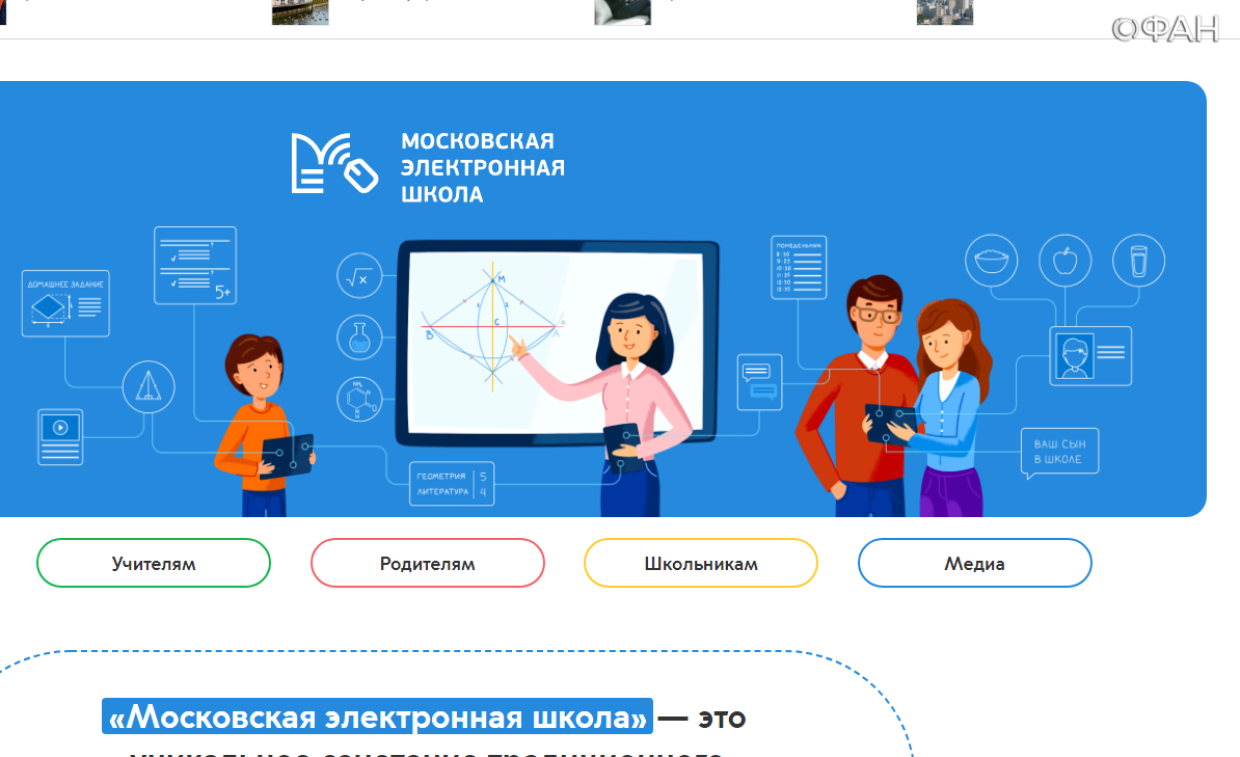 local” или “.corp”, включено по умолчанию, поэтому вам не нужно настраивать раздел реестра для их отключения.
local” или “.corp”, включено по умолчанию, поэтому вам не нужно настраивать раздел реестра для их отключения.


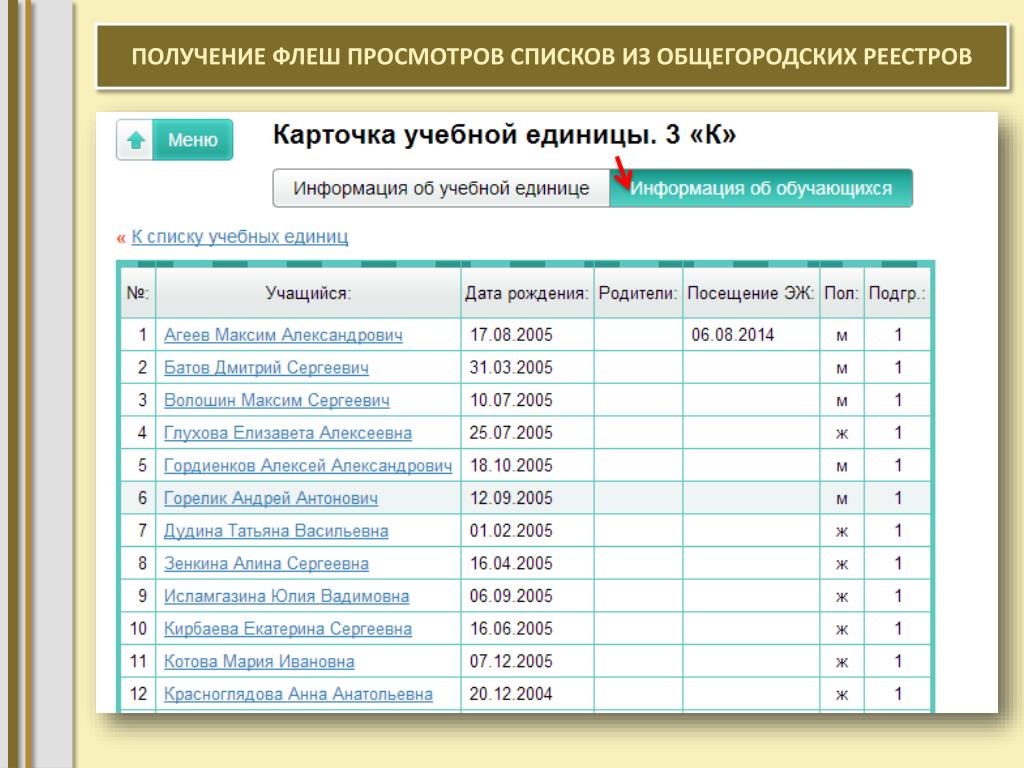
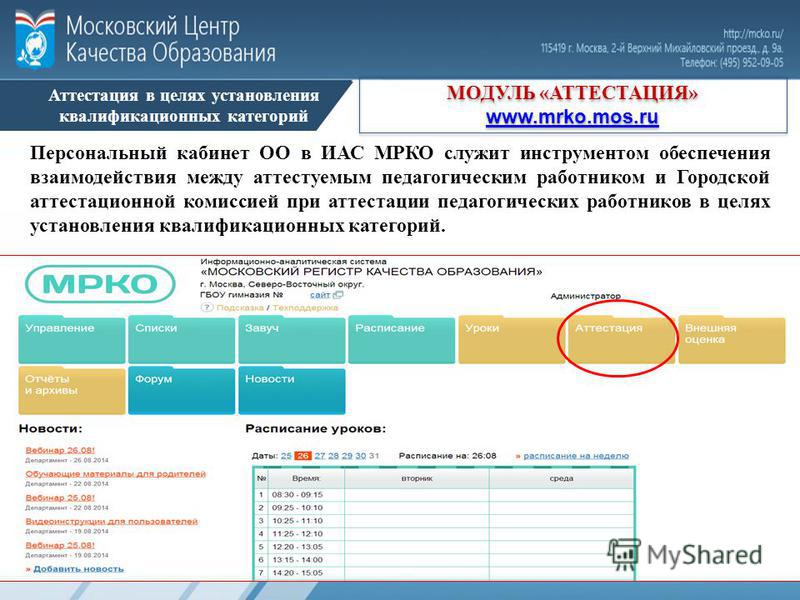

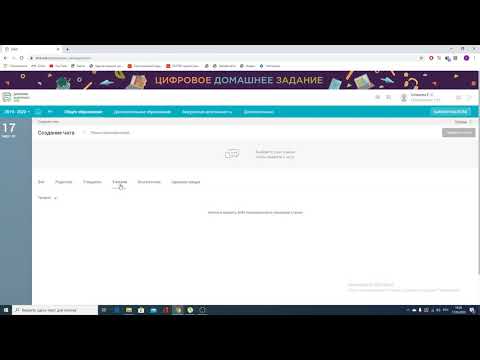 Есть доступ и к оценкам ученика, и к домашнему заданию, и к расписанию предметов на период учебного процесса. Специальный новостной раздел — отличная возможность вовремя информировать всех о важных событиях и мероприятиях.
Есть доступ и к оценкам ученика, и к домашнему заданию, и к расписанию предметов на период учебного процесса. Специальный новостной раздел — отличная возможность вовремя информировать всех о важных событиях и мероприятиях.